Page 1
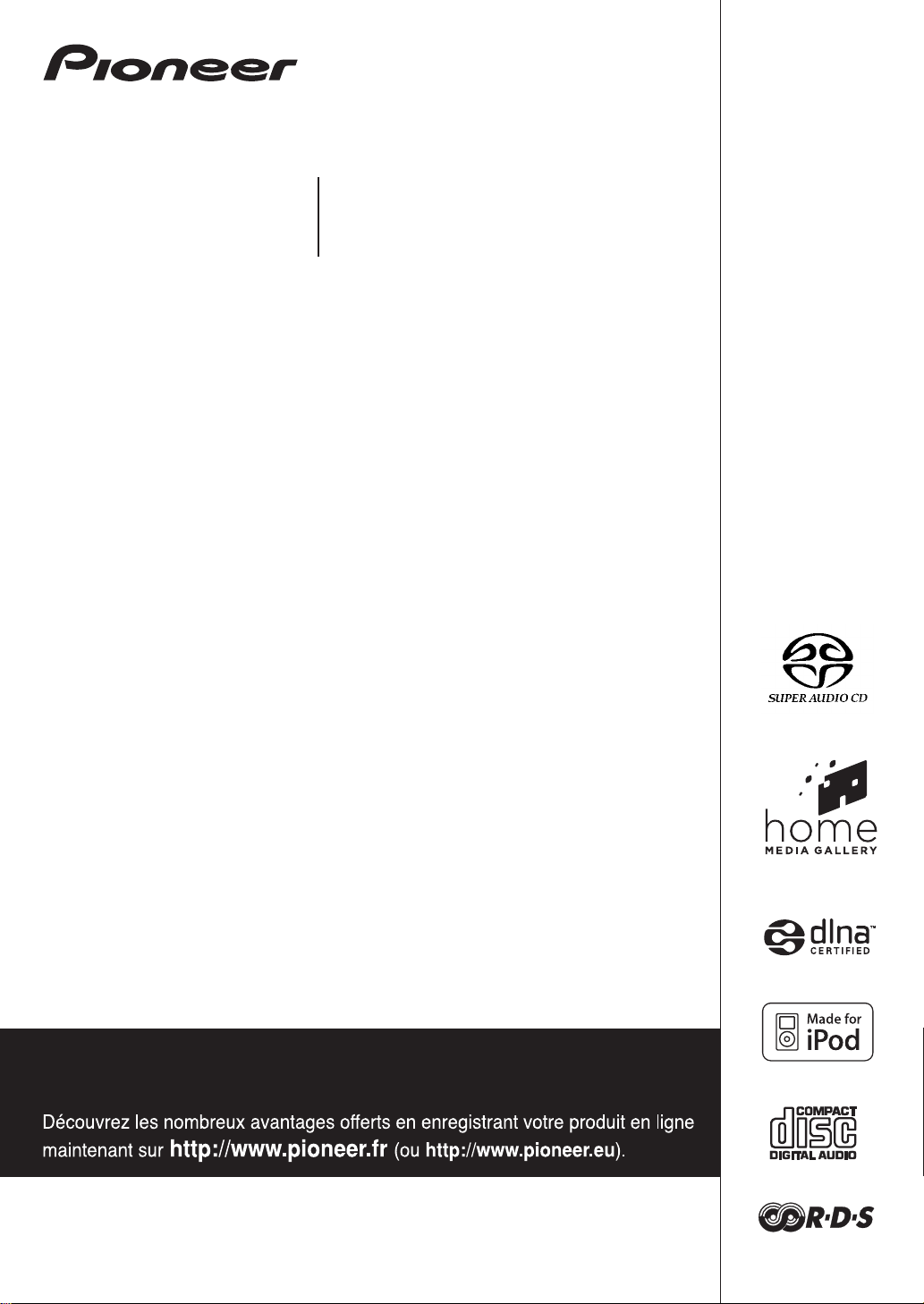
PDX-Z9
super audio CD receiver
recepteur super audio CD
Discover the benefits of registering your product online at
http://www.pioneer.co.uk (or http://www.pioneer.eu).
Operating Instructions
Mode d’emploi
Page 2
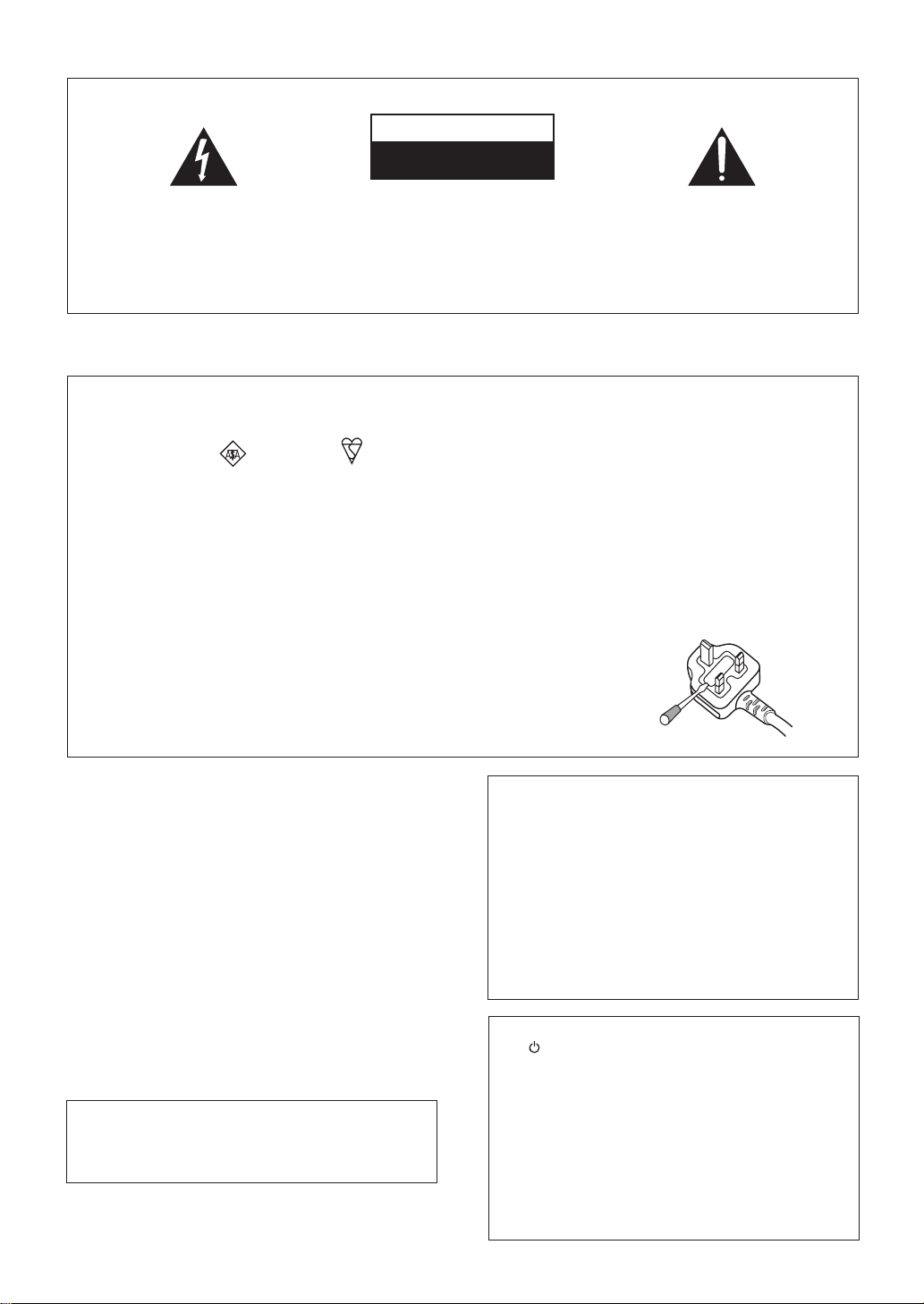
IMPORTANT
CAUTION
RISK OF ELECTRIC SHOCK
DO NOT OPEN
The lightning flash with arrowhead symbol,
within an equilateral triangle, is intended to
alert the user to the presence of uninsulated
"dangerous voltage" within the product's
enclosure that may be of sufficient
magnitude to constitute a risk of electric
shock to persons.
CAUTION:
TO PREVENT THE RISK OF ELECTRIC
SHOCK, DO NOT REMOVE COVER (OR
BACK). NO USER-SERVICEABLE PARTS
INSIDE. REFER SERVICING TO QUALIFIED
SERVICE PERSONNEL.
The exclamation point within an equilateral
triangle is intended to alert the user to the
presence of important operating and
maintenance (servicing) instructions in the
literature accompanying the appliance.
D3-4-2-1-1_En-A
Replacement and mounting of an AC plug on the power supply cord of this unit should be performed only by qualified
service personnel.
IMPORTANT: THE MOULDED PLUG
This appliance is supplied with a moulded three pin mains plug for your safety and convenience. A 5 amp fuse is fitted in this plug. Should the
fuse need to be replaced, please ensure that the replacement fuse has a rating of 5 amps and that it is approved by ASTA or BSI to BS1362.
Check for the ASTA mark or the BSI mark on the body of the fuse.
If the plug contains a removable fuse cover, you must ensure that it is refitted when the fuse is replaced. If you lose the fuse cover the plug
must not be used until a replacement cover is obtained. A replacement fuse cover can be obtained from your local dealer.
If the fitted moulded plug is unsuitable for your socket outlet, then the fuse shall be removed and the plug cut off and disposed of
safely. There is a danger of severe electrical shock if the cut off plug is inserted into any 13 amp socket.
If a new plug is to be fitted, please observe the wiring code as shown below. If in any doubt, please consult a qualified electrician.
IMPORTANT: The wires in this mains lead are coloured in accordance with the following code:
Blue : Neutral Brown : Live
As the colours of the wires in the mains lead of this appliance may not correspond with the coloured markings identifying the terminals in
your plug, proceed as follows ;
The wire which is coloured BLUE must be connected to the terminal which is marked with the
letter N or coloured BLACK.
The wire which is coloured BROWN must be connected to the terminal which is marked with the
letter L or coloured RED.
How to replace the fuse: Open the fuse compartment with a screwdriver and replace the fuse.
D3-4-2-1-2-2_B_En
WARNING
This equipment is not waterproof. To prevent a fire
or shock hazard, do not place any container filled
with liquid near this equipment (such as a vase or
flower pot) or expose it to dripping, splashing, rain
or moisture.
D3-4-2-1-3_B_En
WARNING
Before plugging in for the first time, read the following
section carefully.
The voltage of the available power supply differs
according to country or region. Be sure that the
power supply voltage of the area where this unit
will be used meets the required voltage (e.g., 230 V
or 120 V) written on the rear panel.
This product complies with the Low Voltage Directive
2006/95/EC and EMC Directive 2004/108/EC.
D3-4-2-1-4_A_En
D3-4-2-1-9a_A_En
If the AC plug of this unit does not match the AC
outlet you want to use, the plug must be removed
and appropriate one fitted. Replacement and
mounting of an AC plug on the power supply cord of
this unit should be performed only by qualified
service personnel. If connected to an AC outlet, the
cut-off plug can cause severe electrical shock. Make
sure it is properly disposed of after removal.
The equipment should be disconnected by removing
the mains plug from the wall socket when left
unused for a long period of time (for example, when
on vacation).
D3-4-2-2-1a_A_En
CAUTION
The STANDBY/ON switch on this unit will not
completely shut off all power from the AC outlet.
Since the power cord serves as the main disconnect
device for the unit, you will need to unplug it from
the AC outlet to shut down all power. Therefore,
make sure the unit has been installed so that the
power cord can be easily unplugged from the AC
outlet in case of an accident. To avoid fire hazard,
the power cord should also be unplugged from the
AC outlet when left unused for a long period of time
(for example, when on vacation).
D3-4-2-2-2a_A_En
Page 3
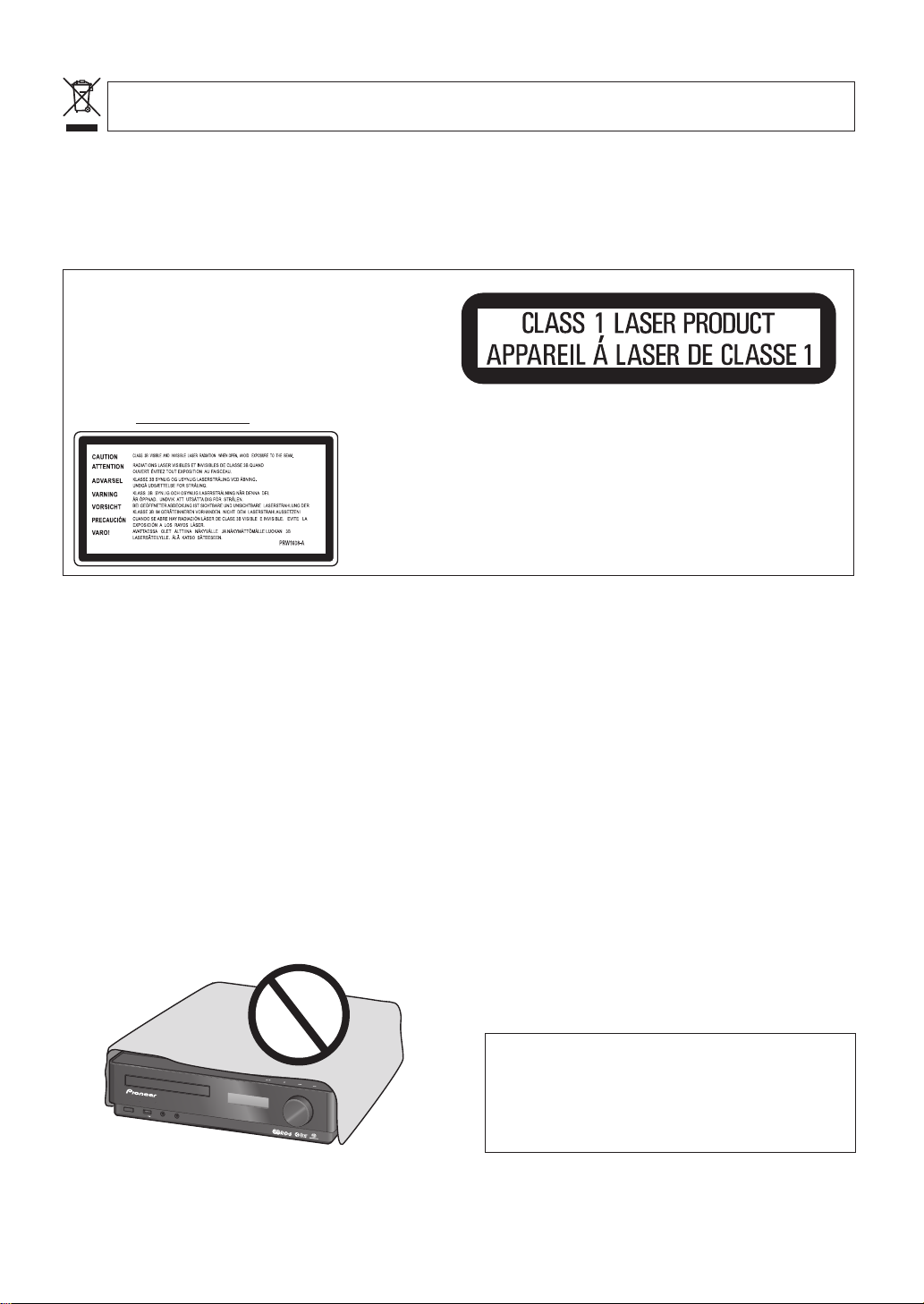
If you want to dispose this product, do not mix it with general household waste. There is a separate collection system for used
electronic products in accordance with legislation that requires proper treatment, recovery and recycling.
Private households in the member states of the EU, in Switzerland and Norway may return their used electronic products free of charge to
designated collection facilities or to a retailer (if you purchase a similar new one).
For countries not mentioned above, please contact your local authorities for the correct method of disposal.
By doing so you will ensure that your disposed product undergoes the necessary treatment, recovery and recycling and thus prevent potential
negative effects on the environment and human health.
K058_A_En
CAUTION
This product is a class 1 laser product, but this
product contains a laser diode higher than Class 1.
To ensure continued safety, do not remove any covers
or attempt to gain access to the inside of the product.
Refer all servicing to qualified personnel.
The following caution label appears on your unit.
Location: inside of the unit
D3-4-2-1-8_B_En
WARNING
To prevent a fire hazard, do not place any naked
flame sources (such as a lighted candle) on the
equipment.
D3-4-2-1-7a_A_En
VENTILATION CAUTION
When installing this unit, make sure to leave space
around the unit for ventilation to improve heat
radiation (at least 5 cm at top, 10 cm at rear, and
10 cm at each side).
WARNING
Slots and openings in the cabinet are provided for
ventilation to ensure reliable operation of the
product, and to protect it from overheating. To
prevent fire hazard, the openings should never be
blocked or covered with items (such as newspapers,
table-cloths, curtains) or by operating the
equipment on thick carpet or a bed.
0 OPEN
/
CL
OSE
F
UNC
TION
TIM
ER
DISPLAY
OFF
SOUND RETR
IEVER
STA
NDB
Y/
ON
USB
F
.
AUDIO IN
P
H
ONES
D3-4-2-1-7b_A_En
R
E
V
IE
R
T
E
R
D
N
U
O
S
Z9
VOLUME
Operating Environment
Operating environment temperature and humidity:
+5 ºC to +35 ºC (+41 ºF to +95 ºF); less than 85 %RH
(cooling vents not blocked)
Do not install this unit in a poorly ventilated area, or in
locations exposed to high humidity or direct sunlight (or
strong artificial light)
D3-4-2-1-7c_A_En
POWER-CORD CAUTION
Handle the power cord by the plug. Do not pull out the
plug by tugging the cord and never touch the power
cord when your hands are wet as this could cause a
short circuit or electric shock. Do not place the unit, a
piece of furniture, etc., on the power cord, or pinch the
cord. Never make a knot in the cord or tie it with other
cords. The power cords should be routed such that they
are not likely to be stepped on. A damaged power cord
can cause a fire or give you an electrical shock. Check
the power cord once in a while. When you find it
damaged, ask your nearest PIONEER authorized
service center or your dealer for a replacement.
This product is for general household purposes. Any
failure due to use for other than household purposes
(such as long-term use for business purposes in a
restaurant or use in a car or ship) and which
requires repair will be charged for even during the
warranty period.
S002_En
K041_En
Page 4
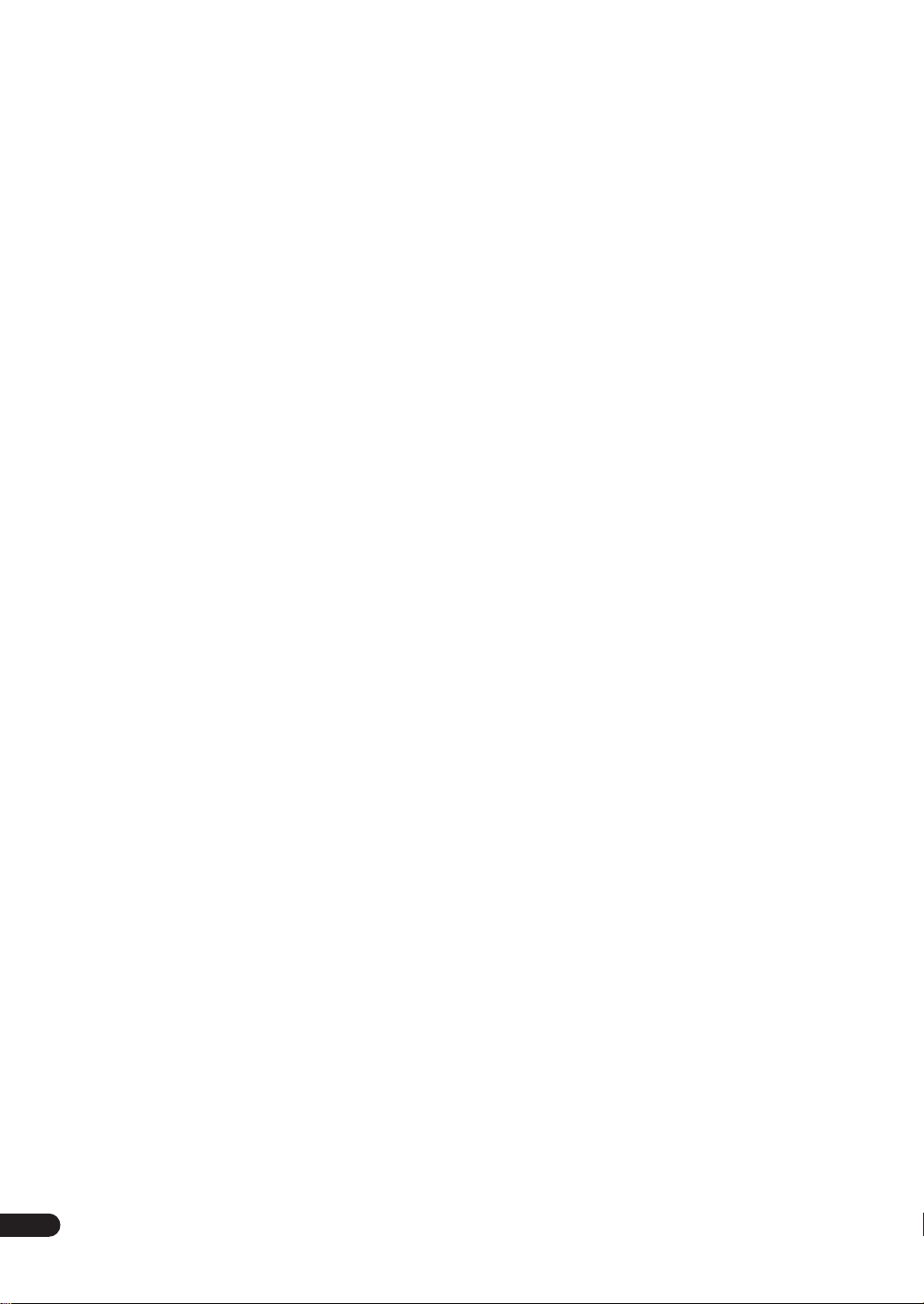
Thank you for buying this Pioneer product.
Please read through these operating instructions so that you will know how to operate your model properly. After you
have finished reading the instructions, put them in a safe place for future reference
Contents
.
01 Before you start
Checking what’s in the box
Putting the batteries in the remote control
Range of the remote control unit
Disc / content format playback compatibility
Disc compatibility table
About DualDisc playback
. . . . . . . . . . . . . . . . . . . . . 6
. . . . . . . . . . . . . . . . 6
. . . . . . . . . . . . . . . . . . . . . . 7
. . . . . . . . . . . . . . . . . . . . . 7
02 Connecting up
Rear panel
Front panel
Making cable connections
Connecting audio components
Connecting the AM and FM antennas
Connecting external antennas
Connecting the speakers
Bare wire connections
Plugging in
. . . . . . . . . . . . . . . . . . . . . . . . . . . . . . . . . 8
. . . . . . . . . . . . . . . . . . . . . . . . . . . . . . . . . 8
. . . . . . . . . . . . . . . . . . . . . 8
. . . . . . . . . . . . . . . . . . 9
. . . . . . . . . . . 10
. . . . . . . . . . . . . . . . 10
. . . . . . . . . . . . . . . . . . . . . 11
. . . . . . . . . . . . . . . . . . . . . . 11
. . . . . . . . . . . . . . . . . . . . . . . . . . . . . . . . 11
03 Controls and displays
Front / top panel
Front panel
Top panel
Remote control
. . . . . . . . . . . . . . . . . . . . . . . . . . . . 12
. . . . . . . . . . . . . . . . . . . . . . . . . . . . . . . 12
. . . . . . . . . . . . . . . . . . . . . . . . . . . . . . . . 13
. . . . . . . . . . . . . . . . . . . . . . . . . . . . . 14
04 Playing SACD/CD discs
Playing discs
Basic playback controls
Other playback features
Using repeat play
Using random play
Creating a program list
Displaying disc information
Using the SACD Setup
. . . . . . . . . . . . . . . . . . . . . . . . . . . . . . 16
. . . . . . . . . . . . . . . . . . . . . 16
. . . . . . . . . . . . . . . . . . . . . . 16
. . . . . . . . . . . . . . . . . . . . . . . . . . 16
. . . . . . . . . . . . . . . . . . . . . . . . . 16
. . . . . . . . . . . . . . . . . . . . . 17
. . . . . . . . . . . . . . . . . . . 17
. . . . . . . . . . . . . . . . . . . . . . . 17
05 Using the tuner
Listening to the radio
Improving poor FM reception
Memorizing stations
Automatically saving station presets
Manually saving station presets
Listening to station presets
Using RDS
Displaying RDS information
Searching for RDS programs
. . . . . . . . . . . . . . . . . . . . . . . . . . . . . . . . 19
. . . . . . . . . . . . . . . . . . . . . . . . 18
. . . . . . . . . . . . . . . . . 18
. . . . . . . . . . . . . . . . . . . . . . . . . 18
. . . . . . . . . . . 18
. . . . . . . . . . . . . . . 18
. . . . . . . . . . . . . . . . . . 18
. . . . . . . . . . . . . . . . . . 19
. . . . . . . . . . . . . . . . . 19
. . . . . . . . . 6
. . . . . . . 7
06 Home Media Gallery
Features of Home Media Gallery
Steps to enjoy the Home Media Gallery
Playing back audio files on the network and
listening to Internet radio stations
Playing back audio files stored on
a USB memory device
Playing back audio files stored on an iPod
Connection
Connecting to the network through LAN interface
Using the USB interface
Connecting an iPod
About network playback
Windows Media Connect
Windows Media DRM
DLNA
FLAC
aacPlus
Content playable over a network
About playback behavior over a network
Authorizing this receiver
Playing back audio files stored on components
on the network
Using repeat play
Using random play. . . . . . . . . . . . . . . . . . . . . . . . . 25
Registering and deleting audio files in
and from the Favorites folder . . . . . . . . . . . . . . . . . 25
Listening to Internet radio stations . . . . . . . . . . . . . . 25
Registering and deleting audio files in
and from the Favorites folder . . . . . . . . . . . . . . . . . 25
Saving Internet radio stations. . . . . . . . . . . . . . . . . 26
Retrieving saved Internet radio stations . . . . . . . . . 26
About Internet radio. . . . . . . . . . . . . . . . . . . . . . . . 26
Playing back audio files stored on
a USB memory device . . . . . . . . . . . . . . . . . . . . . . . 27
Using repeat play . . . . . . . . . . . . . . . . . . . . . . . . . . 27
Using random play. . . . . . . . . . . . . . . . . . . . . . . . . 27
About playback of audio from
USB memory devices. . . . . . . . . . . . . . . . . . . . . . . 27
Playing audio files stored on an iPod . . . . . . . . . . . . 28
Using repeat play . . . . . . . . . . . . . . . . . . . . . . . . . . 28
Using random play. . . . . . . . . . . . . . . . . . . . . . . . . 28
Displaying playback information. . . . . . . . . . . . . . . . 28
About playable file formats. . . . . . . . . . . . . . . . . . . . 29
Setting up the network . . . . . . . . . . . . . . . . . . . . . . . 30
Checking the network settings . . . . . . . . . . . . . . . . . 32
. . . . . . . . . . . . . . . . . . . . . . . . . . . . . . . . 21
. . . . . . . . . . . . . . . . . . . . . . . . . . . . . . . . . . . 22
. . . . . . . . . . . . . . . . . . . . . . . . . . . . . . . . . . . 23
. . . . . . . . . . . . . . . . . . . . . . . . . . . . . . . . . 23
. . . . . . . . . . . . . . . . . . . . . . . . . . . . . 24
. . . . . . . . . . . . . . . . . . . . . . 20
. . . . . . . . . . . . . . . . . . . . . . . . 22
. . . . . . . . . . . . . . . . . . . . . . 22
. . . . . . . . . . . . . . . . . . . . . . . . . . 24
. . . . . . . . . . . . . . . . 20
. . . . . . . . . . 20
. . . . . . . . . . . . . 20
. . . . . . . 20
. . . 21
. . . . . . . . . . . . . . . . . . . . . 21
. . . . . . . . . . . . . . . . . . . . . . 22
. . . . . . . . . . . . . . . . . . . . 22
. . . . . . . . . . . . . . . 23
. . . . . . . . 23
. . . . . . . . . . . . . . . . . . . . 23
4
En
Page 5
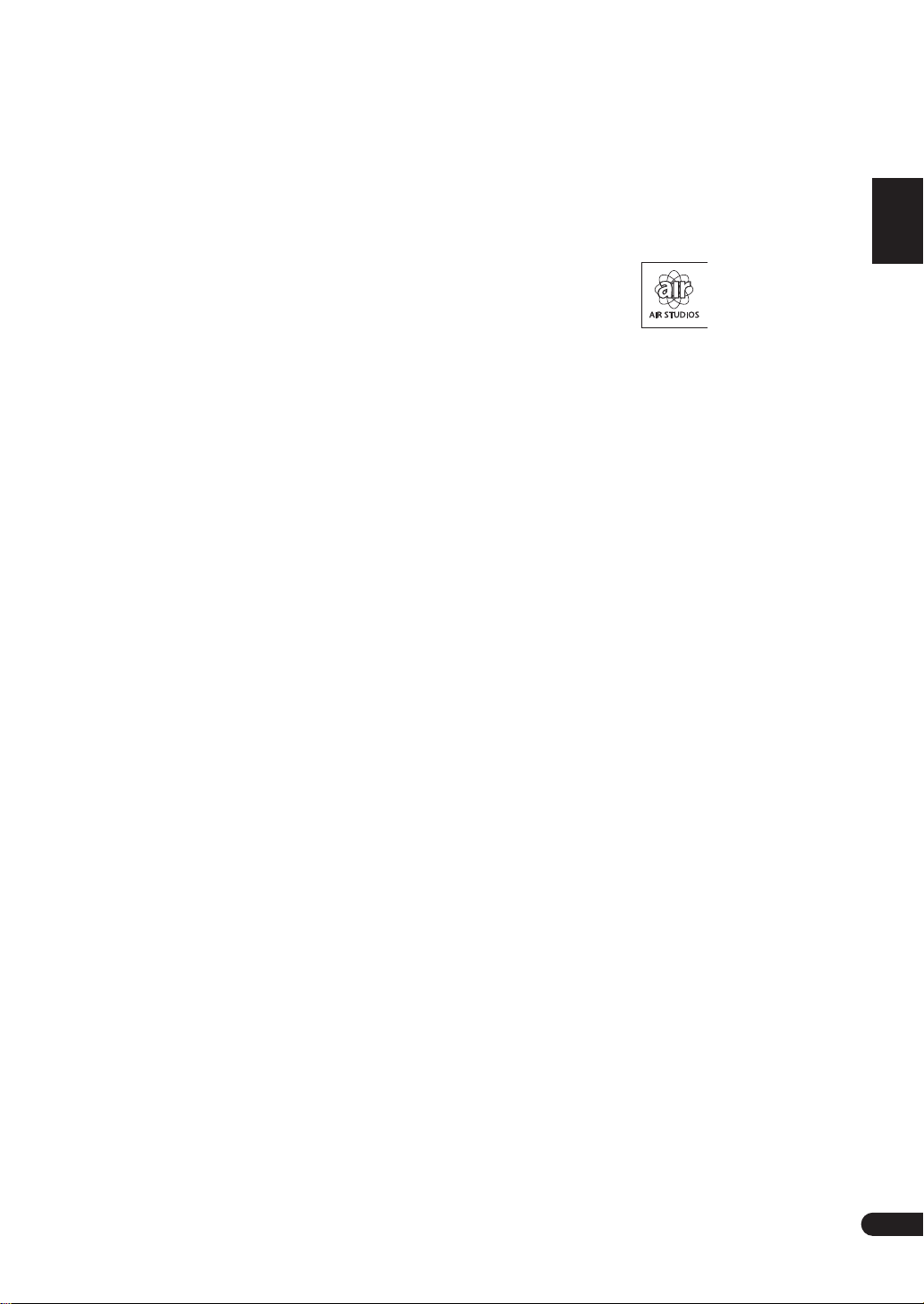
07 Adjusting the sound
Switching Sound modes
Adjusting the bass and treble
Using the Loudness function
Using the Sound Retriever
Using Digital Noise Reduction
Confirming audio settings
. . . . . . . . . . . . . . . . . . . . . . 33
. . . . . . . . . . . . . . . . . . 33
. . . . . . . . . . . . . . . . . . 33
. . . . . . . . . . . . . . . . . . . . 33
. . . . . . . . . . . . . . . . . 33
. . . . . . . . . . . . . . . . . . . . 33
08 Using the timer
Setting the clock
Setting the wake-up timer
Turning the wake-up timer on/off
Setting the sleep timer
. . . . . . . . . . . . . . . . . . . . . . . . . . . . 34
. . . . . . . . . . . . . . . . . . . . . 34
. . . . . . . . . . . . . . 34
. . . . . . . . . . . . . . . . . . . . . . . 34
09 Other settings
Listening to an external audio source
Turning the display off
Dimming the display
Changing the clock’s display mode
Disabling color reverse of the display
Volume mode setting
Resetting the system
. . . . . . . . . . . . . . . . . . . . . . . 35
. . . . . . . . . . . . . . . . . . . . . . . . 35
. . . . . . . . . . . . . 35
. . . . . . . . . . . . . . . . . . . . . . . . 35
. . . . . . . . . . . . . . . . . . . . . . . . 35
10 Additional information
Hints on installation
Taking care of your receiver and discs
General
Damaged and shaped discs
Cleaning discs
Cleaning the receiver’s exterior
Cleaning the pickup lens
Condensation
Moving the receiver
Troubleshooting
Displayed Messages
Glossary
General
Home Media Gallery
Specifications
. . . . . . . . . . . . . . . . . . . . . . . . . . . . . . . . . 36
. . . . . . . . . . . . . . . . . . . . . . . . . . . . . . . . . . 42
. . . . . . . . . . . . . . . . . . . . . . . . . . . . . . . . . 42
. . . . . . . . . . . . . . . . . . . . . . . . . 36
. . . . . . . . . . . . . . . . . . 36
. . . . . . . . . . . . . . . . . . . . . . . . . . . . 37
. . . . . . . . . . . . . . . 37
. . . . . . . . . . . . . . . . . . . . 37
. . . . . . . . . . . . . . . . . . . . . . . . . . . . . 37
. . . . . . . . . . . . . . . . . . . . . . . . 37
. . . . . . . . . . . . . . . . . . . . . . . . . . . . 38
. . . . . . . . . . . . . . . . . . . . . . . 41
. . . . . . . . . . . . . . . . . . . . . . . . 42
. . . . . . . . . . . . . . . . . . . . . . . . . . . . . . 43
. . . . . . . . . . . . 35
. . . . . . . . . . . . 35
. . . . . . . . . . . 36
Fine-tuned to world-class standards
With the cooperation of the world-class studio engineers
at AIR Studios, this receiver has been AIR Studio
certified.
English
Français
En
5
Page 6
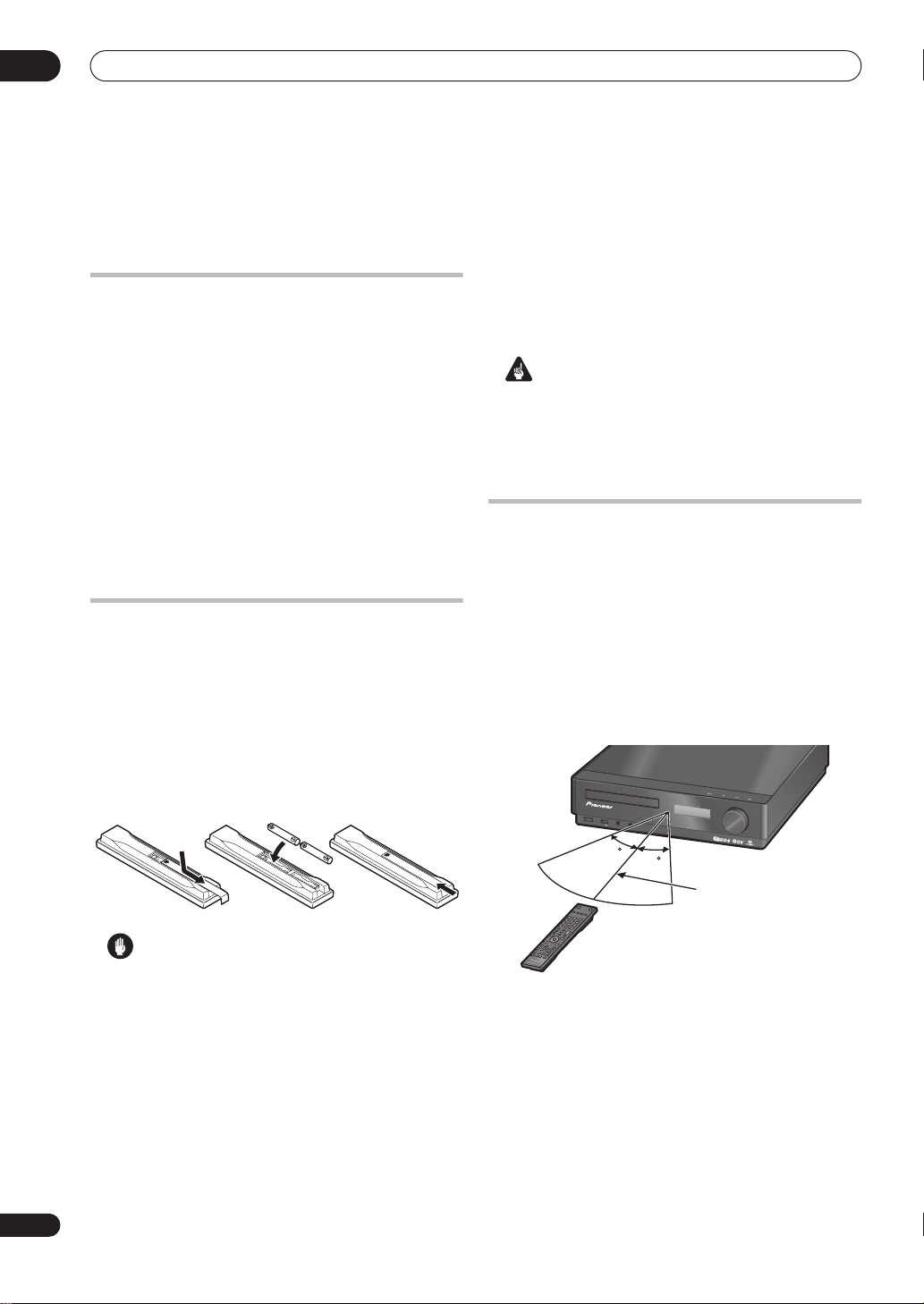
01
Before you start
Chapter 1
Before you start
Checking what’s in the box
Please check that you’ve received the following supplied
accessories:
• Remote control
AA/R6 dry cell batteries
•
(to confirm system operation) x2
• AM loop antenna
• FM wire antenna
• iPod control cable*
• LAN cable
• Power cord
• Warranty card
• These operating instructions
*This cable is for use with this unit only. Do not use it with
other equipment.
Putting the batteries in the remote
control
1 Open the battery compartment cover on the
back of the remote control.
2 Insert two AA/R6 batteries into the battery
compartment following the indications (
the compartment.
3 Close the cover.
12 3
,
) inside
• When disposing of used batteries, please comply
with governmental regulations or environmental
public instruction’s rules that apply in your country or
area.
WARNING
• Do not use or store batteries in direct sunlight or
other excessively hot place, such as inside a car or
near a heater. This can cause batteries to leak,
overheat, explode or catch fire. It can also reduce the
life or performance of batteries.
Range of the remote control unit
The remote control has a range of about 7 m. It may not
work properly if:
• There are obstacles between the remote control and
this unit’s remote sensor.
• Direct sunlight or fluorescent light is shining onto the
remote sensor.
• This receiver is located near a device that is emitting
infrared rays.
• This unit is operated simultaneously with another
infrared remote control unit.
0 OPEN / CLOSE
FUNCTION
TIMER
DISPLAY OFF
SOUND RETRIEVER
STANDBY/ON
USB
F. AUDIO IN
PHONES
30
30
7 m
SOUND RETRIEVER
Z9
VOLUME
6
En
Caution
Incorrect use of batteries can result in hazards such
as leakage and bursting. Please observe the
following:
• Don’t mix new and old batteries together.
• Don’t use different kinds of battery together —
although they may look similar, different batteries
may have different voltages.
• Make sure that the plus and minus ends of each
battery match the indications in the battery
compartment.
• Remove batteries from equipment that isn’t going to
be used for a month or more.
Page 7
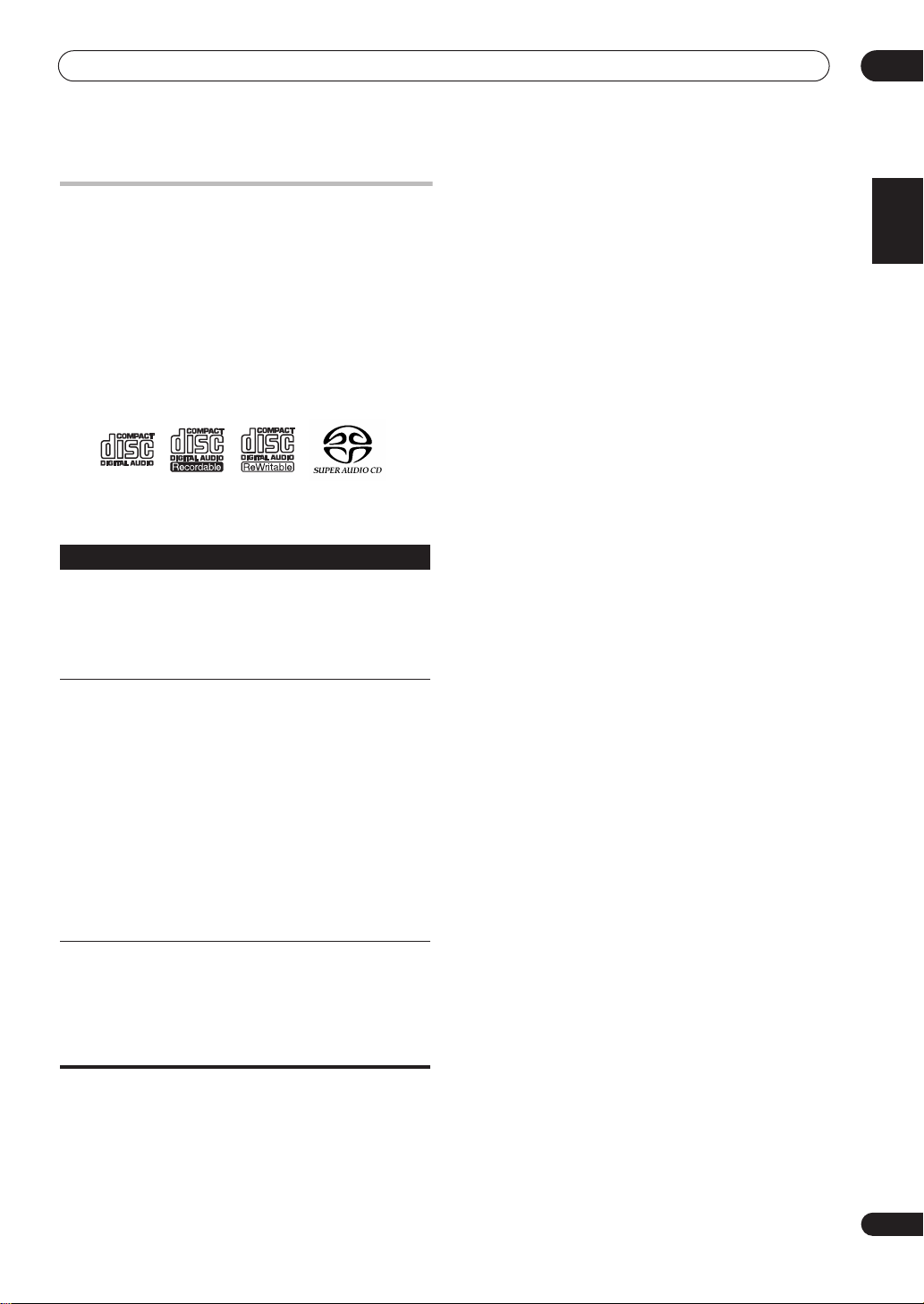
Before you start
01
Disc / content format playback
compatibility
This receiver is compatible with a wide range of audio
disc types and media formats. Playable discs will
generally feature one of the following logos on the disc
and/or disc packaging. Note however that some disc
types, such as recordable CDs, may be in an unplayable
format—see the
compatibility information.
Please also note that recordable discs cannot be recorded
using this receiver.
Audio CD CD-R CD-RW
Disc compatibility table
Media
CD-R/RW
Compressed
audio
PC-created
disc
Disc compatibility table
Compatible formats
• CD-Audio, ISO 9660 CD-ROM*
* ISO 9660 Level 1 or 2 compliant. CD physical
format: Mode1, Mode2 XA Form1. Romeo and
Joliet file systems are both compatible.
• Multi-session playback: No
• Unfinalized disc playback: No
• MPEG-1 Audio Layer 3 (MP3), Windows Media
Audio (WMA)
• Sampling rates: 44.1 kHz
• Bit-rates: Any (128 kbps or higher
recommended)
• VBR (variable bit rate) playback: No
• WMA lossless encoding: No
• DRM (Digital Rights Management)
compatible: Yes (DRM-protected audio files will
not
play in this receiver).
• File extensions: .mp3, .wma
used for the receiver to recognize MP3/WMA files)
• File structure (may differ): Up to 299 folders on
a disc; up to 648 folders and files (combined)
within each folder
• Discs recorded using a PC may not be
playable due to the setting of the software used
to create the disc. In these instances, check the
software manual or disc boxes for more on
compatibility.
• Discs recorded in packet write mode are not
compatible.
below for further
Super Audio CD
(these must be
About DualDisc playback
A DualDisc is a new two -sided disc, one side of which
contains DVD content video, audio, etc. while the other
side contains non-DVD content such as digital audio
material.
The non-DVD, audio side of the disc is not compliant with
the CD Audio specification and therefore may not play.
For more detailed information on the DualDisc
specification, please refer to the disc manufacturer or
disc retailer.
English
Français
En
7
Page 8
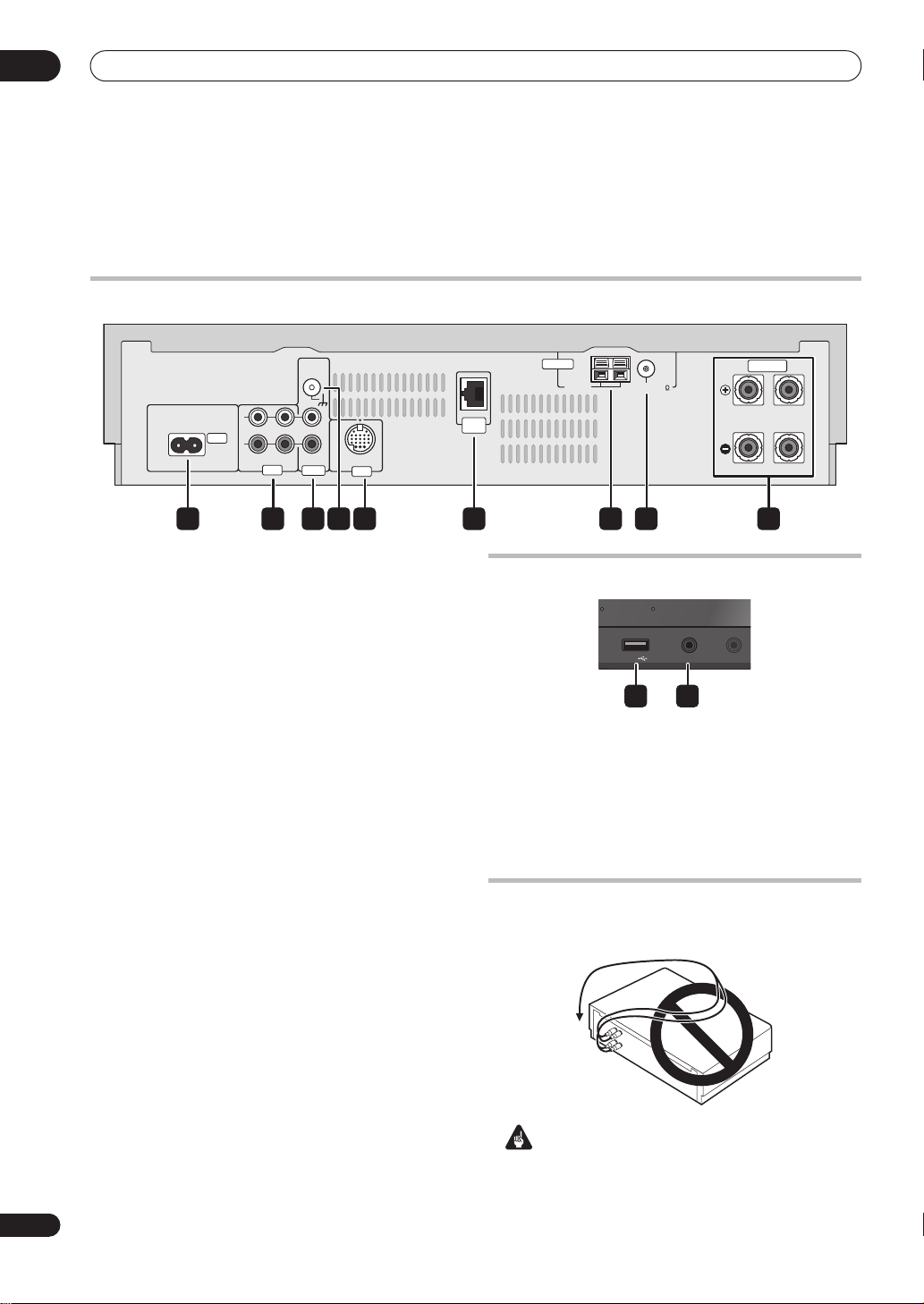
02
Connecting up
Chapter 2
Connecting up
Rear panel
SIGNAL
GND
L
AC IN
R
IN IN IN
OUT
LINE
PHONO
iPod
1 2 3 5 7 864
1 AC IN - Power inlet
Connect the supplied power cable (page 11).
2 LINE IN/OUT jacks
Connect an external component. To listen to components
connected to the
remote control to select
3 PHONO IN jacks
Connect a turntable. To listen to audio from a connected
turntable, press
PHONO
(page 9).
4 SIGNAL GND terminal
If your turntable has a grounding wire, connect it here to
reduce undesired sounds (page 9).
5 iPod IN terminal
Connect the provided iPod control cable here
6 LAN (10/100) terminal
Use provided LAN cable to connect to network (
21
).
7 AM LOOP antenna terminal
Connect provided AM loop antenna here (page 10).
8 FM antenna socket
Connect provided FM wire antenna here (page 10).
9 SPEAKERS terminals
Connect the speakers here (page 11).
LINE IN
jack, press
LINE
INPUT
on the remote control to select
INPUT
(page 9).
on the
(page 9, 22)
page 9
,
LAN
(10/100)
ANTENNA
AM
LOOP
FM UNBAL 75
SPEAKERS
RL
9
Front panel
AY OFF
SOUND RETRIEVER
PHONES
F. A UDIO IN
USB
1 2
1 USB interface
Connect a USB mass storage device for playback
(page 9, 21).
2 F.AUDIO IN jack
To listen to audio from an external component, connect
with a stereo mini-plug cable. Once connected, the input
.
automatically changes to
FRONT AUDIO IN
(page 9).
Making cable connections
Make sure not to bend the cables over the top of this unit.
This may cause a humming noise from the speakers.
8
En
Important
• Before making or changing any connections, switch
off the power and unplug the power cord from the AC
outlet.
Page 9
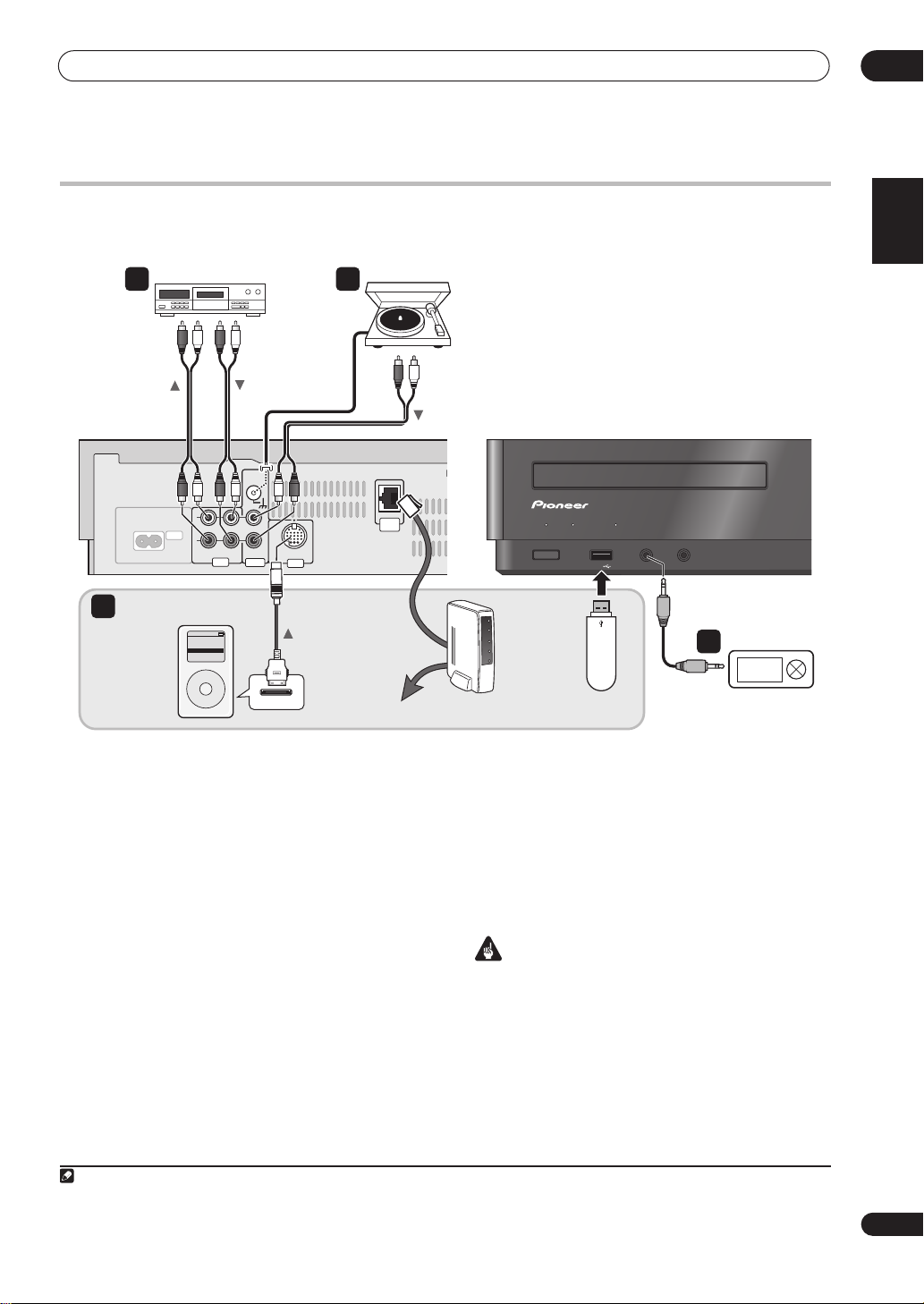
Connecting up
02
Connecting audio components
The number and kind of connections depends on the kind of component you’re connecting. Follow the steps below to
connect a tape deck, turntable or other audio component.
Tape deck, etc.
1 2
To analog
audio inputs
Rear panel
L
AC IN
R
OUT
IN IN IN
LINE
Home Media Gallery
4
iPod
Music >
Extras >
Settings >
Shuffle Songs
Backlight
MENU
iPod
From analog
audio outputs
SIGNAL
GND
PHONO
iPod
Tur ntable
LAN
(10/100)
LAN cable
(supplied)
Network
From analog
audio outputs
Front panel
Router
TIMER DISPLAY OFF
STANDBY/ON
USB mass
storage device
SOUND RETRIEVER
USB
F. AUDIO IN
PHONES
3
Digital audio player, etc.
English
Français
1 Connect the analog outputs of your tape deck (or
other recorder) to the LINE IN jacks on this receiver.
Then connect the audio inputs on the tape deck to
the LINE OUT jacks on this receiver.
This will allow you to make recordings from the
components connected to this receiver. Use stereo RCA
pin-plug cables as shown.
2
Turntables only:
Connect the audio outputs of
your turntable to the PHONO IN jacks on this
receiver.
• If your turntable has a grounding wire, secure it to the
SIGNAL GND
terminal on this receiver.
• If your turntable has line-level outputs (i.e., it has a
LINE IN
built-in phono pre-amp), connect it to the
jacks instead.
• Use only turntables equipped with MM type
cartridges.
Note
1 The receiver automatically switches the input to
is set for power ON).
FRONT AUDIO IN
when you connect a mini-jack cable to the front panel (except when wake-up timer
3 Connect the front panel F.AUDIO IN mini-plug
jack to your auxiliary playback component.
These include components like a digital audio player or
the analog audio output of a PC. Connect using a stereo
mini-plug cable.
1
4 Connect your iPod, USB mass storage device,
and/or network component.
You can listen to music stored on such components from
Home Media Gallery (page 20).
Important
• Use only the supplied LAN cable to connect this
receiver’s LAN terminal to a network.
9
En
Page 10
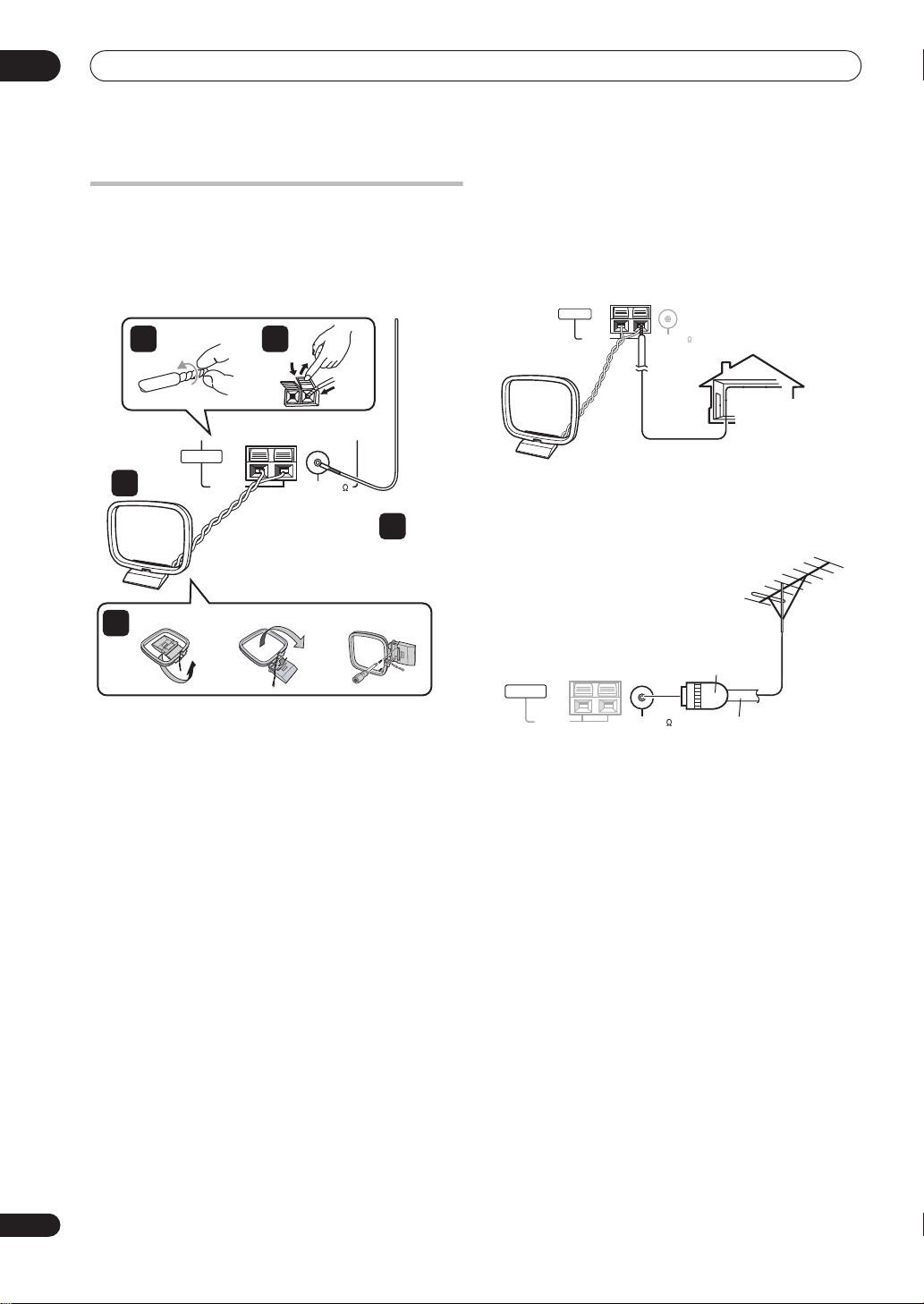
02
Connecting up
Connecting the AM and FM antennas
Connecting external antennas
Connecting the supplied antennas will allow you to listen
to both AM and FM radio broadcasts. If you find that
reception quality is poor, an outdoor antenna should give
you better sound quality—see
antennas
right for more on how to do this.
Connecting external
External AM antenna
Use 5 to 6 meters of vinyl-insulated wire and set up either
indoors or outdoors. Leave the AM loop antenna
connected.
1 2
ANTENNA
4
fig. a fig. b fig. c
3
AM
LOOP
AM loop antenna
1 Pull off the protective shields of both AM
antenna wires.
2 Push open the tabs, then insert one wire fully
into each terminal, then release the tabs to secure
the AM antenna wires.
3 Fix the AM loop antenna to the attached stand.
To fix the stand to the antenna, bend in the direction
indicated by the arrow (
stand (
fig. b
).
• If you plan to mount the AM antenna to a wall or other
surface, secure the stand with screws (
clipping the loop to the stand. Make sure the
reception is clear.
4 Place the AM antenna on a flat surface and point
in the direction giving the best reception.
Don’t let it come into contact with metal objects and
avoid placing near computers, television sets or other
electrical appliances.
5 Connect the FM wire antenna in the same way as
the AM loop antenna.
For best results, extend the FM antenna fully and fix to a
wall or door frame. Don’t drape loosely or leave coiled up.
FM UNBAL 75
FM wire antenna
5
fig. a
) then clip the loop onto the
fig. c
External FM antenna
Use a PAL connector to hook up an external FM antenna.
) before
ANTENNA
AM
LOOP
AM loop antenna
ANTENNA
AM
LOOP
FM UNBAL 75
5 m to 6 m
FM UNBAL 75
Indoor antenna
(vinyl-coated wire)
One-touch
PAL connector
75 Ω coaxial cable
10
En
Page 11
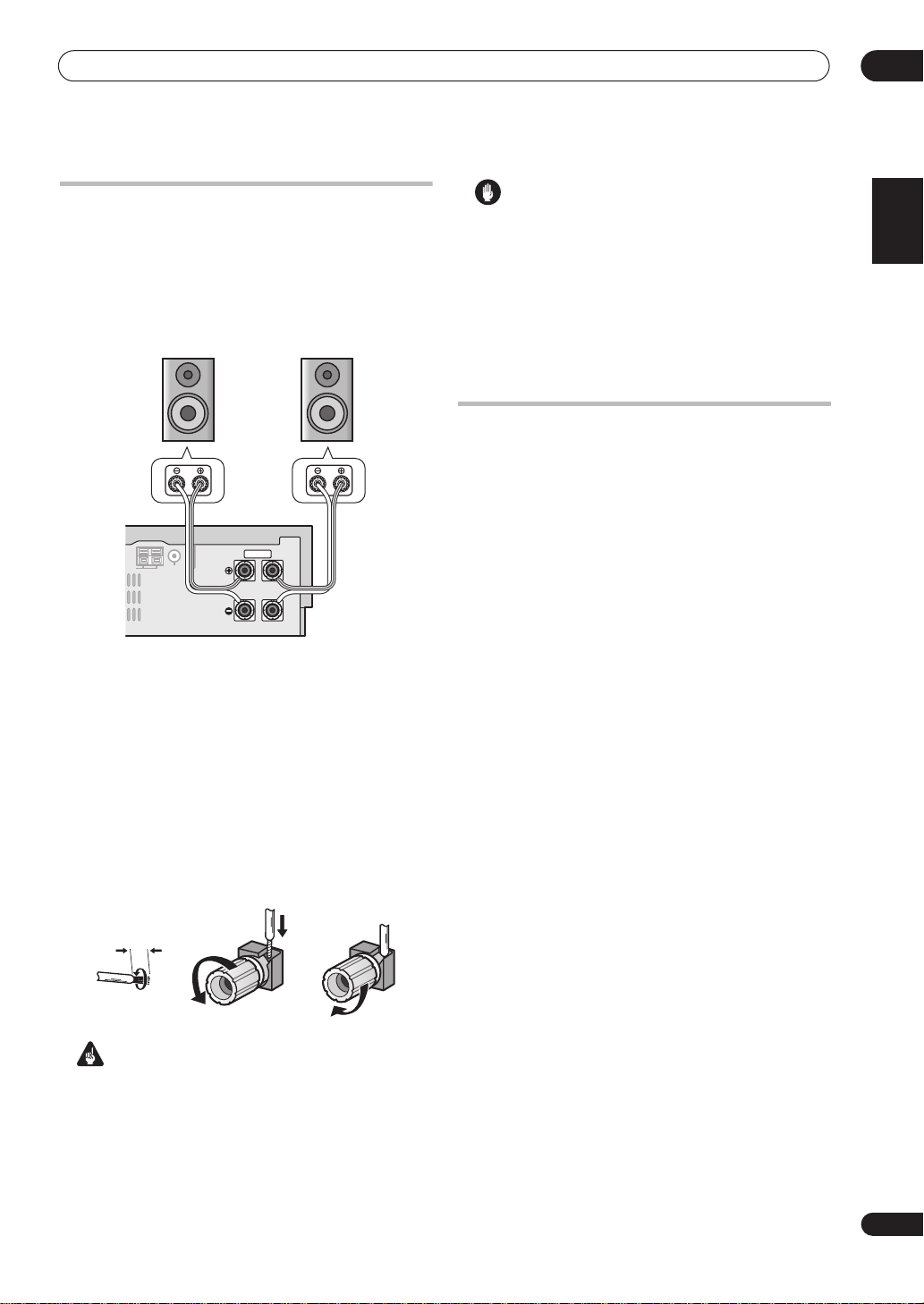
Connecting up
f
02
Connecting the speakers
Make sure you connect the speaker on the right to the
right terminal and the speaker on the left to the left
terminal. Also make sure the positive and negative (+/–)
terminals on the receiver match those on the speakers.
You can use speakers with a nominal impedance
between 4
• Connect the speakers to the SPEAKERS terminals
as shown above.
Ω
to 8 Ω.
Right speaker Left speaker
M
FM UNBAL 75
OOP
SPEAKERS
RL
Caution
• These speaker terminals can be under
VOLTAGE
. When you connect or disconnect the
HAZARDOUS
speaker cables, to prevent the risk of electric shock,
do not touch uninsulated parts before disconnecting
the power cord.
• Make sure that all the bare speaker wire is twisted
together and inserted fully into the speaker terminal.
If any of the bare speaker wire touches the back panel
it may cause the power to cut off as a safety measure.
Plugging in
Make sure to complete all connections before
connecting to an AC IN inlet.
• Connect the AC power cord to the AC IN inlet on
the rear panel of the receiver, then plug into a
power outlet.
English
Français
Bare wire connections
Make sure that the speaker cable you’re going to use is
properly prepared with about 10 mm of insulator stripped
from each wire, and the exposed wire strands twisted
together (
To connect a terminal, unscrew the terminal a few turns
until there is enough space to insert the exposed wire
fig. B
(
until the wire is firmly clamped (
• Please refer to the manual that came with your
fig. A
).
). Once the wire is in position, tighten the terminal
fig. C
).
ig. A fig. B fig. C
10 mm
Important
speakers for details on how to connect the other end
of the speaker cables to your speakers.
11
En
Page 12

03
Controls and displays
Chapter 3
Controls and displays
Front / top panel
SOUND RETRIEVER
0 OPEN / CLOSE FUNCTION
To p
10 11
Front
TIMER DISPLAY OFF
STANDBY/ON
2
1 3 4 5 6 7 8 9
Front panel
1 TIMER indicator
Displays the timer operation status (page 34).
DISPLAY OFF indicator
Lights when the front panel display is turned off
(page 35).
SOUND RETRIEVER indicator
Lights when Sound Retriever is active (page 33).
2 STANDBY/ON
Press to switch the receiver on/into standby.
3 USB interface
See
Connecting up
4 F.AUDIO IN jack
See
Connecting up
SOUND RETRIEVER
USB
on page 8.
on page 8.
F. AUDIO IN
PHONES
5 PHONES jack
Use to connect headphones. When the headphones are
connected, there is no sound output from the speakers.
6 Disc tray
7 IR remote sensor
(page 16)
(page 6)
8 Front panel display
Displays various control functions.
If no operations are carried out for three minutes, the
colours of the display reverse (page 35).
9 VOLUME dial
Z9
VOLUME
12
En
Page 13
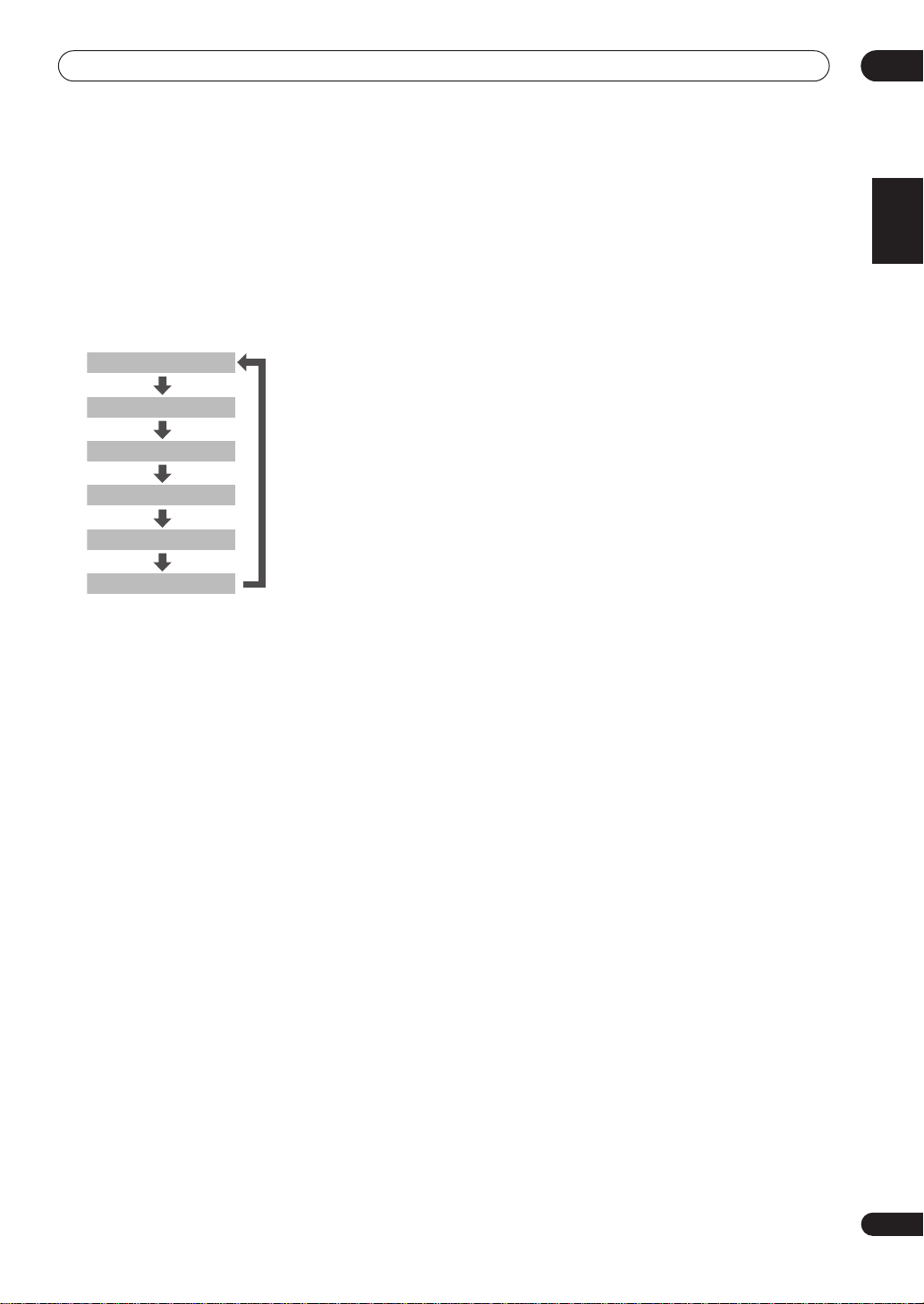
Controls and displays
03
Top panel
10 Touch sensor
Lightly touch the center of displayed words or marks
to control operations.
OPEN/CLOSE
Opens/closes the disc tray.
FUNCTION
Switches between functions as displayed below:
SACD/CD
TUNER
HOMEMEDIAGALLERY
LINE
PHONO
FRONTAUDIOIN
88
33
/88
33
Starts playback/stops.
7
Stops playback.
44
44
Skips to the start of the current track, then to previous
tracks.
¢¢
¢¢
Skips to the next track.
11 Action indicator
Lights when a touch sensor operation is performed.
English
Français
13
En
Page 14
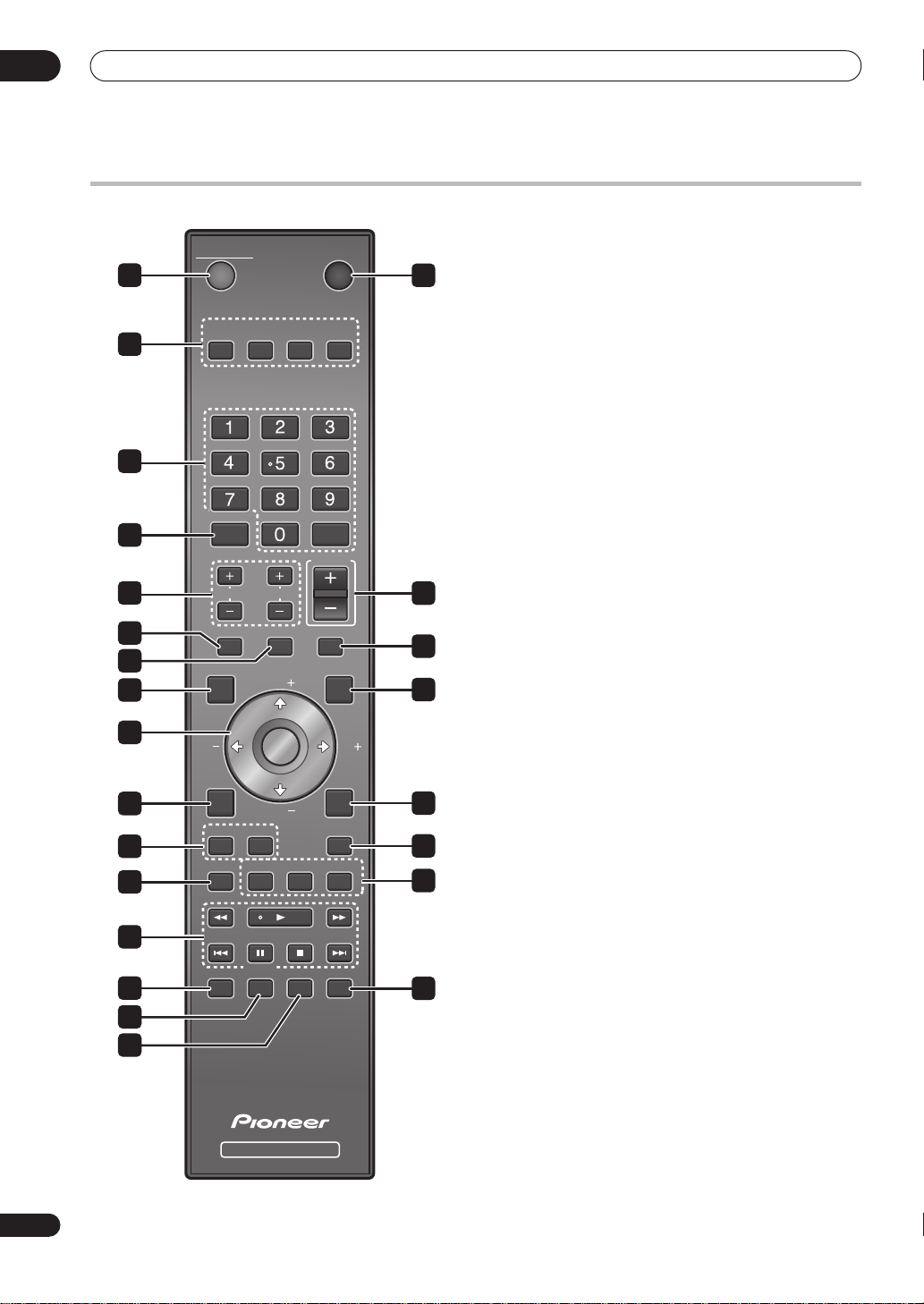
03
ENTER
Controls and displays
Remote control
STANDBY / ON
1
3
4
5
6
8
9
11
13
14
16
18
20
21
22
23
(
FM / AM
CD
TUNER
S.RETRIEVER
BASS
DIGITAL NR
SOUND
ST
TOP
MENU
CLASS
T.E DIT
PROGRAM
SACD/CD
CLOCK
SLEEP
SACD RECEIVER
)
TREBLE
LOUDNESS
TUNE
ENTER
TUNE
TIMER/
HOME MEDIA
GALLERY
REPEAT RANDOM
OPEN / CLOSE
0
INPUT
CLEAR
VOLUME
MUTE
SETUP
ST
RETURN
STATUS
DISPLAYDISP OFF
10
12
15
17
19
24
1 STANDBY/ON
Press to switch the receiver on/into standby.
2
2 OPEN/CLOSE
3 Function select button
CD
Press to listen to CDs and SACDs (page 16).
(FM/AM) TUNER
Press to select the built-in radio tuner (page 18).
HOME MEDIA GALLERY
Press to listen to music from an iPod, USB memory
device, internet radio, or audio components on the
network in Home Media Gallery (page 24, 25, 27, 28).
INPUT
Press repeatedly to select one of the receiver’s audio
inputs (
LINE, PHONO, FRONT AUDIO IN
)(page 33).
4 Number buttons
7
Use to enter a track number or radio station.
5 S.RETRIEVER
Press to restore CD quality sound to compressed audio
sources (page 33).
6 BASS +/–, TREBLE +/–
Use the bass and treble controls to adjust the overall tone
(page 33)
.
7 VOLUME +/–
Use to set the listening volume.
8 DIGITAL NR
May improve the quality of sound for noisy sources
(page
33).
9 LOUDNESS
Press to enable the Loudness function (page
33).
10 MUTE
Mutes/unmutes the sound.
11 SOUND
Press to switch the Sound mode (page 33).
12 SETUP
Press to make various settings.
13 »»»»««««||||\\
\\
(TUNE +/–, ST +/–), ENTER
Use to select/switch system settings and modes, and to
confirm actions.
TUNE +/– to find radio frequencies and use ST +/–
Use
to find preset stations.
14
En
Page 15
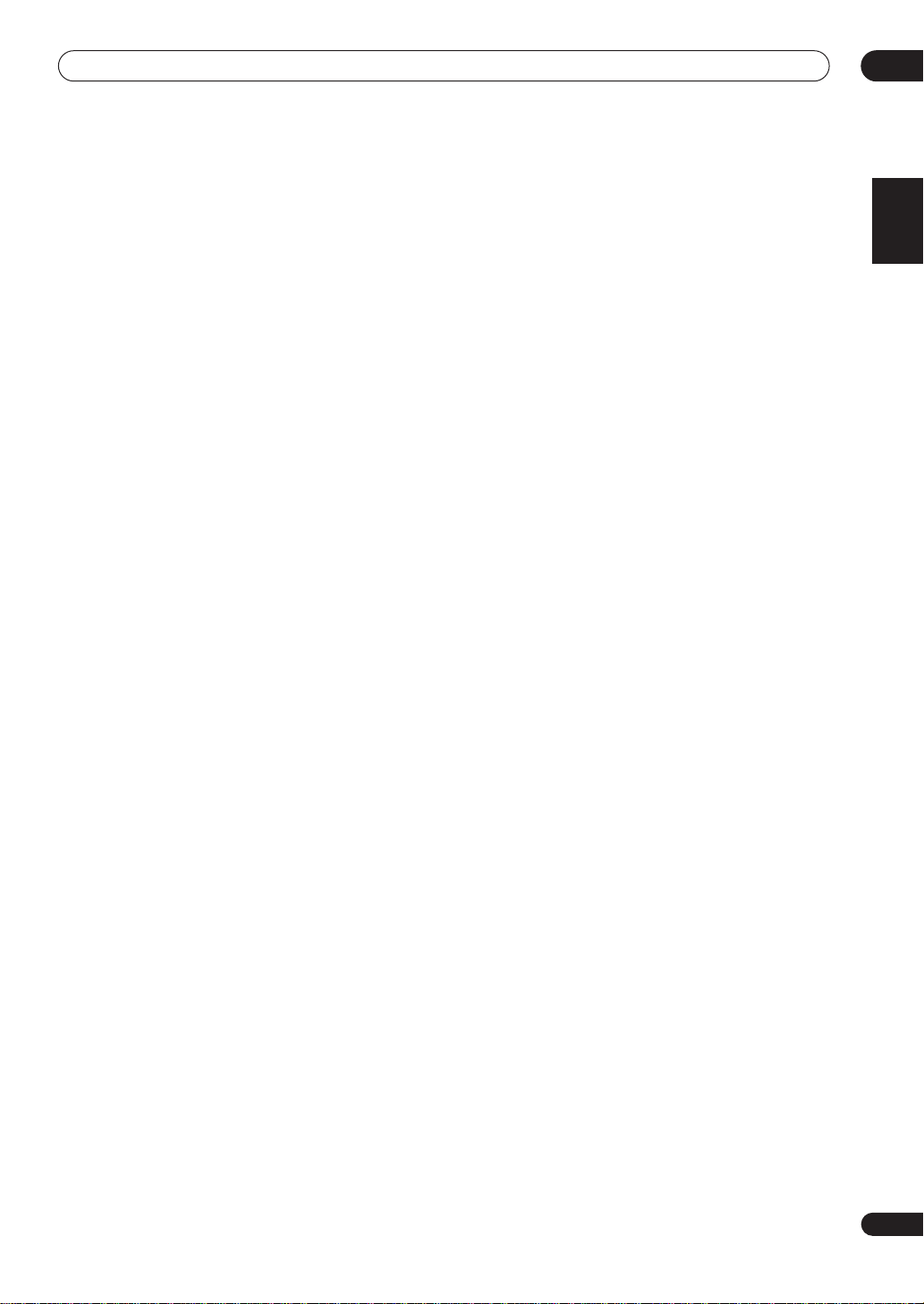
Controls and displays
03
14 TOP MENU
Press to display the Category screen from Home Media
Gallery (page 24, 25, 27, 28).
15 RETURN
Use to cancel settings.
16 Internet radio controls
CLASS
Switches between the three banks of radio station
presets (page 26).
T.EDIT
Memorizes stations for recall (page 26).
17 STATUS
17).
33).
Press to confirm audio settings (page
18 SACD/CD
Use to access SACD setup (page
19 PROGRAM
Use to program the order of songs to be played back
from a SACD/CD, or to register favorites for Home
Media Gallery (page 17, 25).
REPEAT
Press to repeat a song playing from a SACD/CD or in
Home Media Gallery (page 16, 24, 27, 28).
RANDOM
Press to randomize the order of songs played back
from a SACD/CD or in Home Media Gallery (page 16,
25, 27, 28).
20 Playback controls
3
Press to start playback.
8
Press to pause playback.
7
Press to stop playback.
1
Press to start fast reverse scanning.
¡
Press to start fast forward scanning.
4
Skips to the start of the current track, then to previous
tracks.
¢
Skips to the next track.
21 SLEEP
Use to put the receiver in sleep mode and select the
amount of time before sleep (page
22 TIMER/CLOCK
Use for setting the clock, as well as for setting and
checking the timers (page 34).
23 DISP OFF
Use to turn the front panel display off (page 35).
24 DISPLAY
Press to change the display for songs playing back from
SACD/CD or Home Media Gallery (page
Press to change the display for RDS information in the
FM band (page
19).
34).
17, 28).
English
Français
15
En
Page 16
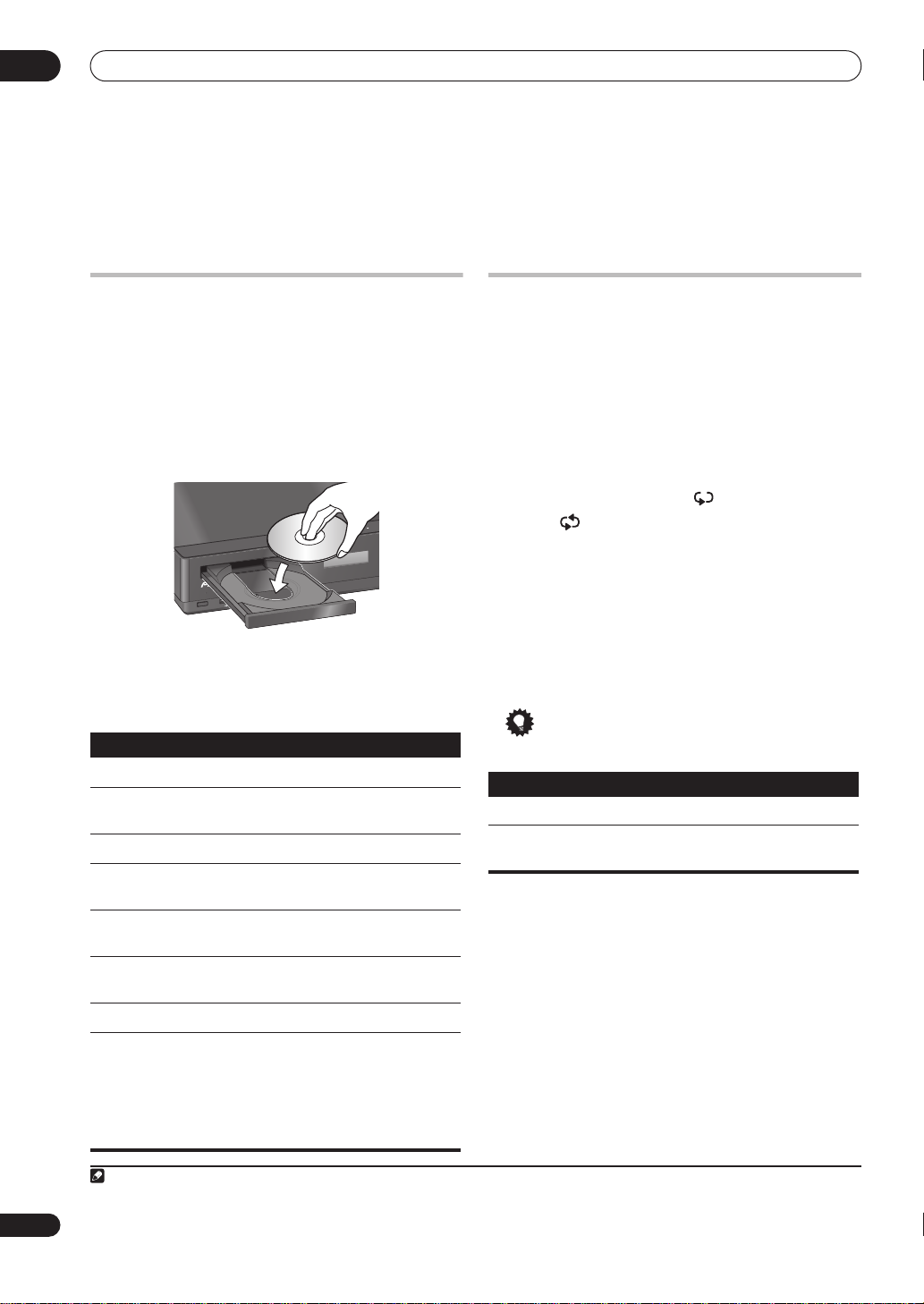
04
Playing SACD/CD discs
Chapter 4
Playing SACD/CD discs
Playing discs
The basic playback controls for playing CDs, SACDs, and
MP3/WMA discs are covered here.
1 If the receiver isn’t already on, press
ON
to switch it on.
2 Press OPEN/CLOSE to load a disc.
Load a disc with the label side facing up, using the disc
tray guide to align the disc. Once properly seated, press
OPEN/CLOSE
to close the disc tray.
R
VE
IE
R
T
E
R
UND
O
S
VER
SOUND RETRIE
OFF
TIMER DISPLAY
F. AUDIO
USB
STANDBY/ON
0 OPEN / CLOSE
PHONES
IN
3 Press 3333 (play) to start playback.
Basic playback controls
The table below shows the basic controls for playing discs.
Button
33
33
88
88
77
77
11
11
¡¡
¡¡
44
44
¢¢
¢¢
Number
buttons
(not available
with MP3/WMA
data discs)
What it does
Starts playback.
Pauses a disc that’s playing, or restarts a
paused disc.
Stops playback.
Press to start fast reverse scanning.
Press 3333 (play) to resume normal playback.
Press to start fast forward scanning.
Press 3333 (play) to resume normal playback.
Skips to the start of the current track, then
to previous tracks.
Skips to the next track.
Use to enter a track number. Press
to select.
• If the disc is stopped, playback starts
from the selected track.
• If the disc is playing, playback jumps to
the start of the selected track.
STANDBY/
FUNCTION
ENTER
Other playback features
The following features allow you to customize the
playback order. Note that these features are not available
with data discs (containing WMA/MP3 files).
Using repeat play
There are two repeat play options available during
playback.
• During playback, press REPEAT to select a repeat
play mode.
Select between 1-track repeat ( lights in the display),
all repeat ( lights in the display), or repeat off.
Using random play
Use the random play feature to play tracks at random.
You can set the random play option when a disc is
playing or stopped.
• Press RANDOM to start random play.
Random play remains in effect (
display) until you press
Button
1
1
2
RDM
shows in the
(or
RANDOM
again) to cancel.
Tip
• Use the following controls during random play:
What it does
Selects a new track at random.
Returns to the beginning of the current
track.
16
En
Note
1 When the
2 You can’t use random play together with program play.
REPEAT
button is pressed during program play, the programmed contents will be played repeatedly.
Page 17
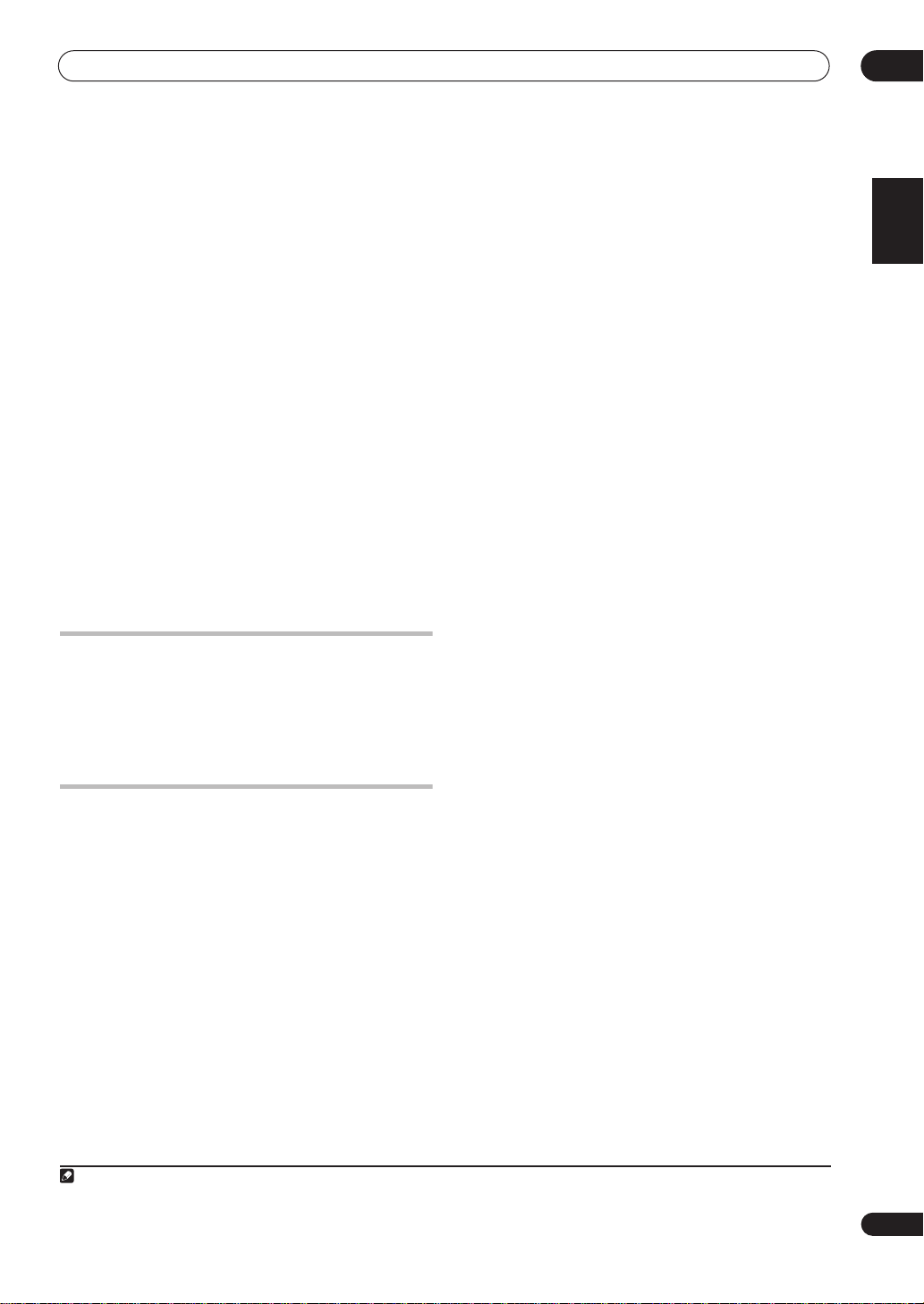
Playing SACD/CD discs
04
Creating a program list
This feature lets you program the play order of tracks on
a disc.
1 While stopped, press PROGRAM.
2 Use the number buttons and ENTER to select a
track for the current step in the program list.
If you accidently enter the wrong track, press
delete it.
3 Repeat step 2 to build up a program list.
A program list can contain up to 24 tracks.
4 To play the program list, press (play).
Program play remains active (
until you stop playback (press
start normal playback).
• Press
• To add more tracks to the program list, repeat steps
• When the disc is stopped, press
PROGRAM
play.
1 and 2.
CLEAR
to erase one track at a time (from the end of
the list), or simply press
PGM
shows in the display)
(play) after (stop) to
then (play) to restart program
PROGRAM then
CLEAR
to erase all tracks.
CLEAR
to
Displaying disc information
Various track information, such as the elapsed and
remaining playing time can be displayed while a disc is
1
playing.
• To switch the information displayed, press
DISPLAY repeatedly.
English
Français
Using the SACD Setup
Hybrid SACD discs include a conventional CD layer
along with the high-resolution SACD layer, so it is
necessary to indicate to the receiver which layer you want
to listen to. Use the SACD Setup to do this.
• When the disc is stopped, press SACD/CD to
switch between the CD area and the SACD area of a
hybrid disc.
Note
1 With data discs, MP3/WMA filenames are displayed (up to 25 characters). Note that some characters may not display correctly.
2 Note that this unit is not compatible with dual-layer or multichannel SACD discs.
2
17
En
Page 18
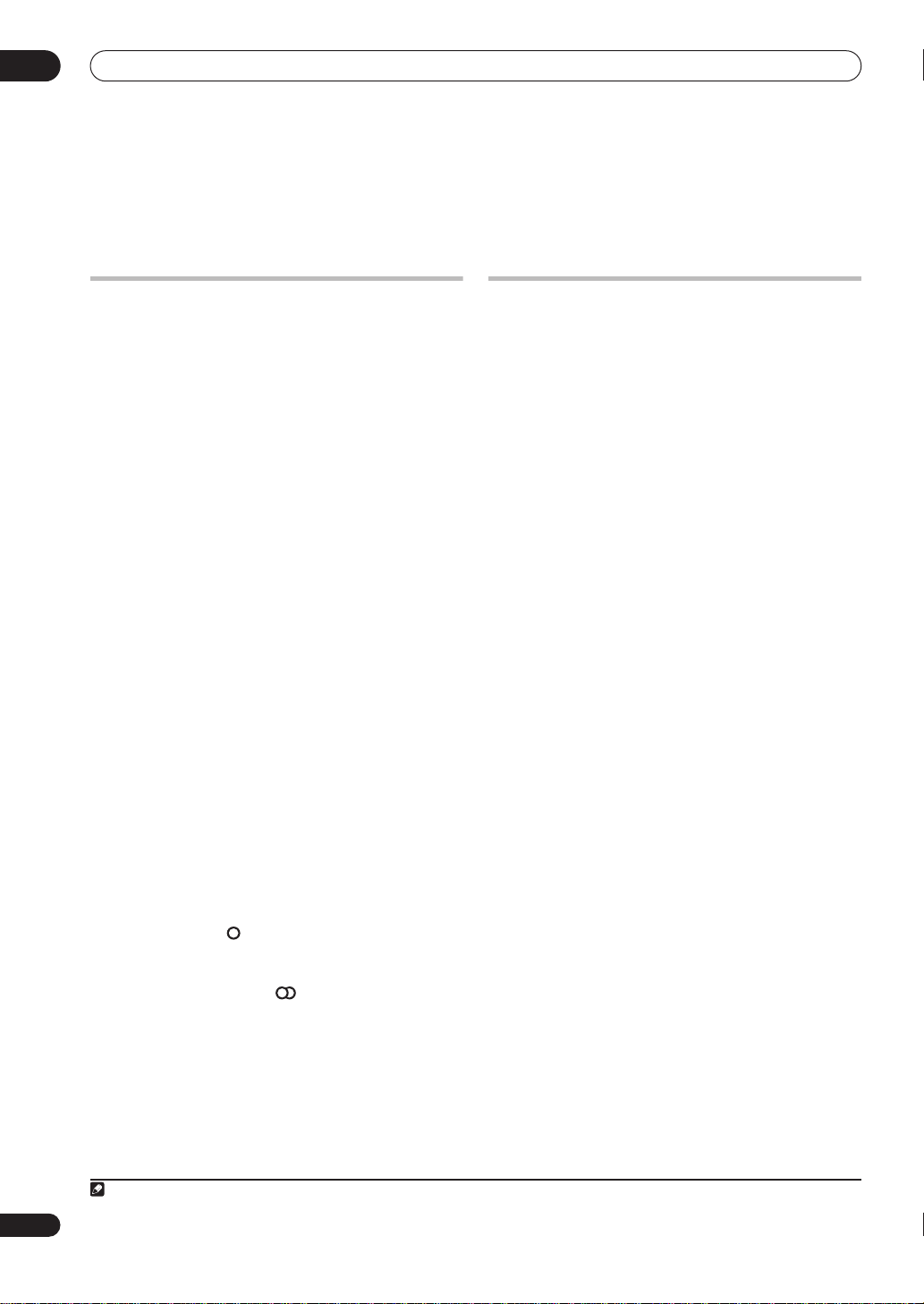
05
Using the tuner
Chapter 5
Using the tuner
Listening to the radio
The following steps show you how to tune in to FM and
AM radio broadcasts.
1 Press TUNER (FM/AM) to switch to the tuner,
then press repeatedly to select the FM or AM band.
The display shows the band and frequency.
2 Tune to a frequency.
There are three tuning modes — manual, auto, and highspeed:
Manual tuning
•
change the displayed frequency.
Auto tuning
•
frequency display starts to move, then release. The
tuner will stop on the next station it finds. Repeat to
keep searching.
High-speed tuning
•
the frequency display starts to move rapidly. Keep the
button held down until you reach the frequency you
want. If necessary, fine tune the frequency using the
manual tuning method.
Improving poor FM reception
If you’re listening to an FM station in stereo but the
reception is weak, you can improve the sound quality by
switching to mono.
1 Tune to an FM radio station then press SETUP.
2 Use
ENTER.
3 Use
ENTER.
4 Use
The mono indicator ( ) lights when the tuner is in mono
reception mode.
Select
mode (the stereo indicator ( ) lights when receiving a
stereo broadcast).
/
/
/
FM Auto
– Press
– Press and hold
to choose ‘Tuner Setup’ then press
to choose ‘FM Auto/Mono’ then press
to select ‘FM Mono’ then press ENTER.
above to switch back to auto-stereo
TUNE +/–
– Press and hold
repeatedly to
TUNE +/–
until the
TUNE +/–
until
Memorizing stations
You can save up to 30 station presets so that you always
have easy access to your favorite stations without having
to tune in manually each time.
Automatically saving station presets
1 Press DISPLAY repeatedly to display the current
tuner frequency.
2 Press SETUP.
3 Use
ENTER.
4 Use
ENTER.
Auto tuning starts in the FM band, stopping when a
strong signal is received.
5 When auto tuning stops at a station, press ENTER
to save the station as a preset.
If you don’t wish to save the station, press
Auto tuning resumes. After the FM band is finished, auto
tuning continues in the AM band. Press
to exit.
Auto tuning stops automatically after the AM band is
finished, or after the limit of 30 presets has been reached.
When this happens, the tuner automatically switches to
preset
Manually saving station presets
1 Tune to an FM or AM radio station.
For the FM band, select mono or auto-stereo reception as
necessary. This setting is saved along with the preset.
2 Press SETUP.
3 Use
ENTER.
4 Use
ENTER.
5 Use
then press ENTER.
/
to choose ‘Tuner Setup’ then press
/
to choose ‘Auto Preset’ then press
Station-1
/
.
/
to choose ‘Tuner Setup’ then press
to choose ‘Station Memory’ then press
/
to select the station preset you want
CLEAR
.
(stop) anytime
18
En
Note
1 You can also use the number/character buttons to do this.
Listening to station presets
1 Make sure the tuner function is selected.
2 Use ST +/– to select a station preset.
1
Page 19
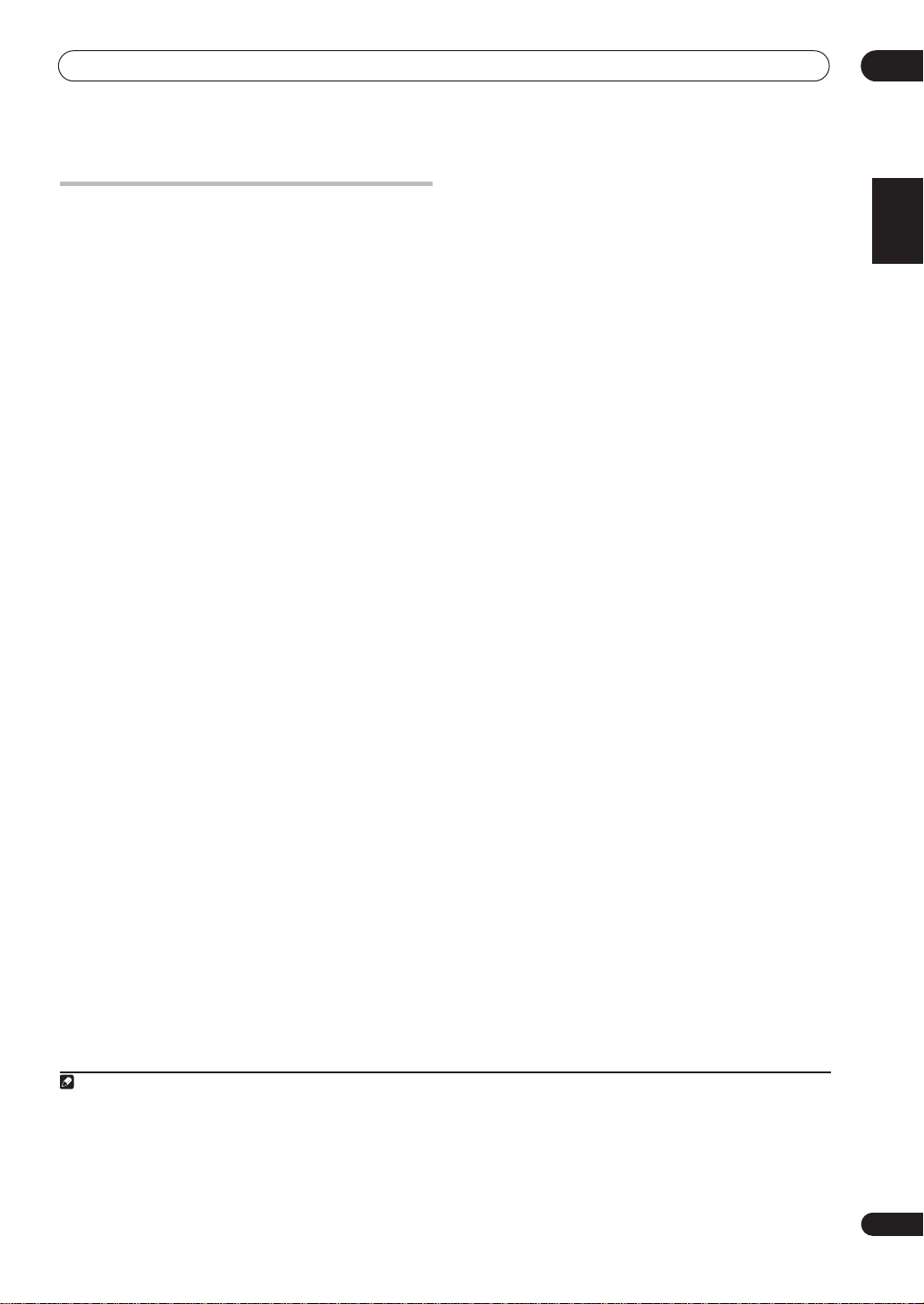
Using the tuner
05
Using RDS
Radio Data System (RDS) is a system used by most FM
radio stations to provide listeners with various kinds of
information — the name of the station and the kind of
show they’re broadcasting, for example.
One feature of RDS is that you can search by type of
program. For example, you can search for a station that’s
broadcasting a show with the program type,
You can search the following program types
News
– News
Current Affairs
Affairs
Information
Information
Sport
– Sport
Education
Drama
Culture
culture, theater, etc.
Science
technology
Varied Speech
based material, such as quiz
shows or interviews.
Pop Music
Rock Music
Easy Listening
Light Classics M
classical music
Serious Classics
classical music
Other Music
above categories
Weather & Metr
reports and forecasts,
meteorological information
– Current
– General
– Educational
– Radio plays, etc.
– National or regional
– Science and
– Usually talk-
– Pop music
– Rock music
– Easy listening
– ‘Light’
– ‘Serious’
– Music not fitting
– Weather
Finance
– Stock market
reports, commerce, trading,
etc.
Children’s Progs
for children
Social Affairs
Religion
concerning religion
Phone In
their views by phone
Travel & Touring
type travel information as
opposed to traffic
announcements.
Leisure & Hobby
interests and hobbies
Jazz Music
Country Music
National Music
music in a language other than
English
Oldies Music
from the ’50s and ’60s
Folk Music
Documentary
Jazz Music
1
– Programs
– Social affairs
– Programs
– Public expressing
– Holiday-
– Leisure
– Jazz
– Country music
– Popular
– Popular music
– Folk music
– Documentary
Displaying RDS information
You can display the different types of RDS information
available.
• Press DISPLAY for RDS information.
Each press changes the display as follows:
.
2
3
PS, PTY
and
RT – PS
•
displays the name of the radio station.
(Program Service name)
PTY
Type) displays the type of program currently being
received.
RT
(Radio Text) displays messages
transmitted from the radio station (for example, a talk
radio station may provide a telephone number as RT).
PTY Search
•
– PTY search (see below)
• Current tuner frequency
Searching for RDS programs
You can search for a program type listed above.
1 Tune to an FM radio station.
2 Press DISPLAY repeatedly until ‘PTY Search’
appears in the display.
3 Use
/
to select the program type you want to
hear.
4 Press ENTER to start the search.
The receiver searches the station presets for a match. If
it finds one, searching stops for five sec.
5 If you want to keep listening to the station, press
ENTER within the five seconds.
If you don’t press
DISPLAY
When
ENTER
, searching resumes.
is pressed again, the PTY search
function ends and the display returns to the tuner
frequency.
3
English
Français
(Program
Note
1 In addition, there are three other program types,
announcements. You can’t search for these, but the tuner will switch automatically to this RDS broadcast signal.
cannot be found.
2• If any noise is picked up while displaying the RT scroll, some characters may be displayed incorrectly.
• If the
No Radio Text Data
way, if the
• When no broadcast can be received, selecting the RDS display will cause the
will automatically return to the frequency display.
3 RDS is only possible in the FM band.
No Data
message appears in the RT display, it may mean that RT data is not being transmitted from the radio station. In the same
message appears in the PS or PTY display, it may mean that no PS or PTY data are being transmitted from the radio station.
Alarm Alarm!, Alarm Test
, and
None. Alarm Alarm!
No Data
message to appear in all display areas, and thereafter the display
and
Alarm Test
None
are used for emergency
appears when a program type
19
En
Page 20
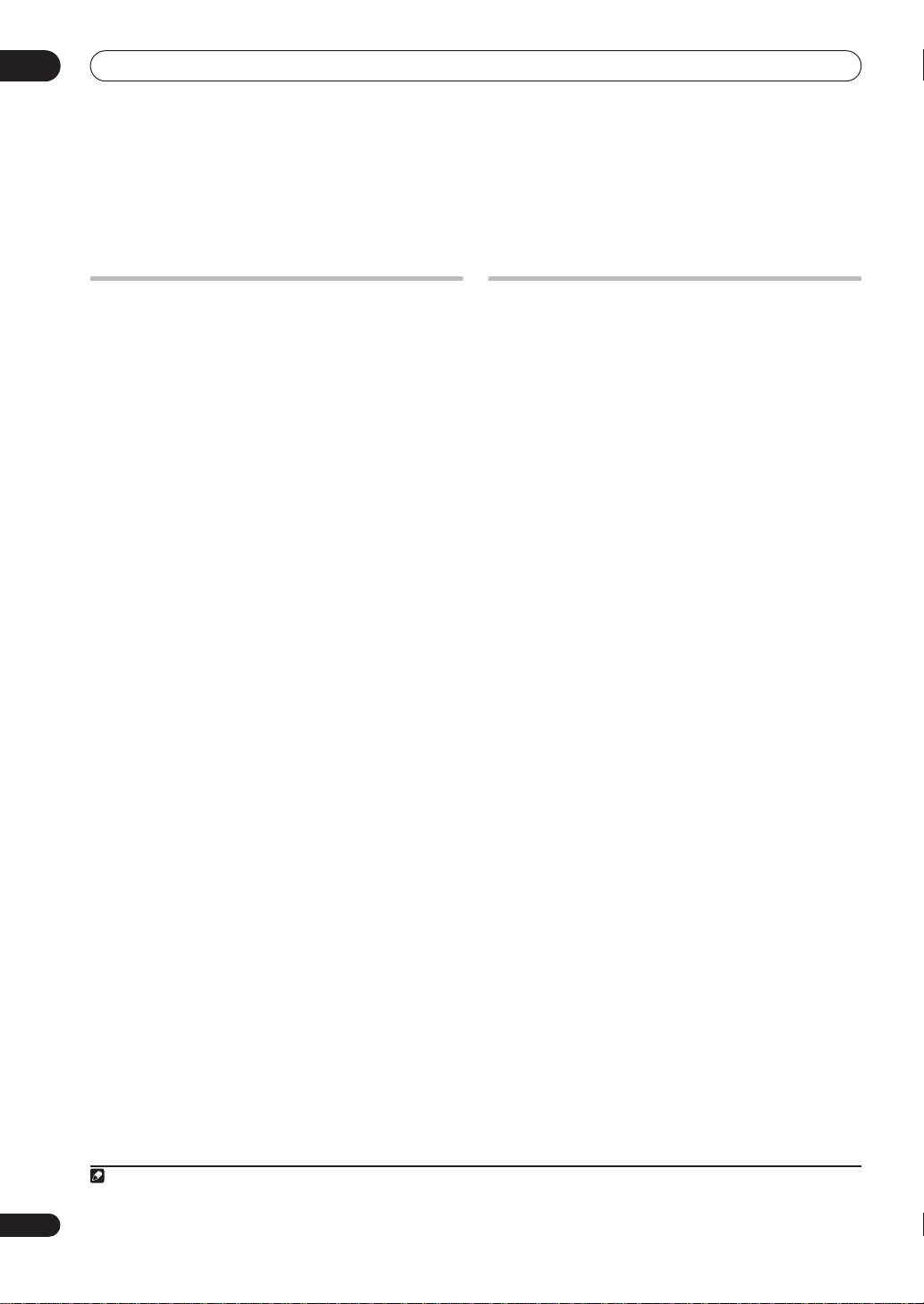
06
Home Media Gallery
Chapter 6
Home Media Gallery
Features of Home Media Gallery
This receiver is equipped with the LAN terminal and the
USB terminal, and you can enjoy the following features
by connecting your components to these terminals. You
can also connect your iPod to the iPod terminal to enjoy
music.
• Playback the music files stored in PCs
You can playback a lot of musics stored in your PCs
using this unit.
See
Playing back audio files stored on components
on the network
• Listening to Internet radio stations
You can select and listen to your favorite Internet
radio station from the list of Internet radio stations
created, edited, and managed by the vTuner
database service exclusively for use with the Pioneer
products.
See
• Playing back audio files stored on a USB memory
device
You can directly play back your desired song right
from the folder/file list being displayed.
See
memory device
• Playing back audio files stored on an iPod
You can control and listen to music stored on your
iPod.
See
page 28.
on page 24.
Listening to Internet radio stations
Playing back audio files stored on a USB
on page 27.
Playing audio files stored on an iPod
1
on page 25.
on
Steps to enjoy the Home Media Gallery
Playing back audio files on the network and
listening to Internet radio stations
1 Connect to the network through LAN interface.
See
Connecting to the network through LAN interface
page 21.
2 Configure the network settings.
The setup is necessary only when the router to be
connected does not have the built-in DHCP server
function.
Setting up the network
See
3 Playback with Home Media Gallery.
See
Playing back audio files stored on components on the
network
on page 24 and
stations
on page 25 for more on this.
on page 30.
Listening to Internet radio
Playing back audio files stored on a USB
memory device
1 Connect USB memory device to the USB terminal.
See
Using the USB interface
2 Playback with Home Media Gallery.
See
Playing back audio files stored on a USB memory
device
on page 27 for more on this.
on page 21 for more on this.
Playing back audio files stored on an iPod
1 Connect iPod to the iPod IN terminal, using the
provided iPod control cable.
See
Connecting an iPod
2 Playback with Home Media Gallery.
See
Playing audio files stored on an iPod
more on this.
on page 22 for more on this.
on page 28 for
on
20
En
Note
1 Besides a PC, you can also play back audio files stored on your other components with the built-in media server function based on DLNA 1.0 framework
and protocols (i.e. network-capable hard disks and audio systems).
Page 21
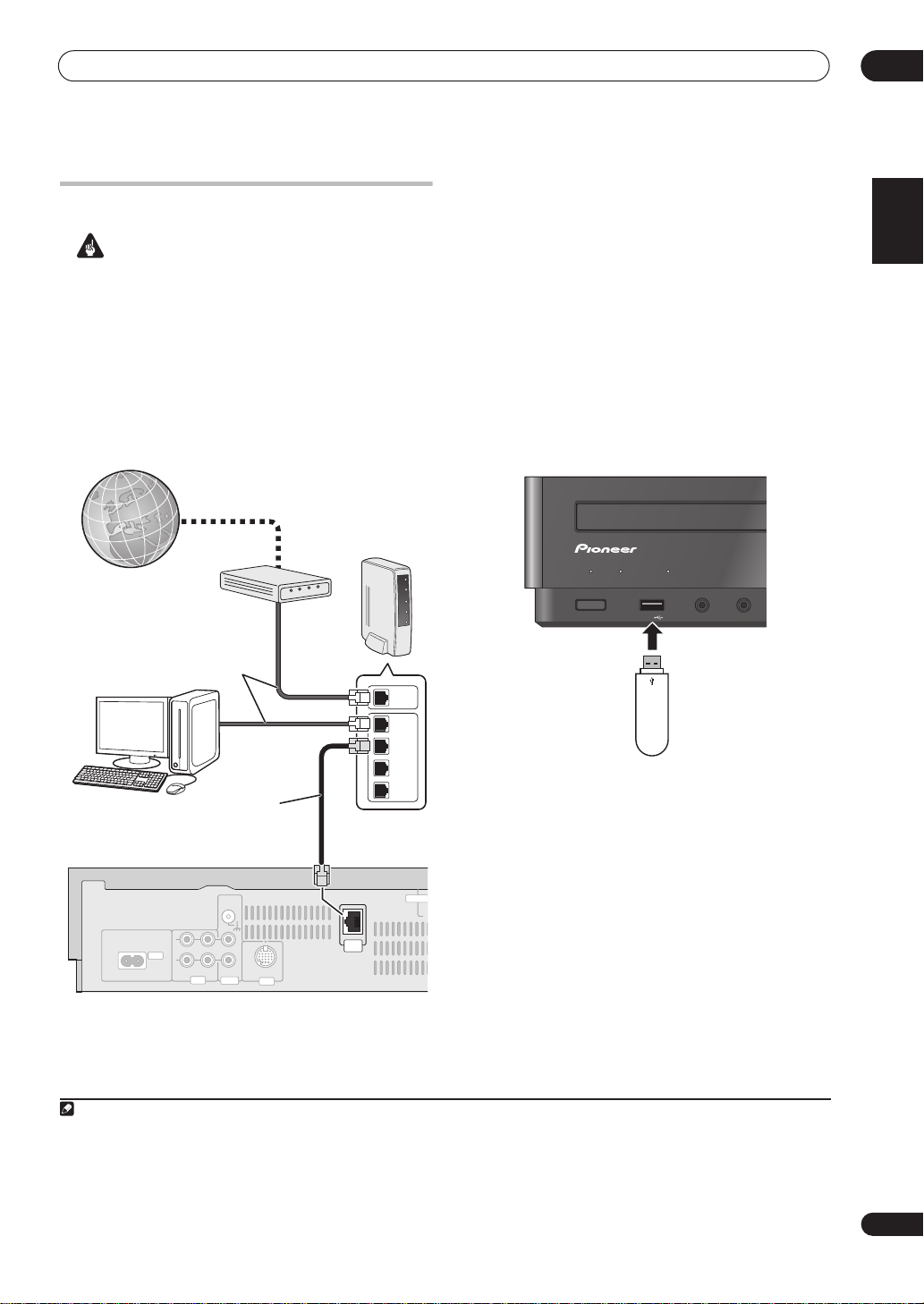
Home Media Gallery
06
Connection
Important
• When making or changing connections on the rear
panel of this receiver, be sure to switch power off and
disconnect the power cord from the wall socket.
After completing all connections, connect the power
cord to the wall socket.
• Use only the supplied LAN cable to connect this
receiver’s LAN terminal to a network.
Connecting to the network through LAN
interface
Internet
Router
Modem
LAN cable
(sold separately)
WAN
By connecting this receiver to the network via the LAN
terminal, you can play back audio files stored on
components on the network, including your PC, and
listen to Internet radio stations.
1
Connect the LAN terminal on this receiver to the LAN
terminal on your router (with or without the built-in DHCP
server function) using the provided LAN cable.
Turn on the DHCP server function of your router. In case
your router does not have the built-in DHCP server
function, it is necessary set up the network manually. For
details, see
Setting up the network
on page 30.
Using the USB interface
It is possible to listen to two-channel audio2 using the
USB interface on the front of this receiver.
TIMER DISPLAY OFF
STANDBY/ON
USB mass
storage device
SOUND RETRIEVER
USB
F. AUDIO IN
PHONES
This receiver
English
Français
LAN
PC
This receiver
AC IN
LAN cable
(supplied)
to LAN(10/100) port
SIGNAL
GND
L
R
IN IN IN
OUT
LINE
PHONO
ANTENNA
LAN
(10/100)
iPod
Note
1• To listen to Internet radio stations, you must sign a contract with an ISP (Internet Service Provider) beforehand.
• Video files cannot be played back.
• With Windows Media Player 11 or Windows Media Connect, you can even play back copyrighted audio files on this receiver.
2• Compatible USB memory devices include external magnetic hard drives, portable flash memory (particularly keydrives) and digital audio players (MP3
players) of format FAT16/32. It is not possible to connect this unit to a personal computer for USB playback.
• Pioneer cannot guarantee compatibility (operation and/or bus power) with all USB mass storage devices and assumes no responsibility for any loss
of data that may occur when connected to this receiver.
21
En
Page 22
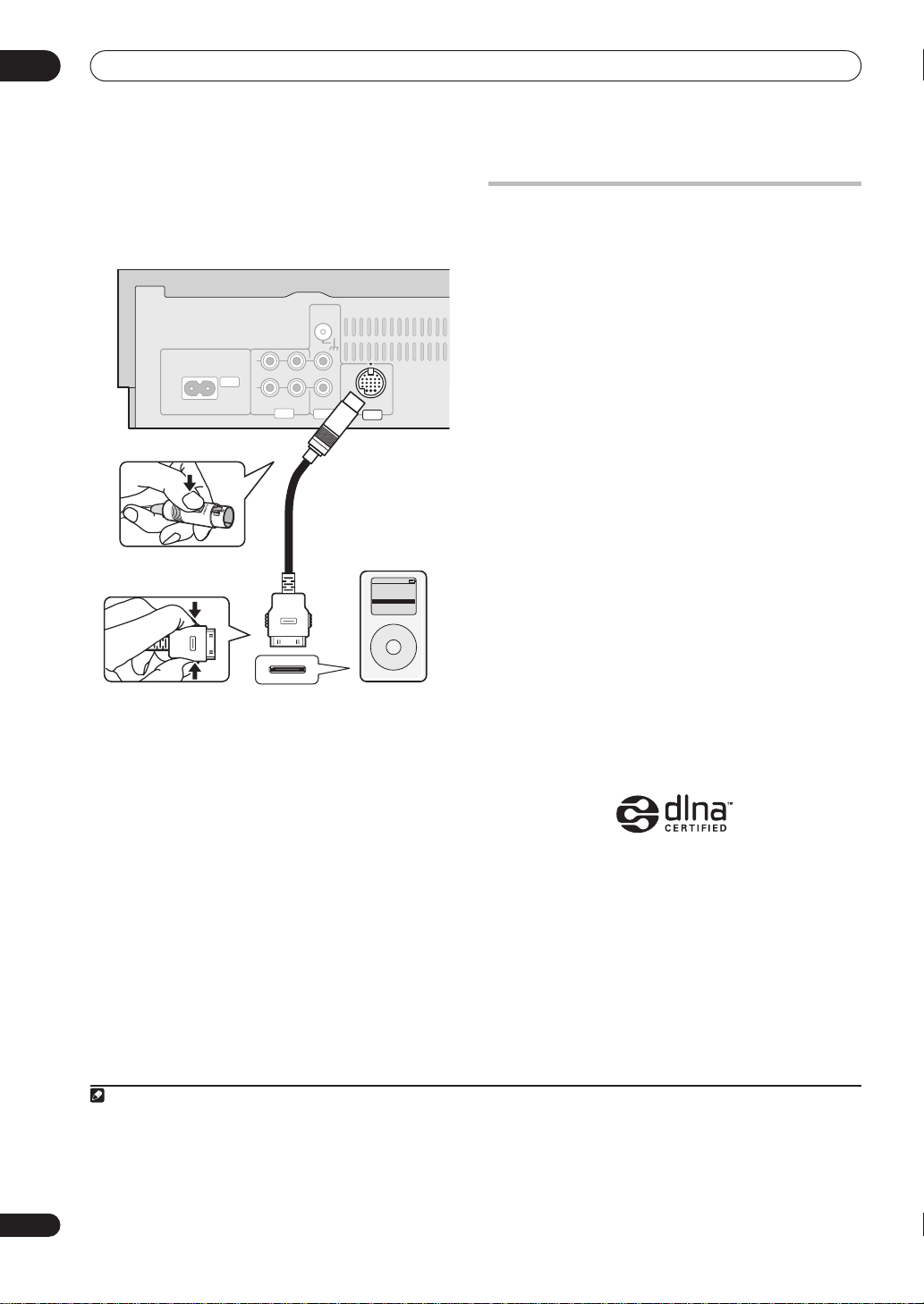
06
Y
P
B
P
DIGITAL
OPTICAL
COMPONENT VIDEO
OUT
IN
IN 1
1
IN
1
Home Media Gallery
Connecting an iPod
This receiver has a dedicated iPod terminal that will allow
you to control playback of audio content from your iPod
using the controls of this receiver.
L
AC IN
R
• Set this receiver to the standby mode, and then
use the iPod control cable
the iPod terminal on the rear panel of this receiver.
1
SIGNAL
GND
OUT IN IN IN
LINE
PHONO
iPod
This receiver
IN
iPod control cable
iPod
iPod
Music >
Extras >
Settings >
Shuffle Songs
Backlight
MENU
2
to connect your iPod to
About network playback
The network playback function of this unit uses the
following technologies:
Windows Media Connect
See
Windows Media Player 11/ Windows Media Connect
on page 43 for more on this.
Windows Media DRM
Microsoft Windows Media Digital Rights Management
(WMDRM) is a platform to protect and securely deliver
content for playback on computers, portable devices and
network devices. Home Media Gallery functions as a
WMDRM 10 for networked devices. WMDRM protected
content can only be played on media servers supporting
WMDRM.
Content owners use WMDRM technology to protect their intellectual
property, including copyrights. This device uses WMDRM software to
access WMDRM protected content. If the WMDRM software fails to
protect the content, content owners may ask Microsoft to revoke the
software’s ability to use WMDRM to play or copy protected content.
Revocation does not affect unprotected content. When you download
licenses for protected content, you agree that Microsoft may include a
revocation list with the licenses. Content owners may require you to
upgrade WMDRM to access their content. If you decline an upgrade,
you will not be able to access content that requires the upgrade.
This product is protected by certain intellectual property rights of
Microsoft. Use or distribution of such technology outside of this
product is prohibited without a license from Microsoft.
DLNA
iPod is a trademark of Apple Inc., registered in the U.S. and
other countries.
DLNA CERTIFIED™ Audio Player
The Digital Living Network Alliance (DLNA) is a crossindustry organization of consumer electronics,
computing industry and mobile device companies.
Digital Living provides consumers with easy sharing of
digital media through a wired or wireless network in the
home.
Note
1• This receiver is compatible with an iPod (fourth generation and above), iPod mini, iPod nano and iPod Photo portable device. However, that some of
the functions may be restricted for some models. Note, however, compatibility may vary depending on the software version of your iPod. Please be sure
to use the latest available software version.
• iPod is licensed for reproduction of non-copyrighted materials or materials the user is legally permitted to reproduce.
• Features such as the equalizer cannot be controlled using this receiver, and we recommend switching the equalizer off before connecting.
• Pioneer cannot under any circumstances accept responsibility for any direct or indirect loss arising from any inconvenience or loss of recorded
material resulting from the iPod failure.
2 For detailed instructions on using the iPod, please refer to the manual supplied with the iPod.
22
En
Page 23
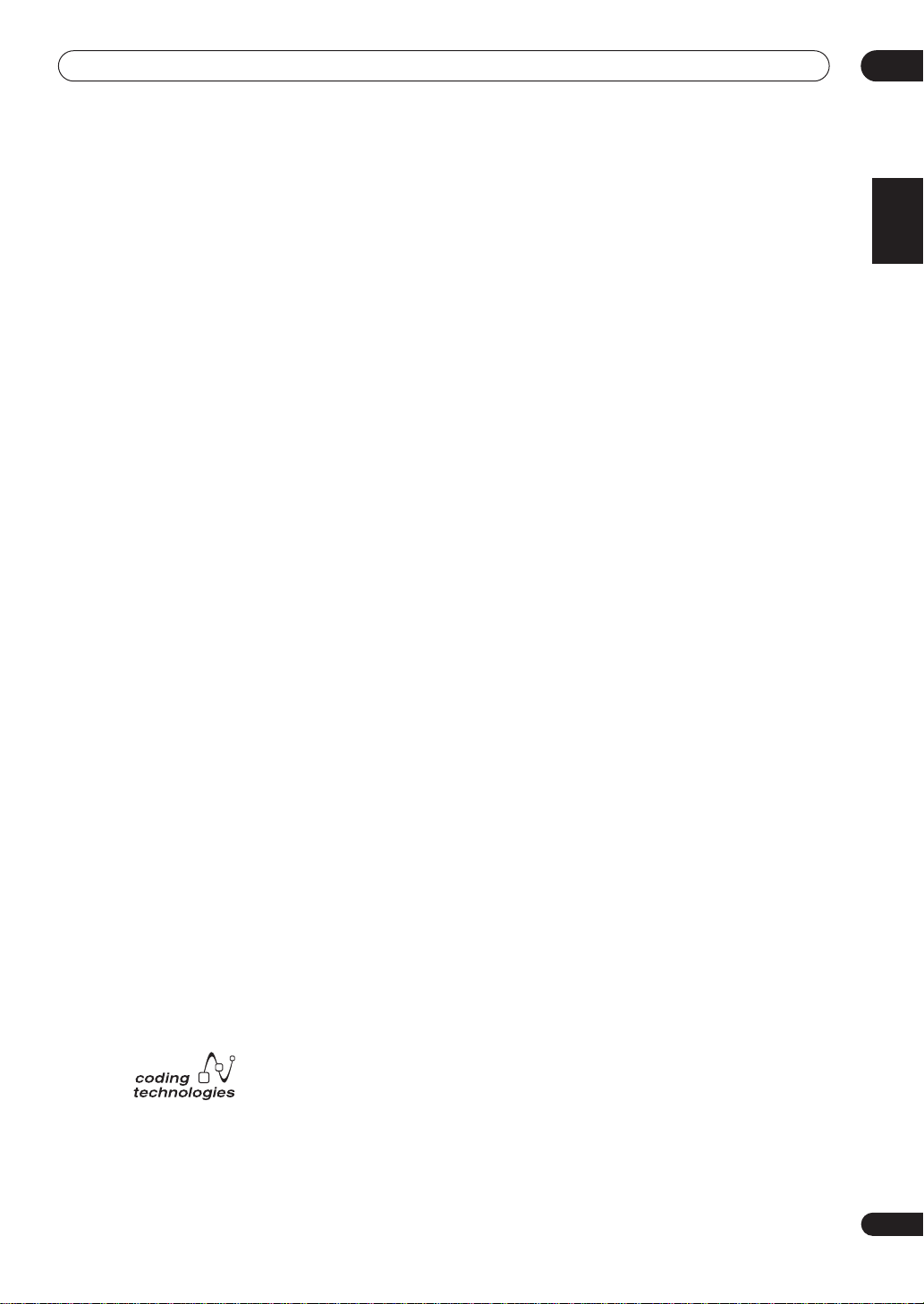
Home Media Gallery
06
The DLNA certification logo makes it easy to find
products that comply with the DLNA Interoperability
Guidelines. This unit complies with DLNA Interoperability
Guidelines v1.0.
When a PC running DLNA server software or other DLNA
compatible device is connected to this receiver, some
setting changes of software or other devices may be
required. Please refer to the operating instructions for
the software or device for more information.
DLNA and DLNA CERTIFIED are trademarks and/or service marks of
Digital Living Network Alliance.
FLAC
FLAC Decoder
Copyright © 2000, 2001, 2002, 2003, 2004, 2005, 2006,
2007 Josh Coalson
Redistribution and use in source and binary forms, with
or without modification, are permitted provided that the
following conditions are met:
• Redistributions of source code must retain the above
copyright notice, this list of conditions and the
following disclaimer.
• Redistributions in binary form must reproduce the
above copyright notice, this list of conditions and the
following disclaimer in the documentation and/or
other materials provided with the distribution.
• Neither the name of the Xiph.org Foundation nor the
names of its contributors may be used to endorse or
promote products derived from this software without
specific prior written permission.
THIS SOFTWARE IS PROVIDED BY THE COPYRIGHT HOLDERS AND
CONTRIBUTORS “AS IS” AND ANY EXPRESS OR IMPLIED
WARRANTIES, INCLUDING, BUT NOT LIMITED TO, THE IMPLIED
WARRANTIES OF MERCHANTABILITY AND FITNESS FOR A
PARTICULAR PURPOSE ARE DISCLAIMED. IN NO EVENT SHALL THE
FOUNDATION OR CONTRIBUTORS BE LIABLE FOR ANY DIRECT,
INDIRECT, INCIDENTAL, SPECIAL, EXEMPLARY, OR CONSEQUENTIAL
DAMAGES (INCLUDING, BUT NOT LIMITED TO, PROCUREMENT OF
SUBSTITUTE GOODS OR SERVICES; LOSS OF USE, DATA, OR PROFITS;
OR BUSINESS INTERRUPTION) HOWEVER CAUSED AND ON ANY
THEORY OF LIABILITY, WHETHER IN CONTRACT, STRICT LIABILITY, OR
TORT (INCLUDING NEGLIGENCE OR OTHERWISE) ARISING IN ANY
WAY OUT OF THE USE OF THIS SOFTWARE, EVEN IF ADVISED OF THE
POSSIBILITY OF SUCH DAMAGE.
Content playable over a network
• Even when encoded in a compatible format, some
files may not play correctly.
• Movie and photo files cannot be played back.
• There are cases where you cannot listen to an
Internet radio station even if the station can be
selected from a list of radio stations.
• Some functions may not be supported depending on
the server type or version used.
• Supported file formats vary by server. As such, files
not supported by your server are not displayed on this
unit. For more information check with the
manufacturer of your server.
About playback behavior over a network
• Playback may stall when the PC is switched off or any
media files stored on it are deleted while playing
content.
• If there are problems within the network environment
(heavy network traffic, etc.) content may not be
displayed or played properly (playback may be
interrupted or stalled). For best performance, a
100BASE-TX connection between receiver and PC is
recommended.
• If several clients are playing simultaneously, as the
case may be, playback is interrupted or stalled.
• Depending on the security software installed on a
connected PC and the setting of such software,
network connection may be blocked.
Pioneer is not responsible for any malfunction of the
receiver and/or the Home Media Gallery features due to
communication error/malfunctions associated with your
network connection and/or your PC, or other connected
equipment. Please contact your PC manufacturer or
Internet service provider.
“Windows Media™”is a trademark of Microsoft Corporation.
This product includes technology owned by Microsoft Corporation and
cannot be used or distributed without a license from Microsoft
Licensing, Inc.
Microsoft®, Windows®Vista, Windows®XP, Windows®2000,
®
Windows
either registered trademarks or trademarks of Microsoft Corporation in
the United States and/or other countries.
Millennium Edition, Windows®98, and WindowsNT® are
English
Français
aacPlus
The AAC decoder uses aacPlus developed by Coding
Technologies (www.codingtechnologies.com).
Authorizing this receiver
In order to be able to play with Home Media Gallery, this
receiver must be authorized. This happens automatically
when the receiver makes a connection over the network
to the PC. If not, please authorize this receiver manually
on the PC. The authorization (or permission) method for
access varies depending on the type of server currently
being connected. For more information on authorizing
this receiver, refer to the instruction manual of your
server.
23
En
Page 24
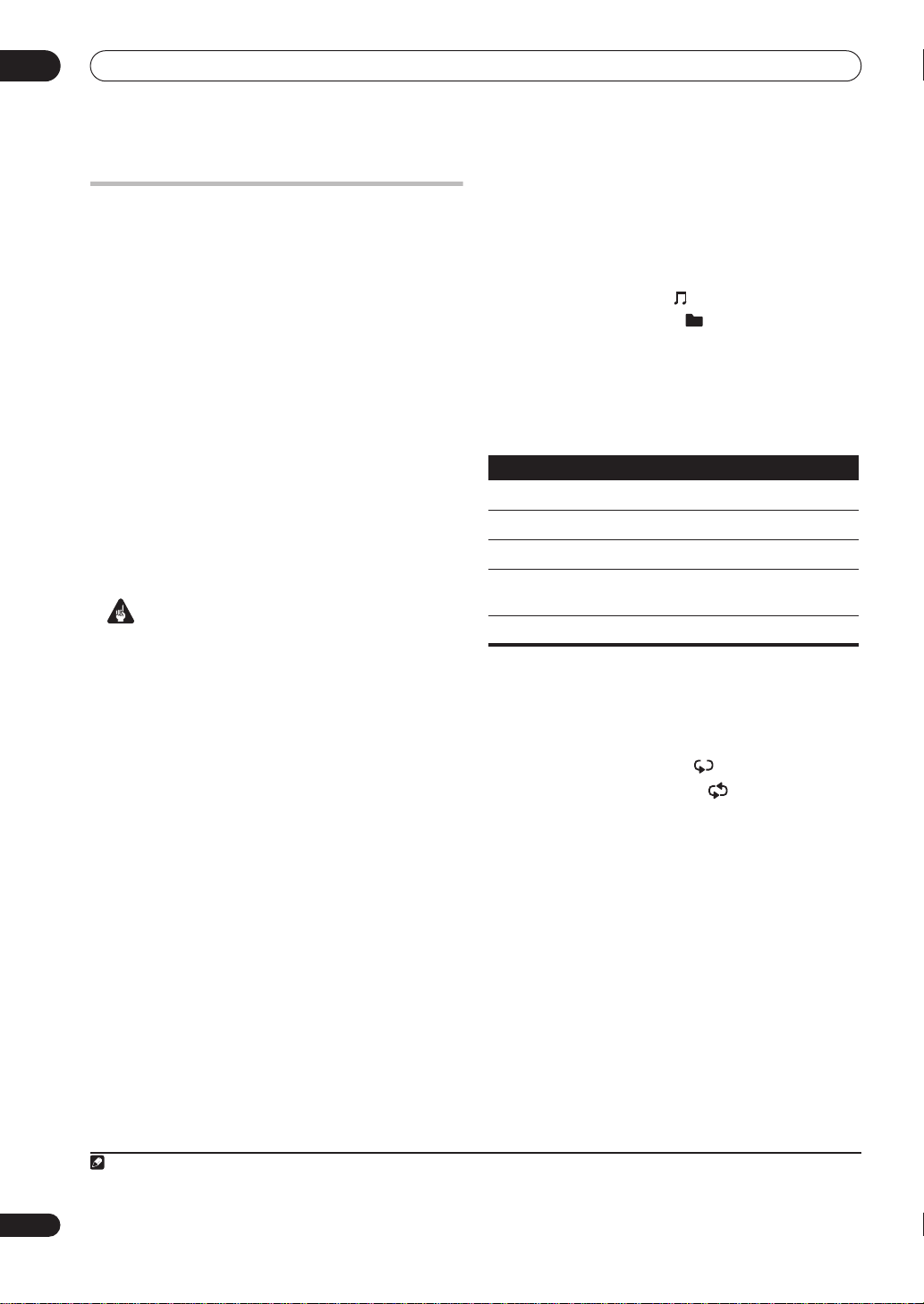
06
Home Media Gallery
Playing back audio files stored on
components on the network
The Home Media Gallery allows you to play music stored
on media servers connected on an identical Local Area
Network (LAN) as the player. This unit allows for the
playing of files stored on the following:
• PCs running Microsoft Windows XP with Windows
Media Connect installed
PCs running Microsoft Windows Vista or Windows XP
•
with Windows Media Player 11 installed
• DLNA-compatible digital media servers (on PCs or
other components)
To play back audio files stored on components on the
network or listen to Internet radio stations, you must turn
on the DHCP server function of your router. In case your
router does not have the built-in DHCP server function, it
is necessary to set up the network manually. Otherwise,
you cannot play back audio files stored on components
on the network or listen to Internet radio stations. See
Setting up the network
on page 30 for more on this.
Important
• When you play back audio files,
‘Connecting...’
displayed before playback starts. The display may
continue for several seconds depending on the type
of file.
• In case a domain is configured in a Windows network
environment, you cannot access a PC on the network
while you are logged onto the domain. Instead of
logging onto the domain, log onto the local machine.
• This receiver can play back audio files compressed in
VBR (Variable Bitrate) mode, but there are cases
where the time elapsed may not be correctly
displayed.
1 Press HOME MEDIA GALLERY.
It may take several seconds for this receiver to access the
network.
2 Use
/
to select the server (i.e. audio
components on the network) from which you want
to play back, and then press \\
\\
.
The names of folders and files will be displayed.
is
3 Use
/
to select the folder, music file to play
back, and then press ENTER.
Press
/
desired item. When you press
to scroll up and down the list and select the
\\
\\
, playback starts with the
playback screen being displayed for the selected item. To
return to the list screen, press
RETURN
.
Only the audio files with the mark can be played back.
In case of the folders with the mark, use
/
and
\\
\\
to select the desired folder and audio file.
4 Repeat Step 3 to play back the desired song.
You can perform the following operations with the remote
control of this receiver. Note that some buttons are not
available for operation depending on the category
currently being played back.
Button
33
33
88
88
77
77
44
44
¢¢
¢¢
What it does
Starts playback.
Pauses playback.
Stops playback.
Skips to the start of the current track, then
to previous tracks.
Skips to the next track.
1
Using repeat play
There are two repeat play options available during playback.
• During playback, press REPEAT to select a repeat
play mode.
Select between 1-track repeat ( lights in the display),
all repeat (within current folder) ( lights in the
display), or repeat off.
1
24
En
Note
1• Playback stops when the last song in a folder is played back to the end.
• To select another track or folder during playback, press
• To select tracks in other categories in Home Media Gallery, press
, then perform steps 3 and 4. (To return to the currently playing track, press
TOP MENU
(playback of the current track will stop).
DISPLAY
.)
Page 25
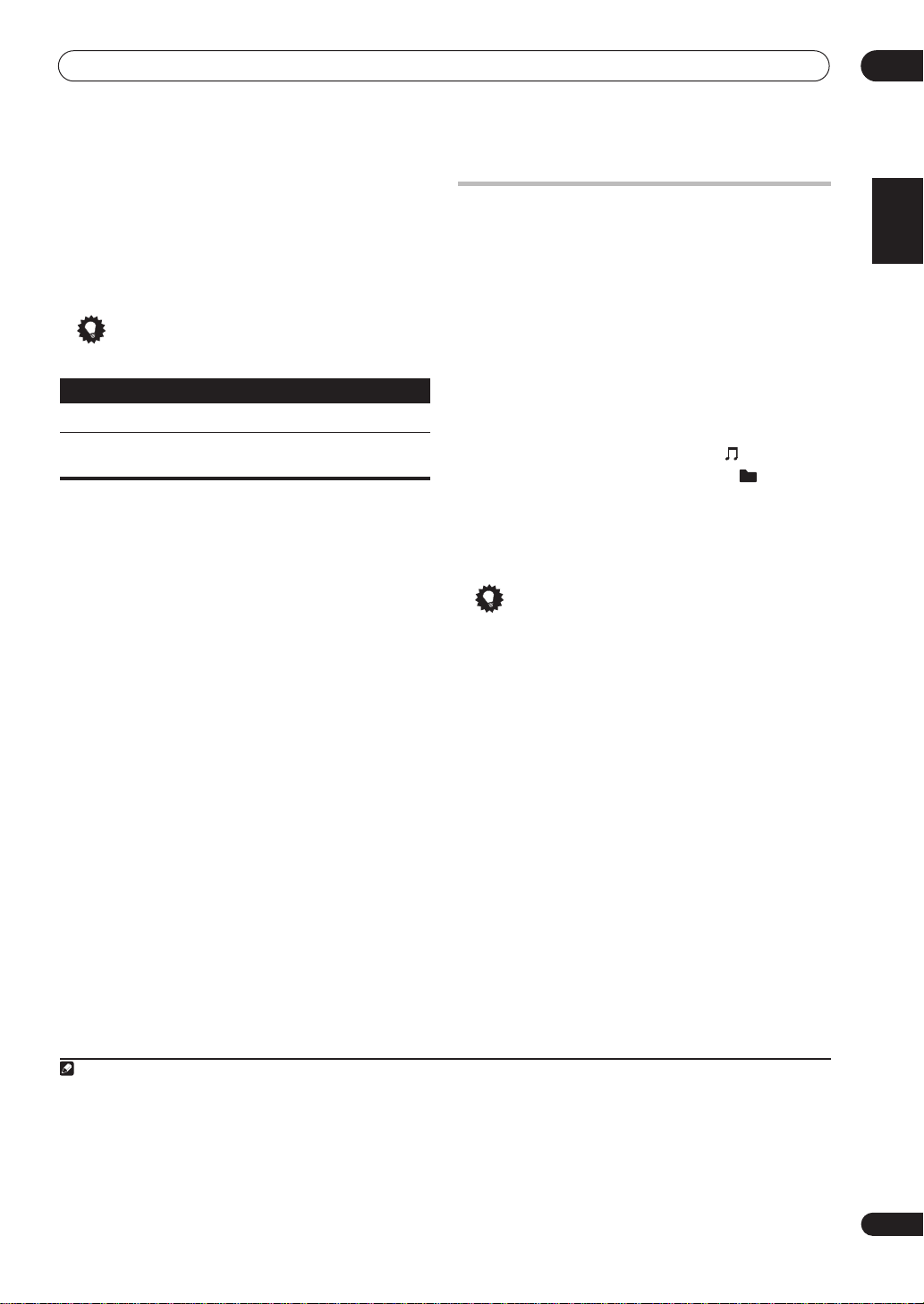
Home Media Gallery
06
Using random play
Use the random play feature to play tracks at random.
The random play option can be set during playback.
• Press RANDOM to start random play.
Random play remains in effect (
display) until you press
RANDOM
RDM
shows in the
again to cancel.
Tip
• Use the following controls during random play:
Button
What it does
Selects a new track at random.
Returns to the beginning of the current
track.
1
Registering and deleting audio files in and
from the Favorites folder
Press
PROGRAM
stopped. The selected song is then registered in the
Favorites folder.
Up to a total of 20 audio files stored on components on
the network and Internet radio stations can be stored.
To delete a registered song, select the Favorites folder,
select the song you want to delete from the folder, and
CLEAR
press
Favorites folder.
while a song is being played back or
. The selected song is then deleted from the
Listening to Internet radio stations
1 Press HOME MEDIA GALLERY.
/
2 Use
press \\
The names of folders and Internet radio stations will be
displayed.
3 Use
station to play back, and then press ENTER.
Press
desired item. When you press
playback screen being displayed for the selected item. To
return to the list screen, press
Only the Internet radio stations with the mark can be
played back. In case of the folders with the mark, use
/
and
radio station.
4 Repeat Step 3 to play back the desired Internet
radio station.
• To stop playback, press (stop).
Registering and deleting Internet radio
stations in and from the Favorites folder
Press
when Internet radio station has been selected in the
preceding step 3. The selected station is then registered
in the Favorites folder.
Up to a total of 20 Internet radio stations and audio files
stored on components on the network can be stored.
To delete a registered station, select the Favorites folder,
select the station you want to delete from the folder, and
press
the Favorites folder.
to select ‘Internet Radio’, and then
\\
.
/
to select the folder or Internet radio
/
to scroll up and down the list and select the
\\
\\
to select the desired folder and Internet
2
\\
\\
, playback starts with the
RETURN
.
Tip
PROGRAM
CLEAR
while a station is being played back or
. The selected station is then deleted from
English
Français
Note
1 If a specific track is selected during random play, it will not play. To play the desired track, cancel random play first.
2• To listen to Internet radio stations, you must have high-speed broadband Internet access. With a 56 K or ISDN modem, you may not enjoy the full
benefits of Internet radio.
• The port number varies depending on the Internet radio station. Check the firewall settings.
• A list of Internet radio stations provided by the vTuner database service is subject to change or deletion without notice due to various reasons.
• Broadcasts may be stopped or interrupted depending on the Internet radio station. In this case, you cannot listen to a radio station selected from the
list of Internet radio stations.
• To select another radio station or folder during playback, press
DISPLAY
.)
• To select tracks in other categories in Home Media Gallery, press
, then perform steps 3 and 4. (To return to the currently playing radio station, press
TOP MENU
(playback of the current track will stop).
25
En
Page 26
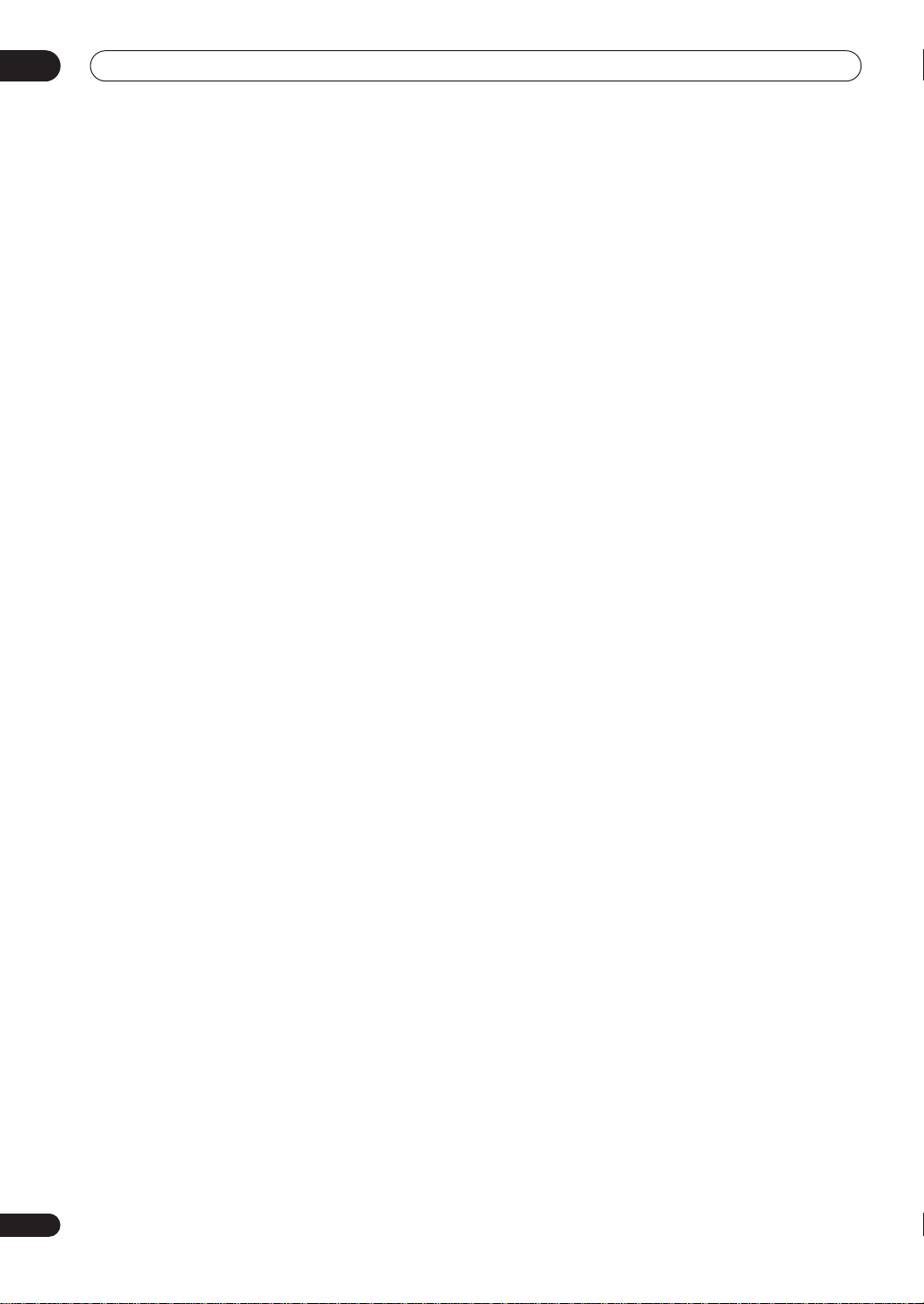
06
Home Media Gallery
Saving Internet radio stations
This receiver can remember the Internet radio stations
that you often listen to in 3 classes (A, B, and C) with up
to 10 stations in each class to make the total of 30
stations at its maximum capacity.
1 Tune into the Internet radio station that you
want to save.
Tune into the desired Internet radio station by following
Steps 1 to 3 on (page 25).
2 Press T.EDIT to switch to the station-saving
mode.
3 Press CLASS to select the class that you want to
save the station in.
Select the desired class from A, B, and C.
4 Use ST +/– to select the number that you want to
save the station as, and then press ENTER.
You can also select the station number by using the
number buttons. Select the desired number from 0 to 9.
Retrieving saved Internet radio stations
You need to save Internet radio stations first before
retrieving them. If there are no Internet radio stations
currently being saved, see
above and save at least one Internet radio station before
proceeding with the following steps.
1 Select the class that you want to retrieve an
Internet radio station from.
Each time you press
and C in turn.
2 Use the number buttons to select the station
number that you want to retrieve.
You can also select the station number by using the
number buttons.
Preset Not Stored
‘
radio station currently not being saved.
Saving Internet radio stations
CLASS
, the class switches to A, B,
’ appears when you select an Internet
About Internet radio
Internet radio is an audio broadcasting service
transmitted via the Internet. There are a large number of
Internet radio stations broadcasting a variety of services
from every corner of the world. Some are hosted,
managed, and broadcast by private individuals while
others are by the corresponding traditional terrestrial
radio stations or radio networks. Whereas terrestrial, or
OTA (over-the-air), radio stations are geographically
restricted on the range of radio waves broadcast from a
transmitter through the air, Internet radio stations are
accessible from anywhere in the world, as long as there
is a connection to the Internet, as services are not
transmitted through the air but are delivered over the
World Wide Web. On this receiver you can select Internet
radio stations by genre as well as by region.
About list of Internet radio
The list of Internet radio stations on this receiver is
created, edited, and managed by the vTuner database
service exclusively for use with this receiver.
26
En
Page 27
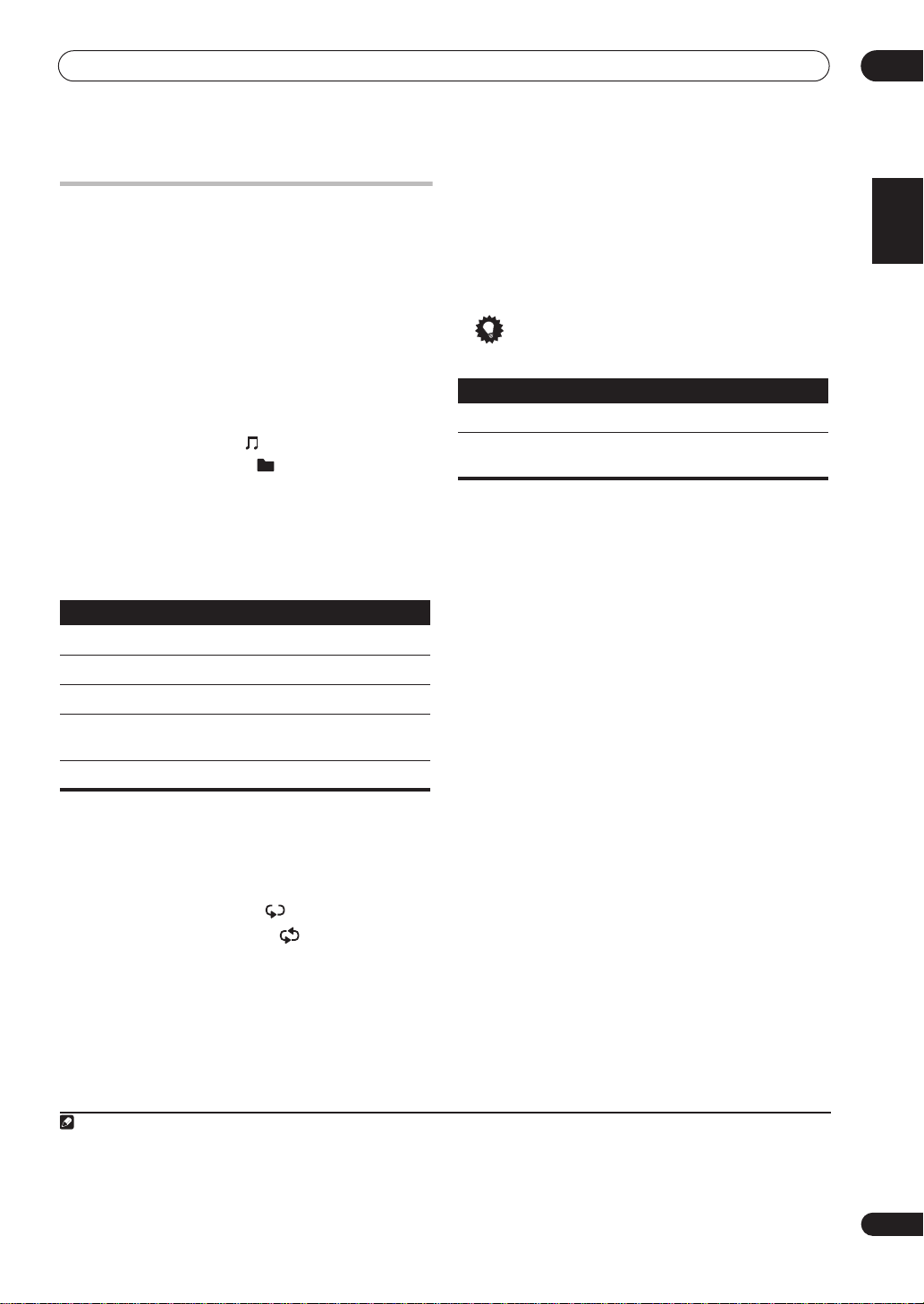
Home Media Gallery
06
Playing back audio files stored on a
USB memory device
1 Press HOME MEDIA GALLERY.
/
2 Use
The names of folders and files will be displayed.
3 Use
back, and then press ENTER.
Press
desired item. When you press
playback screen being displayed for the selected item. To
return to the list screen, press
Only the audio files with the mark can be played back.
In case of the folders with the mark, use
to select the desired folder and audio file.
4 Repeat Step 3 to play back the desired song.
You can perform the following operations with the remote
control of this receiver. Note that some buttons are not
available for operation depending on the category
currently being played back.
Button
33
33
88
88
77
77
44
44
¢¢
¢¢
to select ‘USB’, and then press \\\\.
/
to select the folder or music file to play
/
to scroll up and down the list and select the
\\
\\
, playback starts with the
RETURN
.
/
1
What it does
Starts playback.
Pauses playback.
Stops playback.
Skips to the start of the current track, then
to previous tracks.
Skips to the next track.
and
\\
\\
Using random play
Use the random play feature to play tracks at random.
The random play option can be set during playback.
• Press RANDOM to start random play.
Random play remains in effect (
display) until you press
RANDOM
RDM
shows in the
again to cancel.
Tip
• Use the following controls during random play:
Button
What it does
Selects a new track at random.
Returns to the beginning of the current
track.
About playback of audio from USB memory
devices
The maximum number of levels that you can select in
Steps 3 and 4 is 10. Also, you can display and play back
up to 2000 folders and files within a single folder.
English
Français
Using repeat play
There are two repeat play options available during playback.
• During playback, press REPEAT to select a repeat
play mode.
Select between 1-track repeat ( lights in the display),
all repeat (within current folder) ( lights in the
display), or repeat off.
Note
1• Playback stops when the last song in a folder is played back to the end.
• To select another track or folder during playback, press
• To select tracks in other categories in Home Media Gallery, press
• When a USB memory device with a large capacity is connected, it may take some time to read all the contents.
• This receiver does not support a USB hub.
• Copyrighted audio files cannot be played back on this receiver.
1
, then perform steps 3 and 4. (To return to the currently playing track, press
TOP MENU
(playback of the current track will stop).
DISPLAY
.)
27
En
Page 28

06
Home Media Gallery
Playing audio files stored on an iPod
1 Press HOME MEDIA GALLERY.
/
2 Use
The names of categories and files will be displayed.
3 Use
play back, and then press ENTER.
Press
desired item. When you press
playback screen being displayed for the selected item. To
return to the list screen, press
Only the audio files with the mark can be played back.
In case of the categories with the mark, use
\\
\\
to select the desired category and audio file.
4 Repeat Step 3 to play back the desired song.
You can perform the following operations with the remote
control of this receiver. Note that some buttons are not
available for operation depending on the category
currently being played back.
Button
33
33
88
88
77
77
44
44
¢¢
¢¢
to select ‘iPod’, and then press \\\\.
/
to select the category or music file to
/
to scroll up and down the list and select the
What it does
Starts playback.
Pauses playback.
Stops playback.
Skips to the start of the current track, then
to previous tracks.
Skips to the next track.
\\
\\
, playback starts with the
RETURN
1
.
/
and
Using random play
Use the random play feature to play tracks at random.
The random play option can be set during playback.
• Press RANDOM to start random play.
Random play remains in effect ( shows in the display)
until you press
RANDOM
again to cancel.
Tip
• Use the following controls during random play:
Button
What it does
Selects a new track at random.
Returns to the beginning of the current
track.
Displaying playback information
When using Home Media Gallery for playback, the
display contents can be changed.
• To switch the information displayed, press
DISPLAY repeatedly.
28
En
Using repeat play
There are two repeat play options available during playback.
• During playback, press REPEAT to select a repeat
play mode.
Select between 1-track repeat ( lights in the display),
all repeat (within current category) ( lights in the
display), or repeat off.
Note
1• To select another track or category during playback, press , then perform steps 3 and 4. (To return to the currently playing track, press
• To select tracks in other categories in Home Media Gallery, press
• The items displayed on this unit may differ from the menu structure found on the iPod.
1
TOP MENU
(playback of the current track will stop).
DISPLAY
.)
Page 29

Home Media Gallery
06
About playable file formats
The Home Media Gallery feature of this receiver supports the following file formats. Note that some file formats are not
available for playback although they are listed as playable file formats. Also, the compatibility of file formats varies depending
on the type of server. Check with your server to ensure the compatibility of file formats supported by your server.
Category
MP3
LPCM
WAV
WMA
AAC
FLAC
a.
LPCM files recorded on a USB memory device cannot be played directly, and are supported only when output from a server. Depending on
the server, some formats not supported by this receiver can be output by transcoding them to LPCM format. For details, see the operating
instructions for your server.
Extension Stream
.mp3 MPEG-1 Audio Layer-3 Sampling frequency 8 kHz to 48 kHz
Quantization bitrate 16 bit
Channel 2 ch
Bitrate 8 kbps to 320 kbps
VBR/CBR Supported/Supported
a
— LPCM Sampling frequency 8 kHz to 44.1 kHz
Quantization bitrate 16 bit, 20 bit, 24 bit
Channel 2 ch
.wav LPCM Sampling frequency 8 kHz to 44.1 kHz
Quantization bitrate 16 bit, 20 bit, 24 bit
Channel 2 ch
.wma WMA2/7/8/9 Sampling frequency 8 kHz to 48 kHz
Quantization bitrate 16 bit
Channel 2 ch
Bitrate 5 kbps to 320 kbps
VBR/CBR Supported/Supported
.m4a
.aac
.3gp
.3g2
.flac FLAC Sampling frequency
MPEG-4 AAC LC
MPEG-4 HE AAC (aacPlus v1/2)
Sampling frequency 32 kHz to 48 kHz
Quantization bitrate 16 bit
Channel 2 ch
Bitrate 16 kbps to 320 kbps
VBR/CBR Supported/Supported
8 kHz, 16 kHz, 22 kHz, 32 kHz, 44.1 kHz, 48 kHz
Quantization bitrate 8 bit, 16 bit
Channel 2 ch (8-bit monaural audio is not supported)
Bitrate —
VBR/CBR Not supported/Supported
English
Français
“MPEG Layer-3 audio decoding technology licensed from Fraunhofer IIS and Thomson multimedia.”
29
En
Page 30

06
Home Media Gallery
Setting up the network
1. Connect this unit to the
local area network (LAN)
(see page 21).
Q: Is the connected
router equipped with
DHCP server operation?
Yes
No
Set the router’s DHCP server
function to ON (no settings
required on this receiver).
2. Make network settings.
Consult the instructions below
and set the receiver as required.
In case the router connected to the LAN terminal on
this receiver is a broadband router (with the built-in
DHCP server function), simply turn on the DHCP
server function, and you will not need to set up the
network manually.
described below only when you have connected this
receiver to a server without the DHCP server function.
Before you set up the network, consult with your ISP or
the network manager for the required settings. It is
advisory that you also refer to the operation manual
supplied with your network component.
In case you make changes to the network configuration
without the DHCP server function, make the corresponding
changes to the network settings of this receiver.
IP Address
The IP address to be entered must be defined within the
following ranges. If the IP address defined is beyond the
following ranges, you cannot play back audio files stored
on components on the network or listen to Internet radio
stations.
Class A: 10.0.0.1 to 10.255.255.254
Class B: 172.16.0.1 to 172.31.255.254
Class C: 192.168.0.1 to 192.168.255.254
Subnet Mask
In case an xDSL modem or a terminal adapter is directly
connected to this receiver, enter the subnet mask
provided by your ISP on paper. In most of the cases, enter
255.255.255.0.
Gateway IP
In case a gateway (router) is connected to this receiver,
enter the corresponding IP address.
DNS Server Preferred/DNS Server Alternate
In case there is only one DNS server address provided by
your ISP on paper, enter
there are more than two DNS server addresses, enter
‘DNS Server Alternate’
field.
Proxy Hostname/Proxy Port
This setting is required when you connect this receiver to
the Internet via a proxy server. Enter the IP address of
your proxy server in the
enter the port number of your proxy server in the
Port’
field.
You must set up the network as
‘DNS Server Preferred’
in the other DNS server address
‘Proxy Hostname’
. In case
field. Also,
‘Proxy
Tip
• To delete alphanumeric characters entered one at a
time, press
• To return to the immediately previous setting menu,
press
Changes?’
previous setting menu (the previously set menu
contents will be canceled). Press
current setting menu.
• It may prove convenient to make a note of the
addresses input in each step.
1 Press HOME MEDIA GALLERY.
It may take several seconds for this receiver to access the
network.
2 Use
WM
Favor i t es
Se tup
3 Use
ENTER.
Se t u
Network Setu
The
‘Network Connection’
4 Either ‘Network Found’ or ‘No Network Found’
appears. Check the network connection status and
press
•
Network Found
network.
No Network Found
•
component on the network.
Network Connec t i on
CLEAR
.
RETURN
/
. When
‘Cancel Key Editing Lose
is display, press to return to the
to return to the
to select ‘SETUP’ then press .
P11
4
4
/
to select ‘Network Setup’ then press
p
Information
.
p
screen appears.
– Connected to a component on the
– Not connected to a
Ne twork Found
The
‘Network IP Settings’
screen appears.
30
En
Page 31

Home Media Gallery
06
5 Use
ENTER.
The
When you select
automatically set up, and you do not need to follow Steps
6 to 15. Proceed with Step 16.
6 Use
The
7 Enter the IP address.
Use the number buttons to input the IP address. Use
the
/
to select ‘Static IP Address’ then press
Network I P Se t t i n
Au t oma t i c
Static IP Addres
‘IP Address’
/
‘Edit IP Address’
to move the cursor. When the final numeral is input,
‘Subnet Mask’
screen appears.
‘Automatic (DHCP)’
to select ‘Change’ then press ENTER.
g
s
(
)
DHCP
s
, the network is
screen appears.
display screen will appear.
/
Edi t I P Ad d r ess
12.168. 000.002
9
8 Use
The
9 Enter the subnet mask.
After entry, press
appears.
/
to select ‘Change’ then press ENTER.
‘Edit Subnet Mask’
ENTER
screen appears.
. The
‘Gateway IP’
screen
Edi t Subne t Mask
2 5.255 .255. 000 5
10 Use
The
11 Enter the default gateway IP address.
After entry, press
screen appears.
/
to select ‘Change’ then press ENTER.
‘Edit Gateway’
ENTER
screen appears.
. The
‘DNS Server Preferred’
Edi t Ga tewa y IP
12.68.000. 001
9 1
13 Enter the preferred DNS server address.
After entry, press
screen appears.
ENTER
. The
‘DNS Server Alternate’
Edi t DNS Preferred
1 2. 68.000. 001 91
14 Use
The
15 Enter the alternate DNS server address.
In case there is only one DNS address, you do not need
to enter the alternate DNS server address.
After entry, press
screen appears.
/
to select ‘Change’ then press ENTER.
‘Edit DNS Alternate’
ENTER
screen appears.
. The
‘Enable Proxy Server’
Edi t DNS Al ternate
1 2. 68.000. 001 91
16 Use
server setting to deactivate or activate the proxy
server, then press ENTER.
/
to select ‘No’ or ‘Yes’ for the proxy
Enab l e Proxy Serve
r
No
Yes
In case you select
‘
Yes
select
‘Proxy Hostname’
17 Use
The
18 Enter the address of your proxy server or the
domain name.
Use
cursor. Up to 127 characters can be input.
After entry, press
/
‘Edit Proxy Hostname’
/
‘No’
, proceed with Step 21. In case you
’
,
on the other hand, proceed with Step 17. The
screen appears.
to select ‘Change’ then press ENTER.
screen appears.
to input characters, and
ENTER
.
/
to move the
Edi t Proxy Ho s t n am
y
P ox Pioneer e r
English
Français
12 Use
The
/
to select ‘Change’ then press ENTER.
‘Edit DNS Preferred’
screen appears.
The
‘Proxy Port’
screen appears.
31
En
Page 32

06
Home Media Gallery
19 Use
The
20 Enter the port number of your proxy server.
After entry, press
appears.
/
to select ‘Change’ then press ENTER.
‘Edit Proxy Port’
ENTER
screen appears.
. The
‘Setting OK?’
screen
Edi t Proxy Por t
8 80 0
21 Press ENTER to complete the network setup
procedure.
Se t up Compl ete
Sttn
After
return to the
g
s OK? e i
‘Applying Settings…’
‘Top Menu’
screen.
appears, the display will
Checking the network settings
You can check the following network settings of this
receiver: the MAC address, the IP address, the subnet
mask, the gateway IP address and the proxy server.
Before proceeding with the following steps, check
whether you have followed Steps
3 Use
ENTER.
The
4 Check the network settings.
/
to select ‘Information’ then press
p
Se t u
Information
Network Setu
‘MAC Address’
p
screen appears.
Information
MAC Address
00:00:00 00:00:00:
Use
/
the display switches as follows.
MAC Address
Proxy Server
to switch the display. Each time you use
IP Address
Subnet Mask
1
and 2.
Gateway IP
/
,
32
En
Page 33

Adjusting the sound
07
Chapter 7
Adjusting the sound
Switching Sound modes
You can add exciting effects to audio sources.
Sound mode settings are saved separately for each
function.
• Press SOUND during playback of an audio source
to switch Sound modes.
You can choose from the following Sound modes:
VIVID
•
•
•
•
– For lively, sharp sound.
EXCITING
RELAXING
Off
– For dynamic, stimulating sound.
– For laid-back sound.
– Revert sound to its natural state.
1
Adjusting the bass and treble
Use the bass and treble controls to adjust the overall tone.
• Adjust the bass and treble by pressing BASS +/–,
TREBLE +/–.
You can adjust low and high sounds on a scale of –6 to +6.
Using the Loudness function
Used to get good bass and treble from music sources at
low volumes.
• Press LOUDNESS to switch on or off.
Using the Sound Retriever
• Default setting: On (
MEDIA GALLERY
functions)
When audio data is removed during the WMA/MP3/
MPEG-4 AAC compression process, sound quality often
suffers from an uneven sound image. The Sound
Retriever feature employs new DSP technology that
helps bring CD quality sound back to compressed 2channel audio by restoring sound pressure and
smoothing jagged artifacts left over after compression.
Sound Retriever settings are saved separately for each
playback function.
• During playback, press S.RETRIEVER to switch
the sound retriever on or off.
Using Digital Noise Reduction
May improve the quality of sound in a noisy source (for
example, cassette or video tape with lots of background
noise) when switched on.
Digital Noise Reduction settings are saved separately for
each function.
• Press DIGITAL NR to switch on or off.
Confirming audio settings
You can make various audio settings.
• Press STATUS.
A listing of the audio settings will be displayed.
FRONT AUDIO IN
functions) /
3
Off
and
(all other
English
Français
HOME
2
Note
1• You cannot change sound modes during the playback of SACD sources.
• When Sound mode is set to any mode other than OFF, the Sound Retriever and Digital Noise Reduction are turned OFF.
2• The Sound Retriever settings cannot be changed during SACD playback.
• When Sound Retriever is set to ON, sound mode and digital noise reduction are turned OFF.
3• When Digital Noise Reduction is set to ON, Sound mode and Sound Retriever are turned OFF.
• Digital Noise Reduction cannot be switched when functions other than
PHONO, LINE
, and
TUNER
are selected.
33
En
Page 34

08
Using the timer
Chapter 8
Using the timer
Setting the clock
Setting the clock allows you to use the timer.
1 Press TIMER/CLOCK.
The current time and date are displayed.
The first time you use the clock, you are taken to the
Timer Setup screen. Make sure that ‘Clock Adjust’ is
selected, then press \
2 Press TIMER/CLOCK again.
The Timer Setup screen is displayed.
3 Use
ENTER.
4 Use
5 Use
6 Use
confirm.
/
to choose ‘Clock Adjust’ then press
/
to set the day then press ENTER.
/
to set the hour then press ENTER.
/
to set the minute then press ENTER to
• After setting the clock, press
check the current time.
and skip to Step 4.
TIMER/CLOCK
1
once to
Setting the wake-up timer
Use the wake-up timer to set the receiver to switch on at
any time and start playing whatever source you want.
Important
• The clock must be set to the correct time for the
wake-up timer to work properly (see
above).
1 Select the source you want played.
Press
INPUT
sources.
For example, press
source.
2 Prepare the source and set the volume.
For example, tune in the radio station you want to wake
up to. Adjust the volume as necessary.
3 Press TIMER/CLOCK twice, use
‘Wake-up’ then press ENTER.
to switch between CD,
TUNER
to select the radio as your
Setting the clock
TUNER
and
/
to select
LINE
4 Use
5 Set the switch-on time.
Use
in the same way, pressing \
By pressing
step and advance to step 8.
6 Set the switch-off time.
Set as above, pressing \
7 Set the day(s) of the week.
Use
deselect it (an asterisk (
skipped).
8 Press ENTER until you reach the end and see OK?,
and then press ENTER to confirm.
The
in the display.
9 Switch the receiver into standby mode.
/
to select ‘Timer Edit’ then press ENTER.
/
to set the hour, then press \
when you’re done.
ENTER
here, you can end the timer editing
when done.
/
to choose the day(s) and
) indicates the day will be
TIMER
indicator light, and the settings are confirmed
• You can check the timer settings in standby by
pressing
TIMER
/CLOCK
.
. Set the minute
/
to select/
Turning the wake-up timer on/off
If you have already set the wake-up timer, you can switch
it on/off by selecting
above (press
ENTER
Timer Edit
).
or
Timer Off
Setting the sleep timer
The sleep timer switches off the receiver after a specified
time so you can fall asleep without worrying about it.
Important
• You cannot use the Sleep Timer function when a
Wake-Up Timer is on.
• Press SLEEP repeatedly to select a switch-off
time.
Choose between
Auto
(automatically switches off after the currently
playing CD or SACD has finished
• To check how much time is left, press
remaining time is displayed momentarily).
5 min, 15 min, 30 min, 60 min, 90 min
2
) or
Off
.
SLEEP
in step 4
,
(the
34
En
Note
1• You’ll need to set the clock again if you unplug the unit (or in case of a power failure).
• The default setting is 12-hour format. See Changing the clock’s display mode on page 35 to change it.
2 You cannot make Sleep Auto settings during repeat playback of a SACD/CD.
Page 35

Other settings
09
Chapter 9
Other settings
Listening to an external audio source
To listen to audio from a connected external component
on this receiver, choose its input function on the remote
control.
For more information on how to connect external
components, see
page 9.
• When you connect a cable to the
this
unit’s input automatically switches to
AUDIO IN
1 Turn on the power of the playback component.
2 Turn on the power of the receiver.
3 Press INPUT until you have selected the source
you want to play back.
4 Start playback of the component you selected in
step 1.
Connecting audio components
F.AUDIO IN
.
on
jack,
FRONT
Turning the display off
• Press DISP OFF.
When you turn the display off, the
indicator lights. If you press
display is once again shown.
• Even when set to not display, the display is temporarily
shown when you carry out a control function.
DISPLAY OFF
DISP OFF
once more, the
Dimming the display
You can choose one of three brightness settings for the
front panel display.
AUTO
When set to
when you carry out a control function.
1 Press SETUP.
2 Use
3 Use
then press ENTER.
/
/
, the display is shown brightly only
to choose ‘Dimmer’ then press ENTER.
to adjust the brightness of the display
Changing the clock’s display mode
You can choose to display the clock in 12-hour mode or
24-hour mode.
1 Switch the receiver into standby.
2 Press SETUP.
3 Use
ENTER.
4 Use
ENTER.
Disabling colour reverse of the display
If no operations are carried out for three minutes, the
colours of the text on this unit’s display reverse. You have
the option to disable this feature.
1 Switch the receiver into standby.
2 Press SETUP.
3 Use
ENTER.
4 Use
Volume mode setting
You can set the sensitivity of the volume control to either
a 50-step system or an 80-step system.
1 Switch the receiver into standby.
2 Press SETUP.
3 Use
ENTER.
4 Use
press ENTER.
Resetting the system
Use this procedure to reset all system settings to the
factory default.
1 Switch the receiver on.
2 Press and hold FUNCTION on the top panel, and
then press and hold
seconds.
Power is set to standby mode.
The next time you switch on, all the system settings
should be reset.
/
to choose ‘Hour Display’ then press
/
to select ‘12H’ or ‘24H’ then press
/
to choose ‘Reverse Display’ then press
/
• To turn Display Reverse back on, choose
• When the mode is changed, the volume returns to 0.
to select ‘Mode Off’ then press ENTER.
/
to choose ‘Volume Step’ then press
/
to select ‘80 Step’ or ‘50 Step’ then
STANDBY/ON for three
Mode On
English
Français
.
35
En
Page 36

10
Additional information
Chapter 10
Additional information
Hints on installation
We want you to enjoy using this product for years to
come, so please use the following guidelines when
choosing a suitable location:
Do...
• Use in a well-ventilated room.
• Place on a solid, flat, level surface, such as a table,
shelf or stereo rack.
Don’t...
• Use in a place exposed to high temperatures or
humidity, including near radiators and other heatgenerating appliances.
• Place on a window sill or a place where the receiver
will be exposed to direct sunlight.
• Use in an excessively dusty or damp environment.
• Place directly on top of an amplifier, or other
component in your stereo system that becomes hot
in use.
• Use near a television or monitor as you may
experience interference—especially if the television
uses an indoor antenna.
• Use in a kitchen or other room where the receiver
may be exposed to smoke or steam.
• Use on a thick rug or carpet, or cover with cloth—this
may prevent proper cooling of the unit.
• Place on an unstable surface, or one that is not large
enough to support all four of the unit’s feet.
Taking care of your receiver and discs
General
Hold discs by the edge or by the center hole and edge.
When you’re not using a disc, return it to its case and
store upright. Avoid leaving discs in excessively cold,
humid, or hot environments (including under direct
sunlight).
Don’t glue paper or put stickers on to discs. Do not use a
pencil, ball-point pen or other sharp-tipped writing
instrument to write on the disc.
Don’t use self-adhesive disc labels on discs as these can
cause the disc to warp slightly during playback causing
distortion in the picture and/or sound.
Damaged and shaped discs
Do not use cracked, chipped, warped, or otherwise
damaged discs as they may damage the receiver.
36
En
This receiver is designed to be used only with
conventional, fully circular discs. Do not use shaped
discs. Pioneer disclaims all liability arising in connection
with the use of shaped discs.
Page 37

Additional information
10
Cleaning discs
Fingerprints and dust on discs can affect playback
performance. Clean using a soft, dry cloth, wiping the
disc lightly from the center to the outside edge as shown
below.
If necessary, use a cloth soaked in alcohol, or a
commercially available CD/DVD cleaning kit to clean a
disc more thoroughly. Never use benzine, thinner or
other cleaning agents, including products designed for
cleaning vinyl records.
Cleaning the receiver’s exterior
Unplug the unit before cleaning.
Use a dry cloth to wipe off dust and dirt. If the surfaces
are very dirty, wipe with a soft cloth dipped in some
neutral cleanser diluted five or six times with water and
wrung out well, then wipe again with a dry cloth.
Do not use furniture wax or cleaners. Never use thinners,
benzine or insecticide sprays or other chemicals on or
near this receiver.
If you use a chemical-impregnated cleaning cloth, read
the instructions carefully before use. These cloths may
leave smear marks on half-mirror finish surfaces; if this
happens, finish with a dry cloth.
English
Français
Cleaning the pickup lens
The receiver’s lens should not become dirty in normal
use, but if for some reason it should malfunction due to
dust or dirt, consult your nearest Pioneer-authorized
service center. We do not recommend using
commercially available lens cleaners for CD players.
Condensation
Condensation may form inside the receiver if it is brought
into a warm room from outside, or if the temperature of
the room rises quickly. Although the condensation won’t
damage the receiver, it may temporarily impair its
performance. Leave it to adjust to the warmer
temperature for about an hour before switching on.
Moving the receiver
If you need to move the receiver, first switch the unit into
standby (press
then unplug the power cable. Never lift or move the unit
during playback—discs rotate at a high speed and may
be damaged.
STANDBY/ON
on the remote control),
37
En
Page 38

10
Additional information
Troubleshooting
Incorrect operations are often mistaken for trouble and malfunctions. If you think that there is something wrong with
this component, check the points below. Sometimes the trouble may lie in another component. Investigate the other
components and electrical appliances being used. If the trouble cannot be rectified even after exercising the checks
listed below, ask your nearest Pioneer authorized service center or your dealer to carry out repair work.
• If the unit does not operate normally due to external effects such as static electricity disconnect the power plug
from the outlet and insert again to return to normal operating conditions.
General
Problem
Power can’t be turned on, or
power suddenly turns off by
itself. (In some cases, the
green
TIMER
indicator may
flash, and when power is
turned on again an error
message may appear in the
display.)
No sound, or sound is
distorted.
Noise during playback of a
cassette deck.
The remote control doesn’t
seem to work.
Remedy
• Without disconnecting the power cord, wait for one minute and then try pressing the
STANDBY/ON
• A speaker cable may be short circuited. Remove the speaker cables, securely twist the
cores of the wires, and once again connect the wires properly to their speaker terminals.
• Overheating may have been caused by lack of sufficient air space around the unit. Install
the unit so as to allow sufficient ventilation around all sides.
• Try lowering the volume level when using the unit.
If none of these remedies works, call a Pioneer-authorized independent service company.
• Check that the disc is not damaged, and free from dust and dirt (page 36).
• Check that all interconnects are firmly inserted.
• Check that the plugs and terminals are free of dirt, oxide, etc. and clean if necessary. Also
check the cable for damage.
• Make sure the audio component’s output is not connected to the receiver’s phono
(turntable) inputs.
• Check receiver’s settings (volume, input function, etc.).
• Make sure the component is connected correctly (refer to
on page 9).
• Press
MUTE
• Move the cassette deck further from your receiver, until the noise disappears.
• The remote control is too far from the receiver, or the angle with the remote sensor is too
wide: Use the remote within its operating range (page 6).
• The battery is exhausted: Replace the batteries (page 6).
button to turn power on again.
Connecting audio components
on the remote control to turn muting off.
38
En
SACD/CD
Problem Remedy
The disc won’t play or is
automatically ejected after
loading.
Noticeable difference in SACD
and CD volume.
Cannot play multichannel
audio.
• Make sure the disc is free from dirt and dust and is not damaged (page 36).
• Check
compatible with this receiver.
• Make sure the disc is loaded with the label side face-up and aligned properly in the disc
tray guide.
• Condensation inside the receiver: Allow time for condensation to evaporate. Avoid using
the receiver near an air-conditioning unit.
• This is due to differences in the audio format and is not a malfunction.
• This receiver is not compatible with multichannel audio.
Disc / content format playback compatibility
on page 7 to confirm that the disc is
Page 39

Additional information
10
Home Media Gallery
Symptoms
Cannot access the network. The LAN cable is not firmly connected. Firmly connect the LAN cable (see page 21).
Playback does not start while
‘Connecting…’
be displayed.
The PC or Internet radio is not
properly operated.
The audio files stored on
components on the network,
such as a PC, cannot be
played back.
Audio playback is undesirably
stopped or disturbed.
continues to
Causes Remedies
The router is not switched on. Switch on the router.
Internet security software is currently
installed in the connected component.
The audio component on the network
which has been switched off is
switched on.
The component is currently
disconnected from this receiver or the
power supply.
The corresponding IP address is not
properly set.
The IP address is being automatically
configured.
Windows Media Player 11 is not
currently installed on your PC.
Audio files were recorded in formats
other than MP3, WAV (LPCM only),
MPEG-4 AAC, FLAC, and WMA.
Audio files recorded in MPEG-4 AAC or
FLAC are being played back on
Windows Media Player 11 or Windows
Media Connect.
The component connected to the
network is not properly operated.
The component connected to the
network does not permit file sharing.
The folder stored on the component
connected to the network has been
deleted or damaged.
The audio file currently being played
back was not recorded in a format
playable on this receiver.
The LAN cable is currently
disconnected.
There is heavy traffic on the network
with the Internet being accessed on the
same network.
There are cases where a component with Internet
security software installed cannot be accessed.
Switch on the audio component on the network
before switching on this receiver.
Check whether the component is properly
connected to this receiver or the power supply.
Switch on the built-in DHCP server function of
your router, or set up the network manually
according to your network environment.
See
Setting up the network
The automatic configuration process takes time.
Please wait.
Install Windows Media Player 11 on your PC (see
page 22).
Play back audio files recorded in MP3, WAV
(LPCM only), MPEG-4 AAC, FLAC, or WMA. Note
that some audio files recorded in these formats
may not be played back on this receiver.
Audio files recorded in MPEG-4 AAC or FLAC
cannot be played back on Windows Media Player
11 or Windows Media Connect. Try using another
server.
Refer to the operation manual supplied with your
server.
Check whether the component is affected by
special circumstances or is in the sleep mode.
Tr y rebooting the component if necessary.
Tr y changing the settings for the component
connected to the network.
Check the folder stored on the component
connected to the network.
Check whether the audio file was recorded in a
format supported by this receiver (page 29).
Check whether the folder has been damaged or
corrupted.
Note that there are cases where even the audio
files listed as playable on this receiver cannot be
played back or displayed.
Connect the LAN cable properly.
Use 100BASE-TX to access the components on
the network.
on page 30.
English
Français
39
En
Page 40

10
Additional information
Symptoms
Cannot access the component
connected to the network.
Cannot access Windows
Media Player 11.
Cannot listen to Internet radio
stations
The folders/files stored on a
USB memory device are not
displayed.
A USB memory device is not
recognized.
A USB memory device is
connected and displayed, but
the audio files stored on the
USB memory device cannot
be played back.
Causes Remedies
The component connected to the
network is not properly set.
There are no playable audio files on the
component connected to the network.
You are currently logged onto the
domain through your PC with Windows
XP installed.
The firewall settings for components on
the network are currently in operation.
You are currently disconnected from
the Internet.
The broadcasts from an Internet radio
station are stopped or interrupted.
The folders/files are currently stored in
a region other than the FAT (File
Allocation Table) region.
The number of levels in a folder is more
than 8.
There are more than 2000 folders/files
stored in a single folder.
The audio files are copyrighted. Copyrighted audio files stored on a USB memory
The USB memory device does not
support the mass storage class
specifications.
A USB hub is currently being used. This receiver does not support a USB hub
This receiver recognizes the USB
memory device as a fraud.
Some formats of a USB memory
device, including FAT 12, NTFS, and
HFS, cannot be played back on this
receiver.
The file format cannot be properly
played back on this receiver.
If the client is automatically authorized, you need
to enter the corresponding information again.
Check whether the connection status is set to “Do
not authorize”.
Check the audio files stored on the component
connected to the network.
Instead of logging onto the domain, log onto the
local machine (page 24).
Check the firewall settings for components on the
network.
Check the connection settings for components on
the network, and consult with your network
service provider if necessary.
Setting up the network
See
There are cases where you cannot listen to some
Internet radio stations even when they are listed
in the list of Internet radio stations on this
receiver.
Store the folders/files in the FAT region.
Limit the maximum number of levels in a folder to
8 (page 27).
Limit the maximum number of folders/files stored
in a single folder to 2000 (page 27).
device cannot be played back (page 27).
Tr y using a USB memory device compatible with
the mass storage class specifications. Note that
there are cases where even the audio files stored
on a USB memory device compatible with the
mass storage class specifications are not played
back on this receiver (page 21).
Connect the USB memory device and switch on
this receiver (page 21).
(page 21).
Switch off and on again this receiver.
Check whether the format of your USB memory
device is either FAT 16 or FAT 32. Note that the FAT
12, NTFS, and HFS formats cannot be played back
on this receiver (page 21).
See the list of file formats that can be played back
on this receiver.
on page 30.
40
En
Page 41

Additional information
10
Tuner
Problem
Considerable noise in radio
broadcasts.
Auto tuning does not pick up
some stations.
Sound is mono only. •
Displayed Messages
General
Message
Can’t use
during
“SACD”
Can’t use
during
“This Function”
Can’t use
during
“Wake-up”
Can’t use
during
“Tray Lock”
EEPROM Error
Description
• Displayed when you press
source.
• Displayed when you press
or
• Displayed when you press
• Press and hold
be opened/closed using OPEN/CLOSE
• Contact your Pioneer authorized service center or your dealer for servicing.
Remedy
• Connect the antenna (see
• Fully extend the FM wire antenna, position for best reception, and secure to a wall.
• Connect an outdoor FM antenna (see
• Adjust the direction and position for best reception.
• Connect an additional internal or external AM antenna (see
antennas
• Turn off any other equipment that may be causing the noise or move it away from the unit.
• Place the antenna farther away from any other equipment that may be causing the noise.
• The radio signal is weak. Auto tuning will only detect radio stations with a good signal. For
more sensitive tuning, connect an outdoor antenna.
TUNER
on page 10).
Check that the tuner is not set to FM mono (see
.
OPEN/CLOSE
Connecting the AM and FM antennas
Connecting external antennas
Improving poor FM reception
SOUND
or
S.RETRIEVER
DIGITAL NR
SLEEP
when listening to functions other than
while a Wake-Up timer is on.
on the top panel for about eight seconds. Then the tray can
.
while listening to audio from an SACD
on page 10).
on page 10).
Connecting the AM and FM
LINE, PHONO
on page 18
English
Français
).
Home Media Gallery
Message
Please Wait
Connection Down
File Format Error
License Error
Track Not Found
Server Error
Server Disconnected
Empty
Preset Not Stored
Network Problem
Out of Range
USB Error
Description
• A component on the network, including a PC, is currently being connected. Wait for a while.
• The selected category or Internet radio station cannot be accessed.
• Cannot be played back for some reasons.
• The license for the contents to be played back is invalid.
• The selected song has not been found anywhere on the network.
• The selected server cannot be accessed.
• The server has been disconnected.
• There are no files stored in the selected folder.
• The selected Internet radio station is not currently registered and saved.
• There is a problem with the network settings. Check the network settings. The message also
appears then the network settings of this receiver have been changed. In this case, please wait.
• The value entered is beyond the permitted range of the network settings.
• The amount of electricity consumption for a USB memory device is too large.
41
En
Page 42

10
Additional information
Glossary
General
Analog audio
Direct representation of sound by an electrical signal.
See also
Digital audio
Indirect representation of sound using numbers. See
also
DRM
DRM (digital rights management) copy protection is a
technology designed to prevent unauthorized copying by
restricting playback, etc. of compressed audio files on
devices other than the PC (or other recording equipment)
used to record it. For detailed information, please see the
instruction manuals or help files that came with your PC
and/or software.
File extension
A tag added to the end of a filename to indicate the type
of file. For example, “.mp3” indicates an MP3 file.
ISO 9660 format
International standard for the volume and file structure of
CD-ROM discs.
MP3
MP3 (MPEG1 audio layer 3) is a compressed stereo audio
file format. Files are recognized by their file extension
“.mp3”.
PCM (Pulse Code Modulation)
Digital audio encoding system found on CDs. Good
quality, but requires a lot of data compared to
compressed audio formats. See also
Sampling frequency
The rate at which sound is measured to be turned into
digital audio data. The higher the rate, the better the
sound quality. CD is 44.1 kHz; DVD can be up to 96 kHz.
See also
Super Audio CD (SACD)
Super Audio CD is a high quality audio disc format that
can accommodate high sampling rate stereo and multichannel audio, as well as conventional CD audio all on
the same disc.
Digital audio
Sampling frequency
Digital audio
.
.
and
Analog audio
.
Digital audio
.
Home Media Gallery
Default Gateway
Default Gateway is a node on a computer network that
serves as an access point to another network. A default
gateway (such as a computer and router) is used to
forward all traffic that is not addressed to a station within
the local subnet.
DHCP (Dynamic Host Configuration Protocol)
Server
A DHCP server is a server that allocates IP addresses to
hosts (network devices). In most cases, a broadband
router serves as a DHCP server in a home network.
DLNA
The Digital Living Network Alliance (DLNA) is a crossindustry organization of consumer electronics,
computing industry and mobile device companies. Digital
Living provides consumers with easy sharing of digital
media through a wired or wireless network in the home.
The DLNA certification logo makes it easy to find
products that comply with the DLNA Interoperability
Guidelines. This unit complies with DLNA Interoperability
Guidelines v1.0.
DNS
DNS is an abbreviation for the Domain Name System,
which stores and associates many types of information
with domain names. Most importantly, DNS translates
domain names (computer hostnames or sitenames,
such as www.pioneerelectronics.com) to IP addresses
(such as 202.221.192.106).
Ethernet
A frame-based computer networking technology for local
area networks (LANs). This receiver supports 100BASETX and 10BASE-T.
FLAC
FLAC (Free Lossless Audio Codec) is an audio format
allows lossless codec. Audio is compressed in FLAC
without any loss in quality. For more details about FLAC,
visit the following website: http://flac.sourceforge.net/
IP (Internet Protocol) address
A unique number that devices use in order to identify and
communicate with each other on a network utilizing the
Internet Protocol standard, such as ‘192.168.0.1’. No
duplicate numbers are allowed in the network.
LAN
LAN is an abbreviation for the Local Area Network, which
is a computer network covering a small geographical
area, like a home, office, or group of buildings. Current
LANs are most likely to be based on switched IEEE 802.3
Ethernet technology, running at 10, 100, or 1000 Mbit/s,
or on IEEE 802.11 Wi-Fi technology.
42
En
Page 43

Additional information
10
MAC (Media Access Control) address
An address attached to the port of any device. The MAC
address cannot be changed.
Subnet mask
The IP address is divided into the network address part
and the host address part. The subnet mask is expressed
as ‘255.255.255.0’. In most cases, the subnet mask is
automatically assigned by the DHCP server.
vTuner
vTuner is an online database service that allows you to
listen to radio on the Internet. vTuner lists thousands of
stations from over 100 different countries around the
globe.
“This product is protected by certain intellectual property
rights of NEMS and BridgeCo. Use or distribution of such
technology outside of this product is prohibited without a
license from NEMS and BridgeCo or an authorized
subsidiary.”
Windows Media
Windows Media is a multimedia framework for media
creation and distribution for Microsoft Windows.
Windows Media is either a registered trademark or
trademark of Microsoft Corporation in the U.S. and/or
other countries. Use an application licensed by Microsoft
Corporation to author, distribute, or play Windows Media
formatted content. Using an application unauthorized by
Microsoft Corporation is subject to malfunction.
Windows Media DRM
Windows Media DRM is a DRM (Digital Rights
Management) service for the Windows Media platform. It
is designed to provide secure delivery of audio and/or
video content over an IP network to a PC or other
playback device in such a way that the distributor can
control how that content is used. The WMDRM-protected
content can only be played back on a component
supporting the WMDRM service.
Specifications
• Amplifier section
RMS Power Output . . . . . . . . . . . . . . . . . . . . . 50 W + 50 W
Continuous Power Output . . . . . . . . . . . . . . . 40 W + 40 W
(20 Hz to 20 kHz, 1.0 % T.H.D., 4
• FM tuner section
Frequency range . . . . . . . . . . . . . . . . 87.5 MHz to 108 MHz
Antenna . . . . . . . . . . . . . . . . . . . . . . . . . . 75
• AM tuner section
Frequency range . . . . . . . . . . . . . . . . . 531 kHz to 1602 kHz
Antenna . . . . . . . . . . . . . . . . . . . . . . . . . . . . . .Loop antenna
• Network section
LAN terminal . . . . . . . . . . . . . . . . . . . . . . . . . . Ethernet jack
• Other connectors
Power supply
USB connector . . . . . . . . . . . . . . . . . . . . . . . . . 5 V, 500 mA
iPod connector. . . . . . . . . . . . . . . . . . . . . . . . . . 5 V, 500 mA
• Miscellaneous
Power requirements . . . . . AC 220 V to 240 V, 50 Hz/60 Hz
Power consumption . . . . . . . . . . . . . . . . . . . . . . . . . . . 47 W
Power consumption in standby . . . . . . . . . . . . . . . . . 0.4 W
Dimensions . . . . . 386 mm (W) x 88 mm (H) x 347 mm (D)
Weight . . . . . . . . . . . . . . . . . . . . . . . . . . . . . . . . . . . . . 5.0 kg
• Accessories
Remote control . . . . . . . . . . . . . . . . . . . . . . . . . . . . . . . . . . 1
AA/R6 dry cell batteries (to confirm system operation). . 2
AM loop antenna . . . . . . . . . . . . . . . . . . . . . . . . . . . . . . . . . 1
FM wire antenna . . . . . . . . . . . . . . . . . . . . . . . . . . . . . . . . . 1
iPod control cable (for use with this unit only) . . . . . . . . . 1
LAN cable. . . . . . . . . . . . . . . . . . . . . . . . . . . . . . . . . . . . . . . 1
Power cord . . . . . . . . . . . . . . . . . . . . . . . . . . . . . . . . . . . . . . 1
Warranty card . . . . . . . . . . . . . . . . . . . . . . . . . . . . . . . . . . . 1
These operating instructions
(1 kHz, 10 % T.H.D., 4
Ω, unbalanced
10BASE-T/100BASE-TX
Ω)
Ω)
English
Français
Windows Media Player 11/
Windows Media Connect
Windows Media Connect is software to deliver music,
photos and movies from a Microsoft Windows XP
computer to home stereo systems and TVs.
With this software, you can play back files stored on the
PC through various devices wherever you like in your
home.
At this time you cannot download the Windows Media
Connect software from Microsoft’s website. If your server
currently does not have Windows Media Connect
installed, install Windows Media Player 11 (for Windows
XP) instead. This software can be downloaded from
Microsoft’s website.
For more information check the official Microsoft website.
Note
• Specifications and design subject to possible
modification without notice, due to improvements.
Published by Pioneer Corporation.
Copyright © 2008 Pioneer Corporation.
All rights reserved.
43
En
Page 44

IMPORTANT
ATTENTION
DANGER D´ELECTROCUTION
NE PAS OUVRIR
Ce symbole de l’éclair, placé dans un
triangle équilatéral, a pour but d’attirer
l’attention de l’utilisateur sur la présence, à
l’intérieur du coffret de l’appareil, de
“tensions dangereuses” non isolées d’une
grandeur suffisante pour représenter un
risque d’électrocution pour les êtres
humains.
ATTENTION:
POUR ÉVITER TOUT RISQUE
D’ÉLECTROCUTION, NE PAS ENLEVER LE
COUVERCLE (NI LE PANNEAU ARRIÈRE).
AUCUNE PIÈCE RÉPARABLE PAR
L’UTILISATEUR NE SE TROUVE À
L’INTÉRIEUR. CONFIER TOUT ENTRETIEN À
UN PERSONNEL QUALIFIÉ UNIQUEMENT.
AVERTISSEMENT
Cet appareil n’est pas étanche. Pour éviter les
risques d’incendie et de décharge électrique, ne
placez près de lui un récipient rempli d’eau, tel
qu’un vase ou un pot de fleurs, et ne l’exposez pas
à des gouttes d’eau, des éclaboussures, de la pluie
ou de l’humidité.
D3-4-2-1-3_A_Fr
AVERTISSEMENT
Avant de brancher l’appareil pour la première, lisez
attentivement la section suivante.
La tension de l’alimentation électrique disponible
varie selon le pays ou la région. Assurez-vous que
la tension du secteur de la région où l’appareil sera
utilisé correspond à la tension requise (par ex. 230
V ou 120 V), indiquée sur le panneau arrière.
D3-4-2-1-4_A_Fr
AVERTISSEMENT
Pour éviter les risques d’incendie, ne placez aucune
flamme nue (telle qu’une bougie allumée) sur
l’appareil.
D3-4-2-1-7a_A_Fr
Ce point d’exclamation, placé dans un
triangle équilatéral, a pour but d’attirer
l’attention de l’utilisateur sur la présence,
dans les documents qui accompagnent
l’appareil, d’explications importantes du
point de vue de l’exploitation ou de
l’entretien.
D3-4-2-1-1_Fr
Ce produit est conforme à la directive relative à la
basse tension 2006/95/CE et à la directive relative à
la compatibilité électromagnétique 2004/108/CE.
D3-4-2-1-9a_A_Fr
Si la fiche d’alimentation secteur de cet appareil ne
convient pas à la prise secteur à utiliser, la fiche doit
être remplacée par une appropriée.
Ce remplacement et la fixation d’une fiche secteur
sur le cordon d’alimentation de cet appareil doivent
être effectués par un personnel de service qualifié.
En cas de branchement sur une prise secteur, la
fiche de coupure peut provoquer une sérieuse
décharge électrique. Assurez-vous qu’elle est
éliminée correctement après sa dépose.
L’appareil doit être déconnecté en débranchant sa
fiche secteur au niveau de la prise murale si vous
prévoyez une période prolongée de non utilisation
(par exemple avant un départ en vacances).
D3-4-2-2-1a_A_Fr
Milieu de fonctionnement
T
empérature et humidité du milieu de fonctionnement :
De +5 ºC à +35 ºC (de +41 ºF à +95 ºF); Humidité
relative inférieure à 85 % (orifices de ventilation non
obstrués) N’installez pas l’appareil dans un endroit mal
ventilé ou un lieu soumis à une forte humidité ou en plein
soleil (ou à une forte lumière artificielle).
D3-4-2-1-
7c_A_Fr
ATTENTION
L’interrupteur STANDBY/ON de cet appareil ne
coupe pas complètement celui-ci de sa prise
secteur. Comme le cordon d’alimentation fait office
de dispositif de déconnexion du secteur, il devra être
débranché au niveau de la prise secteur pour que
l’appareil soit complètement hors tension. Par
conséquent, veillez à installer l’appareil de telle
manière que son cordon d’alimentation puisse être
facilement débranché de la prise secteur en cas
d’accident. Pour éviter tout risque d’incendie, le
cordon d’alimentation sera débranché au niveau de
la prise secteur si vous prévoyez une période
prolongée de non utilisation (par exemple avant un
départ en vacances).
D3-4-2-2-2a_A_Fr
Page 45

Si vous souhaitez vous débarrasser de cet appareil, ne le mettez pas à la poubelle avec vos ordures ménagères. Il existe un système de
j
collecte séparé pour les appareils électroniques usagés, qui doivent être récupérés, traités et recyclés conformément à la législation.
Les habitants des états membres de l’UE, de Suisse et de Norvège peuvent retourner gratuitement leurs appareils électroniques usagés aux
centres de collecte agréés ou à un détaillant (si vous rachetez un appareil similaire neuf).
Dans les pays qui ne sont pas mentionnés ci-dessus, veuillez contacter les autorités locales pour savoir comment vous pouvez vous débarrasser
de vos appareils.
Vous garantirez ainsi que les appareils dont vous vous débarrassez sont correctement récupérés, traités et recyclés et préviendrez de cette façon
les impacts néfastes possibles sur l’environnement et la santé humaine.
K058_A_Fr
ATTENTION
Cet appareil est un produit laser de Classe 1, mais la
diode laser qu’il renferme est supérieure à la Classe 1.
Pour garantir une sécurité constante, ne retirez
aucun des couvercles et n’essayez pas d’avoir accès à
l’intérieur de l’appareil.
Confiez toute réparation à un personnel qualifié.
L’étiquette suivante se trouve sur votre appareil.
Emplacement : Intérieur de l ’appareil
D3-4-2-1-8_B_Fr
PRÉCAUTION DE VENTILATION
Lors de l’installation de l’appareil, veillez à laisser
un espace suffisant autour de ses parois de manière
à améliorer la dissipation de chaleur (au moins 5 cm
sur le dessus, 10 cm à l’arrière et 10 cm de chaque
côté).
AVERTISSEMENT
Les fentes et ouvertures du coffret sont prévues
pour la ventilation, pour assurer un fonctionnement
stable de l’appareil et pour éviter sa surchauffe.
Pour éviter les risques d’incendie, ne bouchez
amais les ouvertures et ne les recouvrez pas
d’objets, tels que journaux, nappes ou rideaux, et
n’utilisez pas l’appareil posé sur un tapis épais ou
un lit.
D3-4-2-1-7b_A_Fr
NOTE IMPORTANTE SUR LE CABLE
D’ALIMENTATION
Tenir le câble d’alimentation par la fiche. Ne pas
débrancher la prise en tirant sur le câble et ne pas
toucher le câble avec les mains mouillées. Cela risque
de provoquer un court-circuit ou un choc électrique. Ne
pas poser l’appareil ou un meuble sur le câble. Ne pas
pincer le câble. Ne pas faire de noeud avec le câble ou
l’attacher à d’autres câbles. Les câbles d’alimentation
doivent être posés de façon à ne pas être écrasés. Un
câble abîmé peut provoquer un risque d’incendie ou un
choc électrique. Vérifier le câble d’alimentation de
temps en temps. Contacter le service après-vente
PIONEER le plus proche ou le revendeur pour un
remplacement.
S002_Fr
Ce produit est destiné à une utilisation domestique
générale. Toute panne due à une utilisation autre
qu'à des fins privées (comme une utilisation à des
fins commerciales dans un restaurant, dans un
autocar ou sur un bateau) et qui nécessite une
0 OPEN
/
CL
OSE
F
UNC
TION
TIM
ER
DISPLAY
OFF
SOUND RETR
IEVER
STAND
BY/ON
USB
F
. AUDIO IN
P
HONES
R
E
V
IE
R
T
E
R
D
N
U
O
S
Z9
VOLUM
E
réparation sera aux frais du client, même pendant la
période de garantie.
K041_Fr
Page 46

Merci d’avoir acheté ce produit Pioneer.
Veuillez lire entièrement ce mode d’emploi afin de pouvoir faire fonctionner correctement le modèle que vous avez
choisi. Après avoir fini la lecture du mode d’emploi, placez-le dans un endroit sûr afin de pouvoir vous y référer plus
tard.
Sommaire
01 Avant la mise en service
Vérification du contenu de l’emballage. . . . . . . . . . . . 6
Mise en place des piles dans la télécommande . . . . . 6
Portée de la télécommande . . . . . . . . . . . . . . . . . . . . 6
Compatibilité de lecture et format de disque /
contenu . . . . . . . . . . . . . . . . . . . . . . . . . . . . . . . . . . . 7
Tableau de compatibilité des disques . . . . . . . . . . . 7
A propos de la lecture DualDisc. . . . . . . . . . . . . . . . 7
02 Connectique
Panneau arrière . . . . . . . . . . . . . . . . . . . . . . . . . . . . . 8
Panneau avant . . . . . . . . . . . . . . . . . . . . . . . . . . . . . . 8
Connexions des câbles. . . . . . . . . . . . . . . . . . . . . . . . 8
Connexion de composants audio . . . . . . . . . . . . . . . . 9
Connexion des antennes AM et FM . . . . . . . . . . . . . 10
Connexion d’antennes externes . . . . . . . . . . . . . . . 10
Connexions des haut-parleurs . . . . . . . . . . . . . . . . . 11
Branchements à fils dénudés . . . . . . . . . . . . . . . . 11
Connexion au secteur. . . . . . . . . . . . . . . . . . . . . . . . 11
03 Commandes et affichages
Panneau avant / supérieur . . . . . . . . . . . . . . . . . . . . 12
Panneau avant. . . . . . . . . . . . . . . . . . . . . . . . . . . . 12
Panneau supérieur. . . . . . . . . . . . . . . . . . . . . . . . . 13
Télécommande. . . . . . . . . . . . . . . . . . . . . . . . . . . . . 14
04 Lecture de disques SACD/CD
Lecture de disques . . . . . . . . . . . . . . . . . . . . . . . . . . 16
Commandes de base pour la lecture . . . . . . . . . . . 16
Autres fonctions de lecture . . . . . . . . . . . . . . . . . . . 16
Utilisation de la lecture répétée . . . . . . . . . . . . . . . 16
Utilisation de la lecture aléatoire . . . . . . . . . . . . . . 16
Création d’un programme de lecture . . . . . . . . . . . 17
Affichage des informations du disque . . . . . . . . . . . 17
Utilisation de la configuration SACD . . . . . . . . . . . . 17
05 Utilisation du tuner
Écoute de la radio. . . . . . . . . . . . . . . . . . . . . . . . . . . 18
Amélioration de la réception FM . . . . . . . . . . . . . . 18
Mémorisation des stations . . . . . . . . . . . . . . . . . . . . 18
Mémorisation automatique de stations
préréglées . . . . . . . . . . . . . . . . . . . . . . . . . . . . . . . 18
Mémorisation manuelle de stations préréglées . . . 18
Écoute des stations préréglées . . . . . . . . . . . . . . . 19
Utilisation du système RDS . . . . . . . . . . . . . . . . . . . 19
Affichage des informations du système RDS . . . . . 19
Recherche de programmes RDS . . . . . . . . . . . . . . 19
06 Home Media Gallery
Caractéristiques du Home Media Gallery . . . . . . . . . 20
Marche à suivre pour utiliser le
Home Media Gallery. . . . . . . . . . . . . . . . . . . . . . . . . 20
Lecture de fichiers audio en réseau et écoute de
stations radio Internet . . . . . . . . . . . . . . . . . . . . . . 20
Lecture des fichiers audio enregistrés dans une
mémoire USB . . . . . . . . . . . . . . . . . . . . . . . . . . . . 20
Lecture de fichiers audio sauvegardés sur un
iPod . . . . . . . . . . . . . . . . . . . . . . . . . . . . . . . . . . . . 20
Connexions . . . . . . . . . . . . . . . . . . . . . . . . . . . . . . . 21
Connexion au réseau via l’interface LAN . . . . . . . . 21
Utilisation de l’interface USB . . . . . . . . . . . . . . . . . 21
Connexion d’un iPod . . . . . . . . . . . . . . . . . . . . . . . 22
A propos de la lecture en réseau . . . . . . . . . . . . . . . 22
Windows Media Connect . . . . . . . . . . . . . . . . . . . . 22
Windows Media DRM . . . . . . . . . . . . . . . . . . . . . . 22
DLNA. . . . . . . . . . . . . . . . . . . . . . . . . . . . . . . . . . . 22
FLAC . . . . . . . . . . . . . . . . . . . . . . . . . . . . . . . . . . . 23
aacPlus . . . . . . . . . . . . . . . . . . . . . . . . . . . . . . . . . 23
Contenus lisibles via un réseau . . . . . . . . . . . . . . . 23
Anomalies lors de lecture en réseau . . . . . . . . . . . 23
Autorisation de ce récepteur . . . . . . . . . . . . . . . . . 24
Lecture de fichiers audio enregistrés sur des
composants en réseau . . . . . . . . . . . . . . . . . . . . . . . 24
Utilisation de la lecture répétée . . . . . . . . . . . . . . . 24
Utilisation de la lecture aléatoire . . . . . . . . . . . . . . 25
Enregistrement et effacement de fichiers audio
dans et depuis le dossier Favorites. . . . . . . . . . . . . 25
Ecoute des stations radio Internet . . . . . . . . . . . . . . 25
Enregistrement et suppression de stations radio
Internet dans/hors du dossier Favorites. . . . . . . . . 25
Sauvegarde de stations radio Internet . . . . . . . . . . 26
Réactivation de stations radio Internet. . . . . . . . . . 26
A propos de la radio Internet . . . . . . . . . . . . . . . . . 26
Lecture des fichiers audio enregistrés dans une
mémoire USB. . . . . . . . . . . . . . . . . . . . . . . . . . . . . . 27
Utilisation de la lecture répétée . . . . . . . . . . . . . . . 27
Utilisation de la lecture aléatoire . . . . . . . . . . . . . . 27
A propos de la lecture de sons provenant de
mémoires USB. . . . . . . . . . . . . . . . . . . . . . . . . . . . 27
Lecture de fichiers audio sauvegardés sur un
iPod . . . . . . . . . . . . . . . . . . . . . . . . . . . . . . . . . . . . . 28
Utilisation de la lecture répétée . . . . . . . . . . . . . . . 28
Utilisation de la lecture aléatoire . . . . . . . . . . . . . . 28
Affichage des informations de la lecture . . . . . . . . . 28
A propos des formats de fichiers lisibles . . . . . . . . . 29
Configuration du réseau. . . . . . . . . . . . . . . . . . . . . . 30
Vérification des réglages réseau. . . . . . . . . . . . . . . . 32
4
Fr
Page 47

07 Réglage du son
Commutation entre les modes Son . . . . . . . . . . . . . 33
Réglage des graves et des aigus. . . . . . . . . . . . . . . . 33
Utilisation de la fonction Loudness. . . . . . . . . . . . . . 33
Utilisation de la fonction Sound Retriever. . . . . . . . . 33
Utilisation de la fonction Digital Noise Reduction. . . 33
Confirmation des paramètres audio . . . . . . . . . . . . . 33
08 Utilisation de la minuterie
Réglage de l’horloge. . . . . . . . . . . . . . . . . . . . . . . . . 34
Réglage de la minuterie de réveil . . . . . . . . . . . . . . . 34
Activation/désactivation de la minuterie de
réveil . . . . . . . . . . . . . . . . . . . . . . . . . . . . . . . . . . . 34
Réglage de la minuterie de sommeil . . . . . . . . . . . . 34
09 Autres réglages
Écoute d’une source audio externe. . . . . . . . . . . . . . 35
Extinction de l’affichage . . . . . . . . . . . . . . . . . . . . . . 35
Atténuation de l’affichage . . . . . . . . . . . . . . . . . . . . 35
Changement du cycle d’affichage de l’horloge . . . . . 35
Désactivation de l’inversion des couleurs
d’affichage . . . . . . . . . . . . . . . . . . . . . . . . . . . . . . . . 35
Réglage du mode Volume. . . . . . . . . . . . . . . . . . . . . 35
Réinitialisation du système. . . . . . . . . . . . . . . . . . . . 35
10 Informations supplémentaires
Conseils d’installation . . . . . . . . . . . . . . . . . . . . . . . 36
Précautions d’utilisation du récepteur et des
disques. . . . . . . . . . . . . . . . . . . . . . . . . . . . . . . . . . . 36
Informations générales . . . . . . . . . . . . . . . . . . . . . 36
Disques endommagés et non circulaires . . . . . . . . 36
Nettoyage des disques . . . . . . . . . . . . . . . . . . . . . . 37
Nettoyage de l’extérieur du récepteur. . . . . . . . . . . 37
Nettoyage de l’optique du capteur . . . . . . . . . . . . . 37
Condensation. . . . . . . . . . . . . . . . . . . . . . . . . . . . . 37
Déplacement du récepteur. . . . . . . . . . . . . . . . . . . 37
Guide de dépannage. . . . . . . . . . . . . . . . . . . . . . . . . 38
Messages affichés . . . . . . . . . . . . . . . . . . . . . . . . . 41
Glossaire . . . . . . . . . . . . . . . . . . . . . . . . . . . . . . . . . 42
Données générales . . . . . . . . . . . . . . . . . . . . . . . . 42
Home Media Gallery. . . . . . . . . . . . . . . . . . . . . . . . 42
Caractéristiques techniques. . . . . . . . . . . . . . . . . . . 44
Accordé selon les normes de classe mondiale
Grâce à la coopération d’ingénieurs du son de classe
mondiale des AIR Studios, ce récepteur a été certifié par
AIR Studio.
English
Français
5
Fr
Page 48

01
Avant la mise en service
Chapitre 1
Avant la mise en service
• Retirez les piles hors de la télécommande si vous
Vérification du contenu de
l’emballage
Vérifiez si vous avez bien reçu les accessoires fournis,
mentionnés ci-après :
•Télécommande
•
Piles AA/R6
(pour vérifier le fonctionnement du système) x2
• Antenne cadre AM
• Antenne filaire FM
• Câble de commande iPod*
•Câble LAN
• Cordon d’alimentation
• Carte de garantie
• Ce mode d’emploi
* Ce câble doit être utilisé avec cet appareil uniquement.
Ne l’utilisez pas avec un autre équipement.
Mise en place des piles dans la
télécommande
1 Ouvrez le couvercle du logement des piles à
l’arrière de la télécommande.
2 Installez les deux piles AA/R6 dans le logement
en respectant les indications (,) à l’intérieur de
celui-ci.
3 Refermez le couvercle.
12 3
prévoyez de ne pas l’utiliser pendant un mois ou
davantage.
• Lorsque vous débarrassez de piles usées, conformezvous aux règlements gouvernementaux ou aux
instructions relatives à l’environnement, applicables
dans votre pays ou votre région.
AVERTISSEMENT
• N’utilisez pas et ne rangez pas les piles en plein soleil
ou dans un endroit extrêmement chaud, comme à
l’intérieur d’une voiture ou près d’un appareil de
chauffage. Ceci peut provoquer une fuite de leur
électrolyte, leur surchauffe ou elles pourraient
prendre feu. Ces situations peuvent aussi réduire
l’autonomie ou les performances des piles.
Portée de la télécommande
La portée de la télécommande est d’environ 7 mètres.
Elle risque de ne pas bien fonctionner si :
• Un obstacle se trouve entre la télécommande et le
capteur du signal sur cet appareil.
• Les rayons du soleil ou d’une lampe fluorescente
brillent sur le capteur de télécommande.
• Ce récepteur est placé près d’un dispositif émettant
des rayons infrarouges.
• Cet appareil est utilisé simultanément avec une autre
télécommande à rayons infrarouges.
0 OPEN / CLOSE
Attention
Une installation incorrecte des piles peut entraîner
FUNCTION
TIMER
DISPLAY OFF
SOUND RETRIEVER
STANDBY/ON
USB
F. AUDIO IN
PHONES
30
30
7 m
SOUND RETRIEVER
Z9
VOLUME
des dangers, tels qu’une fuite d’électrolyte ou une
explosion des piles. Respectez les points suivants :
• N’utilisez pas ensemble des piles neuves et usagées.
• N’utilisez pas ensemble des piles de types différents ;
même si elles paraissent semblables, des piles
différentes peuvent avoir des tensions différentes.
• Assurez-vous que les bouts positif et négatif de
chaque pile respectent les indications à l’intérieur du
logement des piles.
6
Fr
Page 49

Avant la mise en service
Audio CD CD-R CD-RW
Super Audio CD
01
Compatibilité de lecture et format de
disque / contenu
Ce récepteur est compatible avec une large gamme de
types de disque audio et de formats de médias. Les
disques utilisables portent habituellement un des logos
suivants sur le disque lui-même et/ou sur son emballage.
Notez toutefois que certains types de disque, tels que les
CD enregistrables, peuvent être en un format illisible.
Reportez-vous à Tableau de compatibilité des disques cidessous pour des informations complémentaires sur la
compatibilité.
Notez également que des disques enregistrables ne
peuvent pas être gravés au moyen de ce récepteur.
Tableau de compatibilité des disques
Média Formats compatibles
CD-R/RW • CD-Audio, ISO 9660 CD-ROM*
Audio
comprimé
Disque créé
sur PC
* ISO 9660 conforme au Niveau 1 ou 2. Format
physique de CD : Mode1, Mode2 XA Form1. Les
systèmes de fichier Romeo et Joliet sont tous
deux compatibles.
• Lecture multi-session : Non
• Lecture de disque non finalisé : Non
• MPEG-1 Audio Layer 3 (MP3), Windows Media
Audio (WMA)
• Taux d’échantillonnage : 44,1 kHz
• Débits binaires : Tous (128 kbps ou supérieur
recommandé)
• Lecture VBR (débit binaire variable) : Non
• Codage WMA sans perte : Non
• Compatible DRM (Digital Rights
Management) : Oui (les fichiers audio à
protection DRM ne seront pas reproduits par ce
récepteur).
• Extensions de fichier : .mp3, .wma
doivent être utilisées pour que le lecteur
reconnaisse les fichiers MP3/WMA)
• Structure de fichier (peut varier) : Jusqu’à 299
dossiers sur un disque ; jusqu’à 648 dossiers et
fichiers (combinés) dans chaque dossier
• Il se peut que des disques enregistrés au
moyen d’un PC ne puissent pas être lus en
raison du réglage du logiciel utilisé pour créer le
disque. Dans ce cas, vérifiez le manuel du
logiciel ou l’étui du disque en ce qui concerne la
compatibilité.
• Les disques enregistrés en mode d’écriture
par paquet ne sont pas compatibles.
(elles
A propos de la lecture DualDisc
Un “DualDisc” est un nouveau type de disque à deux
faces, dont l’une comporte le contenu DVD vidéo, audio,
etc. tandis que l’autre comporte le contenu non-DVD, tel
que le matériel audionumérique.
La face audio non-DVD du disque n’est pas conforme aux
spécifications CD Audio et, par conséquent, elle ne peut
pas être lue.
Pour des informations plus précises sur les
spécifications DualDisc, consultez le fabricant du disque
ou votre détaillant.
English
Français
7
Fr
Page 50

02
Connectique
Chapitre 2
Connectique
Panneau arrière
SIGNAL
GND
L
AC IN
R
IN IN IN
OUT
LINE
PHONO
iPod
1 2 3 5 7 864
1 AC IN - Prise secteur
Branchez ici le câble d’alimentation fourni (page 11).
2 Prises LINE IN/OUT
Branchez ici un composant externe. Pour écouter les
composants raccordés à la prise LINE IN, appuyez sur
INPUT de la télécommande pour sélectionner LINE
(page 9).
3 Prises PHONO IN
Pour la connexion d’une platine-disque. Pour écouter les
sons provenant d’une platine-disque raccordée, appuyez
sur INPUT de la télécommande pour sélectionner
PHONO (page 9).
4 Borne SIGNAL GND
Si votre platine-disque est munie d’un fil de terre,
raccordez-le ici pour réduire les parasites (page 9).
5 Borne iPod IN
Branchez ici le câble de commande iPod fourni
22)
.
6 Borne LAN (10/100)
Utilisez le câble LAN fourni pour la connexion au réseau
(page 9, 21).
7 Borne d’antenne AM LOOP
Branchez ici l’antenne cadre AM fournie (page 10).
8 Prise d’antenne FM
Branchez ici l’antenne filaire FM fournie (page 10).
9 Bornes SPEAKERS
Branchez ici les haut-parleurs (page 11).
(page 9,
LAN
(10/100)
ANTENNA
AM
LOOP
FM UNBAL 75
SPEAKERS
RL
9
Panneau avant
AY OFF
SOUND RETRIEVER
PHONES
F. AUDIO IN
USB
1 2
1 Interface USB
Connectez une mémoire USB de grande capacité pour la
lecture (page 9, 21).
2 Prise F.AUDIO IN
Pour écouter les sons d’un composant externe,
connectez avec un câble stéréo à minifiche. Lorsque
cette connexion est faite, l’entrée change
automatiquement à FRONT AUDIO IN (page 9).
Connexions des câbles
Veillez à ne pas enrouler les câbles sur le dessus de cet
appareil. Ceci pourrait entraîner un bourdonnement des
haut-parleurs.
Important
• Avant de réaliser ou de modifier des connexions,
8
Fr
éteignez l’appareil et débranchez le cordon
d’alimentation de la prise secteur.
Page 51

Connectique
Remarque
02
Connexion de composants audio
Le nombre et le type de connexions dépendent du genre de composant que vous voulez raccorder. Effectuez les étapes
ci-après pour connecter un magnétophone, une platine-disque ou un autre composant audio.
Magnétophone, etc.
1 2
vers entrées
audio analogiques
Panneau arrière
Home Media Gallery
4
iPod
AC IN
L
R
OUT
iPod
Music >
Extras >
Settings >
Shuffle Songs
Backlight
MENU
depuis sorties
audio analogiques
SIGNAL
GND
IN IN IN
LINE
PHONO
iPod
Platine disque
LAN
(10/100)
Câble LAN
(fourni)
Réseau
depuis sorties
audio analogiques
Panneau avant
Routeur
TIMER DISPLAY OFF
STANDBY/ON
à grande capacité
SOUND RETRIEVER
USB
Mémoire USB
F. AUDIO IN
PHONES
3
Lecteur audio numérique, etc.
English
Français
1 Raccordez les sorties analogiques de votre
magnétophone (ou d’un autre enregistreur) sur les
prises LINE IN de ce récepteur. Raccordez ensuite les
entrées audio du magnétophone sur les prises LINE
OUT de ce récepteur.
Ceci permettra d’effectuer des enregistrements de sons,
provenant des composants raccordés à ce récepteur.
Utilisez les câbles à connecteur à broche RCA comme
illustré.
2 Platines-disques uniquement : Raccordez les sorties
audio de votre platine-disque sur les prises PHONO
3 Connectez la prise à minifiche F.AUDIO IN du
panneau avant sur votre composant de lecture
auxiliaire.
Parmi ces composants figurent un lecteur audio
numérique ou la sortie audio analogique d’un ordinateur.
Effectuez la connexion au moyen d’un câble stéréo à
minifiche.
1
4 Connectez votre iPod, mémoire USB de grande
capacité et/ou votre composant de réseau.
Vous pouvez écouter la musique mémorisée sur ces
composants à partir du Home Media Gallery (page 20).
IN de ce récepteur.
• Si votre platine-disque est munie d’un fil de terre,
fixez-le sur la borne SIGNAL GND de ce récepteur.
• Si votre platine-disque est munie de prises de niveau
de ligne (c.à.d. elle a un préampli phono intégré),
Important
• Utilisez uniquement le câble LAN fourni pour
raccorder la borne LAN de ce récepteur à un réseau.
raccordez-la plutôt aux prises LINE IN.
• Utilisez uniquement des platines-disques équipées
d’une cellulle de type MM.
1 Le récepteur commute automatiquement l’entrée sur FRONT AUDIO IN si vous connectez un câble à minifiche sur le panneau avant (sauf si une
minuterie de réveil est activée).
9
Fr
Page 52

02
Connectique
Connexion des antennes AM et FM
Le branchement des antennes fournies permettra de
capter les émissions radio AM et FM. Si vous constatez
que la qualité de réception laisse à désirer, une antenne
extérieure devrait l’améliorer — reportez-vous à
Connexion d’antennes externes ci-dessous à ce sujet.
1 2
ANTENNA
4
AM
LOOP
FM UNBAL 75
Antenne filaire FM
5
Antenne cadre AM
fig. a fig. b fig. c
3
1 Enlevez la protection prévue au bout des fils de
l’antenne AM.
2 Ouvrez les taquets et insérez un fil dans chacune
des bornes, puis relâchez les taquets pour
immobiliser les fils de l’antenne AM.
3 Fixez l’antenne cadre AM sur le support fourni.
Pour fixez le support et l’antenne, faites tourner dans le
sens indiqué par la flèche (fig. a), puis accrochez le cadre
dans le support (fig. b).
• Si vous souhaitez installer l’antenne AM sur un mur
ou une autre surface, fixez le support avec des vis (fig.
c) avant d’accrocher le cadre sur le support. Assurezvous que la réception est claire.
4 Posez l’antenne AM sur une surface plate et
orientez-la dans le sens qui fournit la meilleure
réception.
Evitez tout contact de l’antenne avec des objets
métalliques et ne la placez pas près d’ordinateurs, de
téléviseurs et d’autres appareils électriques.
5 Branchez l’antenne filaire FM de la même
manière que l’antenne cadre AM.
Pour obtenir d’excellents résultats, déployez au
maximum l’antenne FM et fixez-la sur un mur ou le cadre
d’une porte. Ne laissez pas traîner l’antenne par terre et
ne la bobinez pas.
Connexion d’antennes externes
Antenne AM externe
Utilisez un fil à gaine de vinyle de 5 à 6 mètres et installezle à l’intérieur ou à l’extérieur. Laissez l’antenne cadre
AM connectée.
ANTENNA
AM
LOOP
Antenne cadre AM
Antenne FM externe
Utilisez un connecteur PAL pour raccorder une antenne
FM externe.
ANTENNA
AM
LOOP
FM UNBAL 75
5 m à 6 m
FM UNBAL 75
Antenne intérieure
(fil à gaine de vinyle)
Connecteur PAL
à touche unique
Câble coaxial 75 Ω
10
Fr
Page 53

Connectique
f
02
Connexions des haut-parleurs
Veillez à raccorder le haut-parleur de droite sur la borne
pour le droit et celui de gauche sur la borne pour le
gauche. Veillez aussi à ce que les bornes positive et
négative (+/–) du récepteur correspondent à celles
prévues sur les haut-parleurs. Vous pouvez utiliser des
haut-parleurs d’une impédance nominale comprise
entre 4
Ω et 8 Ω.
Haut-parleur droit Haut-parleur gauche
M
FM UNBAL 75
OOP
• Raccordez les haut-parleurs sur les bornes
SPEAKERS comme illustré ci-dessus.
SPEAKERS
RL
Attention
•Une TENSION DANGEREUSE peut être présente aux
bornes de haut-parleurs. Pour éviter tout risque de
décharge électrique, lors du branchement ou du
débranchement des câbles, ne touchez pas les
parties non isolées avant de débrancher le cordon
d’alimentation.
• Veillez à bien torsader tous les brins des fils de hautparleurs et de les insérer à fond dans la borne de
haut-parleur. Si des fils de haut-parleurs dénudés
touchent le panneau arrière, une coupure
d’alimentation pourrait se produire par mesure de
sécurité.
Connexion au secteur
Veillez à achever toutes les connexions avant de
brancher l’appareil sur la prise AC IN.
• Connectez le cordon d’alimentation sur la prise
AC IN du panneau arrière du récepteur, puis
branchez l’autre bout sur une prise du secteur.
English
Français
Branchements à fils dénudés
Veillez à ce que le câble de haut-parleur utilisé soit
correctement préparé ; l’isolant au bout de chaque fil doit
être enlevé sur 10 mm et les brins de fil dénudés doivent
être bien torsadés (fig. A).
Pour effectuer une connexion, dévissez la borne de
quelques tours afin de disposer d’assez d’espace pour
insérer le fil dénudé (fig. B). Lorsque le fil est bien
positionné, serrez la borne de sorte que le fil soit bien
immobilisé (fig. C).
ig. A fig. B fig. C
10 mm
Important
• Reportez-vous au mode d’emploi fourni avec vos
haut-parleurs pour des détails sur la façon de
raccorder l’autre bout des câbles sur vos hautparleurs.
11
Fr
Page 54

03
Commandes et affichages
Chapitre 3
Commandes et affichages
Panneau avant / supérieur
SOUND RETRIEVER
0 OPEN / CLOSE FUNCTION
Supérieur
10 11
Avant
TIMER DISPLAY OFF
STANDBY/ON
2
1 3 4 5 6 7 8 9
Panneau avant
1 Voyant TIMER
Il indique l’état de fonctionnement de la minuterie
(page 34).
Voyant DISPLAY OFF
Il s’allume quand l’affichage du panneau avant est
désactivé (page 35).
Voyant SOUND RETRIEVER
Il s’allune quand la fonction ‘Sound Retriever’ est
activée (page 33).
2 STANDBY/ON
Appuyez pour mettre le récepteur en service / en mode
d’attente.
3 Interface USB
Reportez-vous à Connectique la page 8.
4 Prise F.AUDIO IN
Reportez-vous à Connectique la page 8.
SOUND RETRIEVER
USB
F. AUDIO IN
PHONES
5 Prise PHONES
Pour connecter un casque d’écoute. Losrqu’un casque
d’écoute est connecté, aucun son ne provient des
enceintes.
6 Tiroir du disque (page 16)
7 Capteur du signal infrarouge de télécommande
(page 6)
8 Affichage du panneau avant
Il affiche les diverses fonctions de commande.
Si aucune démarche n’est effectuée dans les trois
minutes, les couleurs de l’affichage s’inversent (page
35).
9Bague VOLUME
Z9
VOLUME
12
Fr
Page 55

Commandes et affichages
03
Panneau supérieur
10 Capteur tactile
Touchez légèrement le centre des mots ou des
symboles affichés pour contrôler les opérations.
OPEN/CLOSE
Pour ouvrir/fermer le tiroir du disque.
FUNCTION
Pour permuter entre les fonctions indiquées cidessous :
SACD/CD
TUNER
HOME MEDIA GALLERY
LINE
PHONO
FRONT AUDIO IN
/
Démarre/arrête la lecture.
Arrête la lecture.
Donne accès au début de la plage en cours de
lecture, puis aux plages précédentes.
Donne accès à la plage suivante.
11 Voyant d’action
Il s’allume quand l’action d’un capteur tactile est
exécutée.
English
Français
13
Fr
Page 56

03
ENTER
14
Fr
Commandes et affichages
Télécommande
11
13
14
16
18
20
21
22
23
STANDBY / ON
1
3
(
FM / AM
CD
TUNER
4
S.RETRIEVER
5
6
8
9
BASS
DIGITAL NR
SOUND
ST
TOP
MENU
CLASS
PROGRAM
SACD/CD
SLEEP
SACD RECEIVER
LOUDNESS
T.E DIT
TIMER/
CLOCK
)
HOME MEDIA
GALLERY
TREBLE
TUNE
ENTER
TUNE
REPEAT RANDOM
OPEN / CLOSE
INPUT
CLEAR
VOLUME
MUTE
SETUP
STATUS
DISPLAYDISP OFF
0
ST
RETURN
10
12
15
17
19
24
1 STANDBY/ON
Appuyez pour mettre le récepteur en service / en mode
2
d’attente.
2 OPEN/CLOSE
3 Sélecteurs de fonction
CD
Appuyez pour écouter des CD et SACD (page 16).
(FM/AM) TUNER
Appuyez pour sélectionner le tuner de radio
incorporé (page 18).
HOME MEDIA GALLERY
Appuyez pour écouter la musique d’un iPod,
mémoire USB, radio internet ou composants audio
sur le réseau par le Home Media Gallery (page 24, 25,
27, 28).
INPUT
Appuyez de façon répétée pour sélectionner une des
7
entrées audio (LINE, PHONO, FRONT AUDIO IN) du
récepteur (page 33).
4 Touches numériques
Elles permettent de saisir un numéro de plage ou une
station radio.
5 S.RETRIEVER
Appuyez pour rétablir le son de qualité CD aux sources
audio comprimées (page 33).
6 BASS +/–, TREBLE +/–
Utilisez les commandes des graves et des aigus pour
ajuster la tonalité d’ensemble
(page 33)
.
7VOLUME +/–
Permet de régler le volume d’écoute.
8 DIGITAL NR
Permet parfois d’améliorer la qualité sonore de sources
parasitées (page 33).
9 LOUDNESS
Appuyez pour valider la fonction Loudness (page 33).
10 MUTE
Permet de couper/restaurer le son.
11 SOUND
Appuyez pour passer au mode Sound (page 33).
12 SETUP
Appuyez pour effectuer divers réglages.
13 (TUNE +/–, ST +/–), ENTER
Ces touches permettent de sélectionner/commuter les
réglages et les modes, et de confirmer les démarches.
Utilisez TUNE +/– pour capter les fréquences radio et
utilisez ST +/– pour trouver les stations préréglées.
Page 57

Commandes et affichages
03
14 TOP MENU
Appuyez pour afficher l’écran Category depuis le Home
Media Gallery (page 24, 25, 27, 28).
15 RETURN
Elle permet d’annuler les réglages.
16 Commandes radio Internet
CLASS
Pour commuter entre les trois banques de stations
radio préréglées (page 26).
T.EDIT
Pour mémoriser les stations en vue de leur rappel
(page 26).
17 STATUS
Appuyez pour vérifier les réglages audio (page 33).
18 SACD/CD
Utilisez pour accéder à la configuration SACD (page 17).
19 PROGRAM
Utilisez pour programmer l’ordre des chansons à
reproduire depuis un SACD/CD ou pour enregistrer
ses chansons favorites pour Home Media Gallery
(page 17, 25).
REPEAT
Appuyez pour répéter une chanson reproduite depuis
un SACD/CD ou par le Home Media Gallery (page 16,
24, 27, 28).
RANDOM
Appuyez pour définir l’ordre aléatoire des chansons
reproduites depuis un SACD/CD ou par le Home
Media Gallery (page 16, 25, 27, 28).
20 Commandes de lecture
Appuyez pour lancer la lecture.
Appuyez pour interrompre la lecture.
Appuyez pour arrêter la lecture.
Appuyez pour lancer le défilement rapide arrière.
Appuyez sur cette touche pour lancer le défilement
rapide avant.
Donne accès au début de la plage en cours de
lecture, puis aux plages précédentes.
Donne accès à la plage suivante.
21 SLEEP
Appuyez pour placer le récepteur en mode sommeil et
définir la durée avant le réveil (page 34).
22 TIMER/CLOCK
Pour le réglage de l’horloge, ainsi que pour la
programmation et la vérification des minuteries
(page 34).
23 DISP OFF
Pour éteindre l’affichage du panneau avant (page 35).
24 DISPLAY
Appuyez pour changer l’affichage pour des chansons
reproduites depuis des SACD/CD ou le Home Media
Gallery (page 17, 28).
Appuyez pour changer l’affichage pour les informations
RDS sur la gamme FM (page 19).
English
Français
15
Fr
Page 58

04
Remarque
Lecture de disques SACD/CD
Chapitre 4
Lecture de disques SACD/CD
Lecture de disques
Cette section traite des commandes de base pour la
lecture des disques CD, SACD et MP3/WMA.
1 Si le récepteur n’est pas encore sous tension,
appuyez sur
2 Appuyez sur OPEN/CLOSE pour installer un
disque.
Placez le disque dans l’alvéole, face imprimée orientée
vers le haut. Une fois correctement inséré, appuyez sur
OPEN/CLOSE pour refermer le tiroir.
3 Appuyez sur (lecture) pour démarrer la lecture.
Commandes de base pour la lecture
Le tableau ci-dessous indique les commandes de base
pour la lecture de disques.
Touches Fonction
STANDBY/ON
R
VE
IE
R
T
E
R
UND
O
S
VER
SOUND RETRIE
OFF
TIMER DISPLAY
F. AUDIO
USB
STANDBY/ON
PHONES
IN
pour l’allumer.
FUNCTION
0 OPEN / CLOSE
Démarre la lecture.
Commande la pause de la lecture ou, en
cas de pause, relance la lecture.
Arrête la lecture.
Appuyez pour lancer le défilement rapide
arrière.
Appuyez sur la touche
(lecture) pour
reprendre la lecture normale.
Appuyez sur cette touche pour lancer le
défilement rapide avant.
Appuyez sur la touche
(lecture) pour
reprendre la lecture normale.
Donne accès au début de la plage en cours
de lecture, puis aux plages précédentes.
Donne accès à la plage suivante.
Touches Fonction
Touches
numériques
(non disponible
pour disques
de données
MP3/WMA)
Permettent d’entrer un numéro de plage.
Appuyez sur ENTER pour valider le choix.
• Si le disque est arrêté, la lecture démarre
à la plage sélectionnée.
• Si le disque est en cours de lecture, celleci passe au début de la plage sélectionnée.
Autres fonctions de lecture
Les fonctions suivantes vous permettent de
personnaliser l’ordre de lecture. Ces fonctions ne sont
pas disponibles avec les disques de données (contenant
des fichiers WMA/MP3).
Utilisation de la lecture répétée
Deux options de lecture répétée sont disponibles
pendant la lecture.
• En cours de lecture, appuyez sur REPEAT pour
sélectionner un mode de lecture répétée.
Sélectionnez entre la répétition d’une plage (
s’allume à l’écran), la répétition de toutes les plages (
s’allume à l’écran) ou désactivez la répétition.
Utilisation de la lecture aléatoire
Utilisez la fonction de lecture aléatoire pour lire des
plages dans un ordre au hasard. Vous pouvez
commander la lecture aléatoire lorsque la lecture du
disque est en cours ou arrêtée.
• Appuyez sur RANDOM pour démarrer la lecture
aléatoire.
La lecture aléatoire reste active (RDM s’allume à l’écran)
jusqu’à ce que vous appuyiez sur (ou de nouveau sur
RANDOM) pour l’annuler.
Conseil
• Utilisez les touches suivantes pour la lecture
aléatoire :
Touches Fonction
Sélectionne une nouvelle plage au hasard.
Revient au début de la plage actuelle.
1
2
16
Fr
1 Si la touche REPEAT est actionnée pendant la lecture programmée, le contenu programmé sera lu de façon répétée.
2 Vous ne pouvez pas utiliser simultanément la lecture aléatoire et la lecture programmée.
Page 59

Lecture de disques SACD/CD
Remarque
04
Création d’un programme de lecture
Cette fonction permet de programmer l’ordre de lecture
des plages d’un disque.
1 Lorsque le disque est arrêté, appuyez sur
PROGRAM.
2 Utilisez les touches numériques et ENTER pour
sélectionner une plage pour l’étape actuelle de
création du programme de lecture.
Si vous entrez accidentellement une plage incorrecte,
appuyez sur CLEAR pour la supprimer.
3 Répétez l’étape 2 pour composer le programme
de lecture.
Un programme de lecture peut contenir au maximum 24
plages.
4 Pour lire le programme, appuyez sur (lecture).
La lecture programmée reste active (PGM s’affiche à
l’écran) jusqu’à ce que vous l’arrêtiez (appuyez sur
(lecture) après (arrêt) pour démarrer la lecture
normale).
•Appuyez sur PROGRAM, puis sur (lecture) pour
redémarrer la lecture programmée.
• Pour ajouter d’autres plages au programme de
lecture, répétez les étapes 1 et 2.
• Lorsque le disque est arrêté, appuyez sur PROGRAM,
puis sur CLEAR pour supprimer une plage à la fois (à
partir de la fin de la liste) ou appuyez simplement sur
CLEAR pour supprimer toutes les plages.
English
Français
Affichage des informations du disque
Pendant la lecture du disque, il est possible d’afficher
diverses informations sur les plages, par exemple le
temps écoulé ou la durée restante.
• Pour sélectionner les informations affichées,
appuyez plusieurs fois sur DISPLAY.
1
Utilisation de la configuration SACD
Les disques SACD hybrides comprennent une couche
CD conventionnelle et une couche SACD haute
résolution. Il est donc nécessaire d’indiquer au récepteur
la couche que vous souhaitez écouter. Pour ce faire,
utilisez la configuration SACD.
• Lorsque le disque s’arrête, appuyez sur SACD/CD
pour passer de la zone CD à la zone SACD d’un
disque hybride.
1 Avec les disques de données, les noms de fichier MP3/WMA s’affichent (25 caractères maximum). Certains caractères risquent de ne pas être affichés
correctement.
2 Cet appareil nest pas compatible avec des disques SACD double couche ou multivoies.
2
17
Fr
Page 60

05
Utilisation du tuner
Chapitre 5
Utilisation du tuner
Écoute de la radio
Les étapes suivantes expliquent comment capter des
émissions radio FM et AM.
1 Appuyez sur TUNER (FM/AM) pour passer au
tuner, puis appuyez de façon répétée pour
sélectionner la bande FM ou AM.
L’affichage indique la bande et la fréquence.
2 Faites l’accord sur une fréquence.
Trois modes d’accord sont disponibles : manuel,
automatique et accéléré.
• Accord manuel – Appuyez sur TUNE +/– de façon
répétée pour changer la fréquence affichée.
• Accord automatique – Maintenez la touche TUNE
+/– enfoncée jusqu’à ce que l’affichage de la
fréquence commence à changer, puis relâchez la
touche. Le tuner s’arrêtera à la prochaine station
localisée. Répétez cette démarche pour continuer la
recherche.
• Accord accéléré – Maintenez la touche TUNE +/–
enfoncée jusqu’à ce que l’affichage de la fréquence
commence à changer rapidement Maintenez la
touche enfoncée jusqu’à ce que la fréquence
souhaitée soit localisée. Au besoin, effectuez un
accord plus précis au moyen de la méthode d’accord
manuel.
Amélioration de la réception FM
Si la réception d’une station FM en stéréo est faible, vous
pourrez améliorer la qualité sonore en passant en
monophonie.
1 Faites l’accord sur une station radio FM, puis
appuyez sur SETUP.
2Utilisez / pour choisir ‘Tuner Setup’, puis
appuyez sur ENTER.
3Utilisez / pour choisir ‘FM Auto/Mono’, puis
appuyez sur ENTER.
4Utilisez / pour choisir ‘FM Mono’, puis
appuyez sur ENTER.
Le voyant mono ( ) s’allume quand le tuner est réglé en
mode de réception monaurale.
Sélectionnez FM Auto ci-dessus pour revenir au mode
auto-stéréo (le voyant stéréo ( ) s’allume pendant la
réception d’une émission stéréo).
Mémorisation des stations
Vous pouvez mémoriser jusqu’à 30 stations ; vous pouvez
alors retrouver facilement vos préférées sans avoir à faire
l’accord manuellement chaque fois que vous voulez les
écouter.
Mémorisation automatique de stations
préréglées
1 Appuyez de façon répétée sur DISPLAY pour
afficher la fréquence actuelle du tuner.
2 Appuyez sur SETUP.
3 Utilisez / pour choisir ‘Tuner Setup’, puis
appuyez sur ENTER.
4 Utilisez / pour choisir ‘Auto Preset’, puis
appuyez sur ENTER.
L’accord automatique commence sur la gamme FM et il
s’arrête dès qu’un signal puissant est capté.
5 Lorsque l’accord automatique arrête à une
station, appuyez sur ENTER pour conserver la station
comme “préréglée”.
Si vous ne souhaitez pas mémoriser cette station,
appuyez sur CLEAR.
L’accord automatique se poursuit. Après que les stations
de la bande FM sont préréglées, l’accord se poursuit sur
la bande AM. Appuyez sur (arrêt) à tout moment pour
quitter la mémorisation des stations.
L’accord automatique s’arrête de lui-même après que la
recherche sur la bande AM est terminée, ou après que le
maximum de 30 stations est atteint. Dans ce cas, le tuner
repasse automatiquement à la Station-1 qui a été
préréglée.
Mémorisation manuelle de stations
préréglées
1 Faites l’accord sur une station radio FM ou AM.
Pour la bande FM, sélectionnez au besoin la réception
mono ou auto-stéréo. Ce réglage est mémorisé avec la
station préréglée.
2 Appuyez sur SETUP.
3 Utilisez / pour choisir ‘Tuner Setup’, puis
appuyez sur ENTER.
4 Utilisez / pour choisir ‘Station Memory’, puis
appuyez sur ENTER.
5 Utilisez
que vous souhaitez, puis appuyez sur
/
pour sélectionner la station préréglée
ENTER
.
18
Fr
Page 61

Utilisation du tuner
Remarque
05
Écoute des stations préréglées
1 Assurez-vous que la fonction tuner est
sélectionnée.
2 Utilisez ST +/– pour sélectionner une station
préréglée.
1
Utilisation du système RDS
Le système RDS (système de radiocommunication de
données) est utilisé par la plupart des stations de radio
FM pour fournir aux auditeurs différents types
d’informations, tels que le nom de la station et le type
d’émissions en cours de diffusion, par exemple.
L’une des fonctions du système RDS permet d’effectuer
une recherche par type de programme. Par exemple,
vous pouvez rechercher une station diffusant une
émission de type Jazz Music.
Vous pouvez rechercher les types de programmes
suivants
2
News – Bulletin d’information
Current Affairs – Affaires
courantes
Information
générales
Sport – Sports
Education – Education
Drama – Pièces de théâtre à la
radio, etc.
Culture – Culture nationale ou
régionale, théâtre, etc.
Science – Sciences et
technologies
Varied Speech – En règle
générale les émissions parlées,
comme les jeux ou les
interviews.
Pop Music – Musique pop
Rock Music – Musique rock
Easy Listening – Ecoute
divertissante
Light Classics M – Musique
classique ‘Légère’
Serious Classics – Musique
classique ‘Sérieuse’
Other Music – Musique
n’entrant dans aucune
catégorie ci-avant
Weather & Metr – Bulletins et
prévisions météo, informations
météorologiques
– Informations
Finance – État du marché
boursier, commerce, négoce,
etc.
Children’s Progs –
Programmes pour enfants
Social Affairs – Affaires
sociales
Religion – Programmes
concernant la religion
Phone in – Opinion du public
par téléphone
Travel & Touring –
Informations de voyage
relatives aux vacances,
différent des informations
habituelles de circulation
Leisure & Hobby – Loisirs et
passe-temps
Jazz Music – Jazz
Country Music
Country
National Music – Musique
populaire dans une langue
autre que l’anglais
Oldies Music – Musique
populaire des années 50 et 60
Folk Music – Musique
folklorique
Documentary
– Musique
– Documentaire
Affichage des informations du système RDS
Vous pouvez afficher les divers types d’informations RDS
disponibles.
• Appuyez sur DISPLAY pour des informations
RDS.
Chaque fois que vous appuyez sur cette touche,
l’affichage change comme suit :
• PS, PTY et RT – PS (Nom de Service Programme)
affiche le nom de la station radio. PTY (Type de
Programme) affiche le type de programme en cours
de réception. RT (Texte Radio) affiche des messages
transmis par la station radio (p. ex. une station de
radio interactive peut fournir un numéro de
téléphone comme RT).
• PTY Search – Recherche PTY (voir ci-après)
• Fréquence actuelle du tuner
3
4
Recherche de programmes RDS
Vous pouvez rechercher un type des programmes,
présentés ci-avant.
1 Faites l’accord sur une station radio FM.
2 Appuyez sur DISPLAY de façon répétée jusqu’à
ce que ‘PTY Search’ apparaisse sur l’affichage.
3Utilisez / pour sélectionner le type de
programme que vous souhaitez écouter.
4 Appuyez sur ENTER pour démarrer la recherche.
Le récepteur recherche une correspondance parmi les
stations préréglées. S’il trouve une station, la recherche
s’arrête pendant 5 secondes.
5 Si vous souhaitez écouter cette station, appuyez
sur ENTER dans les 5 secondes.
Si vous n’appuyez sur ENTER, la recherche reprend son
cours.
Si vous appuyez à nouveau sur DISPLAY, la fonction de
recherche PTY est désactivée et l’affichage repasse à la
fréquence du tuner.
4
English
Français
1 Vous pouvez également utiliser les touches alphanumériques pour cette démarche.
2 En plus, il existe trois autres types de programme, à savoir Alarm Alarm!, Alarm Test, et None. Alarm Alarm!, Alarm Test sont utilisés pour des
annonces d’urgence. Vous ne pouvez pas rechercher ces types de programme, mais le passage du tuner à ce type de signal RDS s’effectuera
automatiquement. None apparaît quand aucun type de programme n’est trouvé.
3 • Si du bruit est capté lors de l’affichage du défilement RT, certains caractères peuvent ne pas apparaître correctement.
• Si le message No Radio Text Data apparaît sur l’affichage RT, cela peut signifier que des données RT ne sont pas transmises par la station radio. Si
le message No Data apparaît sur l’affichage PS ou PTY, cela peut signifier que des données PS ou PTY ne sont pas transmises par la station radio.
• Si aucune émission ne peut être captée, la sélection de l’affichage RDS fera apparaître le message No Data dans toutes les zones d’affichage ; ensuite,
l’affichage repassera automatiquement à celui de la fréquence.
4 Le système RDS nest disponible qu’avec la bande FM.
19
Fr
Page 62

06
Remarque
Home Media Gallery
Chapitre 6
Home Media Gallery
Caractéristiques du Home Media
Gallery
Ce récepteur est pourvu d’une borne LAN et d’une borne
USB ; en raccordant vos composants à ces bornes, vous
pourrez utiliser les fonctions suivantes. Vous pouvez
aussi connecter votre iPod sur la borne iPod et profiter
ainsi de votre musique.
• Lecture de fichiers de musique enregistrés sur
ordinateur
Vous pouvez écouter, par l’intermédiaire de cet
appareil, toute votre musique enregistrée sur
ordinateur.
Reportez-vous à Lecture de fichiers audio
enregistrés sur des composants en réseau à la
page 24.
• Ecoute des stations radio Internet
Vous pouvez sélectionner et écouter vos stations
préférées dans la liste des stations radio Internet
créée, modifiée et gérée par le service vTuner
exclusivement pour les produits Pioneer.
Reportez-vous à Ecoute des stations radio Internet
à la page 25.
• Lecture des fichiers audio enregistrés dans une
mémoire USB
Vous pouvez lire directement le morceau souhaité en
le sélectionnant sur la liste de dossiers/fichiers
affichée.
Reportez-vous à Lecture des fichiers audio
enregistrés dans une mémoire USB à la page 27.
• Lecture de fichiers audio sauvegardés sur un iPod
Vous pouvez contrôler et écouter la musique
enregistrée sur votre iPod.
Reportez-vous à
sauvegardés sur un iPod
1
Lecture de fichiers audio
à la page 28.
Marche à suivre pour utiliser le Home
Media Gallery
Lecture de fichiers audio en réseau et écoute
de stations radio Internet
1 Raccordez-vous au réseau via l’interface LAN.
Reportez-vous à Connexion au réseau via l’interface LAN à
la page 21.
2 Effectuez les réglages de réseau.
Le paramétrage n’est nécessaire que si le routeur à
raccorder n’intègre pas la fonction de serveur DHCP.
Reportez-vous à Configuration du réseau à la page 30.
3 Effectuez la lecture avec le Home Media Gallery.
Pour plus d’informations, consultez Lecture de fichiers
audio enregistrés sur des composants en réseau à la
page 24 et Ecoute des stations radio Internet à la page 25.
Lecture des fichiers audio enregistrés dans
une mémoire USB
1 Raccordez la mémoire USB sur la borne USB.
Pour plus d’informations, consultez la section Utilisation
de l’interface USB à la page 21.
2 Effectuez la lecture avec le Home Media Gallery.
Pour plus d’informations, consultez la section Lecture
des fichiers audio enregistrés dans une mémoire USB à la
page 27.
Lecture de fichiers audio sauvegardés sur un
iPod
1 Raccordez le iPod sur la borne iPod IN au moyen
du câble de commande iPod fourni.
Pour plus d’informations, consultez la section Connexion
d’un iPod à la page 22.
2 Effectuez la lecture avec le Home Media Gallery.
Pour plus d’informations, consultez la section Lecture de
fichiers audio sauvegardés sur un iPod à la page 28.
20
Fr
1 Vous pouvez écouter des fichiers audio enregistrés non seulement sur un ordinateur mais aussi sur d’autres composants en utilisant le serveur de média
intégré, fonctionnant selon le logiciel et les protocoles DLNA 1.0 (disques durs et chaînes audio capables de connexion réseau).
Page 63

Home Media Gallery
Remarque
06
Connexions
Important
• Avant d’effectuer ou de modifier les connexions sur
le panneau arrière de ce récepteur, prenez soin de
couper l’alimentation et de débrancher le cordon
d’alimentation au niveau de la prise secteur.
Lorsque toutes les connexions sont terminées,
branchez le cordon d’alimentation sur la prise
secteur.
• Utilisez uniquement le câble LAN fourni pour
raccorder la borne LAN de ce récepteur à un réseau.
Connexion au réseau via l’interface LAN
Internet
Routeur
Modem
Câble LAN
(vendu séparément)
En raccordant ce récepteur au réseau par la borne LAN,
vous pourrez écouter des fichiers audio enregistrés sur
des composants en réseau, par exemple votre
ordinateur, ainsi que des stations radio Internet.
1
Raccordez la borne LAN de ce récepteur sur la borne
LAN de votre routeur (avant ou sans la fonction de
serveur DHCP incorporée) au moyen du câble LAN
fourni.
Activez la fonction de service DHCP de votre routeur. Si
votre routeur n’intègre pas la fonction DHCP, il faudra
paramétrer le réseau manuellement. Pour les détails,
reportez-vous à
Configuration du réseau
à la page 30.
Utilisation de l’interface USB
Il est possible d’écouter des sources sonores à deux
2
canaux
par l’interface USB, située sur le panneau avant
du récepteur.
TIMER DISPLAY OFF
STANDBY/ON
SOUND RETRIEVER
USB
F. AUDIO IN
PHONES
Ce récepteur
English
Français
WAN
Mémoire USB
à grande capacité
LAN
Ordinateur
Ce récepteur
AC IN
1 • Pour pouvoir écouter des stations radio Internet, il faut s’abonner auprès d’un fournisseur de service Internet (FSI).
• Les fichiers vidéo ne peuvent pas être lus.
• Avec Windows Media Player 11 ou Windows Media Connect, vous pouvez même écouter des fichiers audio protégés sur ce récepteur.
2 • Les mémoires USB compatibles comprennent les disques durs magnétiques externes, les mémoires flash portables (en particulier les clés de mémoire
USB) et les lecteurs audio numériques (lecteurs MP3) au format FAT16/32. Il n’est pas possible de raccorder cet appareil à un ordinateur pour la lecture
USB.
• Pioneer ne peut pas garantir la compatibilité (fonctionnement et/ou alimentation) de toutes les mémoires de grande capacité USB et décline toute
responsabilité quant à la perte de données, pouvant survenir lors du raccordement à ce récepteur.
Câble LAN
(fourni)
au port LAN(10/100)
SIGNAL
GND
L
R
IN IN IN
OUT
LINE
PHONO
ANTENNA
LAN
(10/100)
iPod
21
Fr
Page 64

06
Remarque
Y
P
B
P
DIGITAL
OPTICAL
COMPONENT VIDEO
OUT
IN
IN 1
1
IN
1
Home Media Gallery
Connexion d’un iPod
Ce récepteur possède une borne iPod dédiée qui vous
permettra de contrôler la lecture du contenu audio de
votre iPod au moyen des commandes de ce récepteur.
SIGNAL
GND
L
AC IN
R
OUT IN IN IN
LINE
PHONO
iPod
Ce récepteur
IN
Câble de commande iPod
iPod
iPod
Music >
Extras >
Settings >
Shuffle Songs
Backlight
MENU
• Réglez ce récepteur en mode Attente, puis
utilisez le câble de commande iPod
votre iPod sur la borne iPod, prévue sur le panneau
arrière de ce récepteur.
iPod est une marque commerciale d’Apple Inc., déposée
aux États-Unis et dans d’autres pays.
2
pour connecter
A propos de la lecture en réseau
Cet appareil utilise les technologies suivantes pour la
1
lecture en réseau :
Windows Media Connect
Pour plus d’informations, consultez la section Windows
Media Player 11/ Windows Media Connect à la page 43.
Windows Media DRM
WMDRM (Microsoft Windows Media Digital Rights
Management) est une plateforme protégeant et
fournissant en toute sécurité des contenus, pouvant être
lus sur les ordinateurs, les périphériques portables et les
périphériques en réseau. Home Media Gallery fonctionne
comme plateforme WMDRM 10 pour les périphériques
en réseau. Les contenus protégés par WMDRM ne
peuvent être lus que sur les serveurs de média, prenant
en charge WMDRM.
Les propriétaires de contenus emploient la technologie WMDRM pour
protéger leur propriété intellectuelle et leurs droits d’auteur. Cet appareil
utilise un logiciel WMDRM pour accéder aux contenus protégés par
WMDRM. Si le logiciel WMDRM ne parvient pas à protéger les contenus,
les propriétaires de contenus peuvent demander à Microsoft de
révoquer la capacité du logiciel d’employer WMDRM pour lire ou copier
du contenu protégé. La révocation n’affecte pas les contenus non
protégés. Lorsque vous téléchargez des licences pour du contenu
protégé, vous acceptez que Microsoft puisse inclure une liste de
révocation avec les licences. Les propriétaires de contenus peuvent
vo us d ema nde r de met tre à jo ur l e lo gic iel WMD RM pou r ac céd er à leu rs
contenus. Si vous refusez une mise à jour, vous ne pourrez plus accéder
aux contenus, exigeant une mise à jour.
Ce produit est protégé par certains droits de propriété intellectuelle de
Microsoft. L’emploi ou la distribution d’une telle technologie hors de ce
produit sans licence Microsoft sont interdits.
DLNA
22
Fr
Lecteur audio DLNA CERTIFIED™
1 • Ce récepteur est compatible avec les iPod (quatrième génération et suivantes), iPod mini,iPod nano et iPod Photo. Cependant, il se peut que certaines
fonctions ne soient pas disponibles sur certains modèles. Notez que la compatibilité peut varier selon la version du logiciel de votre iPod. Veillez à utiliser
la plus récente version disponible du logiciel.
• Le iPod est autorisé pour la reproduction de contenus non protégés par des droits d’auteur et des contenus que l’utilisateur a légalement le droit de
reproduire.
• Des fonctions comme l’égaliseur ne sont pas contrôlables par ce récepteur et nous conseillons de désactiver l’égaliseur avant les connexions.
• En aucune circonstance, Pioneer ne sera tenu responsable de pertes directes ou indirectes, résultant de perturbations ou de la perte d’un contenu
enregistré, découlant d’une défaillance d’un iPod.
2 Pour des instructions détaillées sur l’utilisation du iPod, veuillez vous reporter au mode d’emploi qui accompagne votre iPod.
Page 65

Home Media Gallery
06
La DLNA (Digital Living Network Alliance) est une
alliance transindustrielle des sociétés de production
d’appareils électroniques grand public, d’ordinateurs et
de périphériques mobiles. Digital Living permet aux
consommateurs de partager aisément les médias
numériques par leurs réseaux avec ou sans fil.
Le logo DLNA permet de trouver facilement les produits
conformes aux Directives d’interopérabilité DLNA. Cet
appareil est conforme aux Directives d’interopérabilité
DLNA v1.0.
Lorsqu’un ordinateur intégrant un logiciel serveur DLNA
ou un autre périphérique compatible DLNA est relié à ce
récepteur, certains paramètres du logiciel ou du
périphérique devront éventuellement être changés.
Veuillez vous reporter au mode d’emploi du logiciel ou du
périphérique pour plus d’informations à ce sujet.
DLNA et DLNA CERTIFIED sont des marques commerciales et/ou des
marques de service de Digital Living Network Alliance.
FLAC
Décodeur FLAC
Copyright © 2000, 2001, 2002, 2003, 2004, 2005, 2006,
2007 Josh Coalson
La redistribution et l’emploi sous formes source et
binaire, avec ou sans modification, sont autorisés à
condition que :
• La redistribution du code source retienne l’avis de
copyright ci-dessus, la liste des conditions et l’avis de
non-responsabilité suivant.
• Les redistributions sous forme binaire reproduisent
l’avis de copyright ci-dessus, la liste des conditions et
l’avis de non-responsabilité suivant dans la
documentation et/ou les matériaux qui
accompagnent la distribution.
• Le nom de Xiph.org Foundation et les noms de ses
collaraborateurs ne doivent en aucun cas être utilisés
pour endosser ou promouvoir des produits dérivés de
ce logiciel sans permission préalable écrite.
THIS SOFTWARE IS PROVIDED BY THE COPYRIGHT HOLDERS AND
CONTRIBUTORS “AS IS” AND ANY EXPRESS OR IMPLIED
WARRANTIES, INCLUDING, BUT NOT LIMITED TO, THE IMPLIED
WARRANTIES OF MERCHANTABILITY AND FITNESS FOR A
PARTICULAR PURPOSE ARE DISCLAIMED. IN NO EVENT SHALL THE
FOUNDATION OR CONTRIBUTORS BE LIABLE FOR ANY DIRECT,
INDIRECT, INCIDENTAL, SPECIAL, EXEMPLARY, OR CONSEQUENTIAL
DAMAGES (INCLUDING, BUT NOT LIMITED TO, PROCUREMENT OF
SUBSTITUTE GOODS OR SERVICES; LOSS OF USE, DATA, OR PROFITS;
OR BUSINESS INTERRUPTION) HOWEVER CAUSED AND ON ANY
THEORY OF LIABILITY, WHETHER IN CONTRACT, STRICT LIABILITY, OR
TORT (INCLUDING NEGLIGENCE OR OTHERWISE) ARISING IN ANY
WAY OUT OF THE USE OF THIS SOFTWARE, EVEN IF ADVISED OF THE
POSSIBILITY OF SUCH DAMAGE.
aacPlus
Le décodeur AAC utilise aacPlus, mis au point par Coding
Technologies (www.codingtechnologies.com).
Contenus lisibles via un réseau
• Certains fichiers ne pourront pas être lus correctement
bien qu’ils soient dans un format compatible.
• Les fichiers de films et de photos ne peuvent pas être
lus.
• Dans certains cas, vous ne pourrez pas écouter une
station radio Internet bien que vous l’ayez
sélectionnée dans une liste de stations radio.
• Selon le type de serveur ou la version utilisé,
certaines fonctions ne seront pas prises en charge.
• Les formats de fichiers pris en charge varient d’un
serveur à l’autre. C’est pourquoi, les fichiers qui ne sont
pas pris en charge par votre serveur n’apparaissent pas
sur cet appareil. Pour plus d’informations, contactez le
constructeur de votre serveur.
Anomalies lors de lecture en réseau
• La lecture peut se bloquer si vous éteignez
l’ordinateur ou supprimez des fichiers média de
l’ordinateur pendant la lecture de contenu.
• En cas de problèmes de réseau (trafic intense, etc.),
le contenu risque de ne pas s’afficher ou de ne pas
être lu correctement (la lecture peut être interrompue
ou bloquée). Pour éviter ce type de problème, il est
conseillé de relier le récepteur et l’ordinateur par un
câble 100BASE-TX.
• Si plusieurs clients lisent les mêmes fichiers
simultanément, la lecture peut être interrompue ou
se bloquer.
• Selon le logiciel antivirus installé sur l’ordinateur
raccordé et le réglage de ce logiciel, la connexion
réseau peut se bloquer.
Pioneer n’est pas responsable du mauvais
fonctionnement du récepteur et/ou des fonctions Home
Media Gallery dûs à une erreur ou à un
dysfonctionnement de la communication avec votre
connexion réseau et/ou votre ordinateur, ou un autre
appareil raccordé. Veuillez contacter le fabricant de votre
ordinateur ou votre fournisseur de service Internet.
“Windows Media™” est une marque commerciale de Microsoft
Corporation.
Ce produit intègre une technologie détenue par Microsoft Corporation,
qui ne peut être utilisée ou distribuée que sous licence de Microsoft
Licensing, Inc.
®
Microsoft
Windows
marques commerciales ou des marques déposées de Microsoft
Corporation aux Etats-Unis et/ou dans d’autres pays.
, Windows®Vista, Windows®XP, Windows®2000,
®
Millennium Edition, Windows®98 et WindowsNT® sont des
English
Français
23
Fr
Page 66

06
Remarque
Home Media Gallery
Autorisation de ce récepteur
Pour pouvoir lire par le Home Media Gallery, ce récepteur
doit être autorisé. L’autorisation est accordée
automatiquement lorsque le récepteur se connecte à
l’ordinateur par le réseau. Si ce n’est pas le cas, autorisez
le récepteur manuellement sur l’ordinateur. La méthode
d’autorisation (ou de permission) d’accès dépend du
type de serveur auquel vous vous connectez. Pour plus
d’informations sur l’autorisation de ce récepteur,
reportez-vous au mode d’emploi de votre serveur.
Lecture de fichiers audio enregistrés
sur des composants en réseau
La fonction Home Media Gallery permet d’écouter la
musique mémorisée sur les serveurs de média raccordés
au même réseau local (LAN) que le lecteur. Cet appareil
permet de lire les fichiers enregistrés sur :
• Les ordinateurs fonctionnant sous Microsoft
Windows XP pourvus de Windows Media Connect
•
Les ordinateurs fonctionnant sous Microsoft
Windows Vista ou Windows XP
Media Player 11.
• Les serveurs de média numériques compatibles avec
la norme DLNA (sur les ordinateurs ou d’autres
composants)
Pour lire les fichiers audio enregistrés sur des
composants en réseau ou écouter les stations radio
Internet, la fonction serveur DHCP de votre routeur doit
être mise en service. Si votre routeur n’intègre pas cette
fonction, il faudra paramétrer le réseau manuellement.
Sinon, vous ne pourrez pas lire les fichiers audio
enregistrés sur les composants en réseau ni écouter les
stations radio Internet. Pour plus d’informations,
consultez la section Configuration du réseau à la page 30.
Important
• Lors de la lecture de fichiers audio, ‘Connecting...’
s’affiche avant le début de la lecture. Cette indication
peut rester quelques secondes affichée, selon le type
de fichier.
• Si un domaine est configuré dans un environnement
réseau Windows, vous ne pourrez pas accéder à
l’ordinateur en réseau pendant la connexion au
domaine. Au lieu de vous connecter au domaine,
connectez-vous sur la machine locale.
• Ce récepteur peut lire les fichiers audio compressés
en mode VBR (Variable Bitrate), mais dans certains
cas le temps écoulé ne sera pas indiqué
correctement.
pourvus de Windows
1 Appuyez sur HOME MEDIA GALLERY.
Il faut quelques secondes au récepteur pour accéder au
réseau.
2 Utilisez / pour sélectionner le serveur (c.à.d.
les composants audio en réseau) à partir duquel vous
voulez effectuer la lecture, puis appuyez sur .
Les noms des dossiers et des fichiers seront affichés.
3 Utilisez / pour sélectionner le dossier, le
fichier de musique à écouter, puis appuyez sur
ENTER.
Appuyez sur / pour monter ou descendre dans la
liste et sélectionner l’élément souhaité. Lorsque vous
appuyez sur , la lecture commence et l’écran de
lecture de l’élément sélectionné s’affiche. Pour revenir à
la liste, appuyez sur RETURN.
Seuls les fichiers audio pourvus du symbole peuvent
êt re l us. Dans le cas de dossiers pourvus du symbole ,
utilisez / et pour sélectionner le dossier et le
fichier audio souhaités.
4 Répétez l’étape 3 pour lire le morceau souhaité.
Vous pouvez utiliser la télécommande de ce récepteur
pour effectuer les opérations suivantes. Notez que, selon
la catégorie en cours de lecture, certaines touches ne
seront pas utilisables.
Touches Fonction
1
Démarre la lecture.
Interrompt la lecture.
Arrête la lecture.
Donne accès au début de la plage en
cours de lecture, puis aux plages
précédentes.
Donne accès à la plage suivante.
Utilisation de la lecture répétée
Deux options de lecture répétée sont disponibles pendant
la lecture.
• En cours de lecture, appuyez sur REPEAT pour
sélectionner un mode de lecture répétée.
Sélectionnez entre la répétition d’une plage (
s’allume à l’écran), la répétition de toutes les plages (
s’allume à l’écran) ou désactivez la répétition.
24
Fr
1 • La lecture s’arrête à la fin du dernier morceau d’un dossier.
• Pour sélectionner une autre plage ou dossier pendant la lecture, appuyez sur , puis effectuez les étapes 3 et 4. (Pour revenir à la plage en cours de
lecture, appuyez sur la touche DISPLAY.)
• Pour sélectionner des plages dans d’autres catégories en Home Media Gallery, appuyez sur TOP MENU (la lecture de la plage actuelle s’arrêtera).
Page 67

Home Media Gallery
Remarque
06
Utilisation de la lecture aléatoire
Utilisez la fonction de lecture aléatoire pour lire des
plages dans un ordre au hasard. L’option de lecture
aléatoire peut être définie pendant la lecture.
1
• Appuyez sur RANDOM pour démarrer la lecture
aléatoire.
La lecture aléatoire reste active (RDM s’allume à l’écran)
jusqu’à ce que vous appuyiez de nouveau sur RANDOM
pour l’annuler.
Conseil
• Utilisez les touches suivantes pour la lecture
aléatoire :
Touches Fonction
Sélectionne une nouvelle plage au hasard.
Revient au début de la plage actuelle.
Enregistrement et effacement de fichiers
audio dans et depuis le dossier Favorites
Appuyez sur PROGRAM pendant la lecture ou l’arrêt
d’un morceau. Le morceau sélectionné est consigné
dans le dossier Favorites.
Un maximum de 20 fichiers audio mémorisées sur des
composants en réseau et des stations radio Internet
peuvent être mémorisées.
Pour supprimer un morceau consigné, sélectionnez le
dossier Favorites, sélectionnez le morceau que vous
voulez supprimer du dossier, puis appuyez sur CLEAR. Le
morceau sélectionné est supprimé du dossier Favorites.
Ecoute des stations radio Internet
1 Appuyez sur HOME MEDIA GALLERY.
2Utilisez / pour sélectionner ‘Internet Radio’,
et appuyez ensuite sur .
Les noms des dossiers et des stations radio Internet
seront affichés.
3Utilisez / pour sélectionner le dossier ou la
station radio Internet à écouter, puis appuyez sur
ENTER.
Appuyez sur / pour monter ou descendre dans la
liste et sélectionner l’élément souhaité. Lorsque vous
appuyez sur , la lecture commence et l’écran de
lecture de l’élément sélectionné s’affiche. Pour revenir à
la liste, appuyez sur RETURN.
Seules les stations radio Internet portant la marque
peuvent être lus. Dans le cas de dossiers pourvus du
symbole , utilisez / et pour sélectionner le
dossier et la station radio Internet souhaités.
4 Répétez l’Étape 3 pour écouter la station radio
Internet souhaitée.
Conseil
• Pour arrêter la lecture, appuyez sur (arrêt).
Enregistrement et suppression de stations
radio Internet dans/hors du dossier Favorites
Appuyez sur PROGRAM pendant la lecture d’une station
ou quand une station radio Internet a été sélectionnée à
l’étape 3 ci-avant. La station sélectionnée est alors
enregistrée dans le dossier Favorites.
Un total de 20 stations radio Internet et de fichiers audio
mémorisés sur les composants en réseau peuvent être
mémorisés.
Pour supprimer une station enregistrée, sélectionnez le
dossier Favorites, sélectionnez la station à éliminer du
dossier et appuyez sur CLEAR. La station sélectionnée
est ainsi supprimée du dossier Favorites.
2
English
Français
1 Si une plage particulière est sélectionnée pendant la lecture aléatoire, elle ne sera pas lue. Pour lire une plage donnée, annulez tout d’abord la lecture
aléatoire.
2 • Pour écouter les stations radio Internet, vous devez avoir un accès haute vitesse à Internet par large bande. Avec un modem de 56 K ou ISDN, vous ne
pourrez pas profiter pleinement de la radio Internet.
• Le numéro de port varie selon la station radio Internet. Vérifiez les réglages de pare-feu.
• Les listes de stations radio Internet fournies par le service vTuner sont susceptibles d’être modifiées ou supprimées sans avis préalable pour différentes
raisons.
• Certaines émissions peuvent être arrêtées ou interrompues sur certaines stations radio Internet. Dans ce cas, vous ne pouvez plus les écouter lorsque
vous les sélectionnez dans la liste des stations radio Internet.
• Pour sélectionner une autre station radio ou dossier pendant la lecture, appuyez sur , puis effectuez les étapes 3 et 4. (Pour revenir à la plage en
cours de lecture, appuyez sur la touche DISPLAY.)
• Pour sélectionner des plages dans d’autres catégories en Home Media Gallery, appuyez sur TOP MENU (la lecture de la plage actuelle s’arrêtera).
25
Fr
Page 68

06
Home Media Gallery
Sauvegarde de stations radio Internet
Ce récepteur peut mémoriser les stations radio Internet
que vous écoutez souvent dans 3 classes (A, B et C) avec
un maximum de 10 stations dans chaque classe et, en
tout, un maximum de 30 stations.
1 Faites l’accord sur la station radio Internet que
vous voulez sauvegarder.
Pour ce faire, procédez comme indiqué aux étapes 1 à 3
de la (page 25).
2 Appuyez sur T.EDIT pour passer au mode de
sauvegarde de stations.
3 Appuyez sur CLASS pour sélectionner la classe où
vous voulez sauvegarder la station.
Sélectionnez la classe A, B ou C.
4 Utilisez ST +/– pour sélectionner le numéro où
vous voulez sauvegarder la station, puis appuyez sur
ENTER.
Vous pouvez sélectionner le numéro de station à l’aide
des touches numériques. Sélectionnez le numéro
souhaité de 0 à 9.
Réactivation de stations radio Internet
Vous devez sauvegarder des stations radio Internet pour
pouvoir les réactiver. Si aucune station radio Internet n’a
été sauvegardée, consultez la section Sauvegarde de
stations radio Internet ci-dessus et sauvegardez au moins
une station radio Internet avant de passer aux étapes
suivantes.
1 Sélectionnez la classe où se trouve la station
radio Internet que vous voulez réactiver.
Chaque fois que vous appuyez sur CLASS, la classe
change entre A, B et C.
2 Utilisez sur les touches numériques pour
sélectionner le numéro de la station que vous voulez
réactiver.
Vous pouvez sélectionner le numéro de station à l’aide
des touches numériques.
‘Preset Not Stored’ apparaît si vous sélectionnez une
station radio Internet qui n’est pas actuellement
sauvegardée.
A propos de la radio Internet
La radio Internet est un service radio diffusé par Internet.
Il existe un grand nombre de stations radio Internet,
diffusant une grande variété de services dans le monde
entier. Certaines sont hébergées, gérées et diffusées par
des personnes privées, tandis que d’autres le sont par les
stations radio hertziennes classiques et les réseaux de
radiocommunication. Alors que les stations radio
hertziennes, ou OTA, sont géographiquement limitées
par la portée des ondes radio transmises par l’émetteur,
les stations radio Internet sont accessibles dans chaque
partie du monde dans la mesure où une connexion
Internet est disponible, car elles transmettent leurs
émissions par la toile et non pas par les ondes. Sur ce
récepteur, vous pouvez sélectionner les stations radio
Internet en fonction du genre et de la région.
A propos de la liste de radio Internet
La liste des stations radio Internet de ce récepteur est
créée, modifiée et gérée par le service vTuner
exclusivement pour ce récepteur.
26
Fr
Page 69

Home Media Gallery
Remarque
06
Lecture des fichiers audio enregistrés
dans une mémoire USB
1 Appuyez sur HOME MEDIA GALLERY.
2 Utilisez / pour sélectionner ‘USB’, et appuyez
ensuite sur .
Les noms des dossiers et des fichiers seront affichés.
3 Utilisez / pour sélectionner le dossier ou le
fichier de musique à écouter, puis appuyez sur
ENTER.
Appuyez sur / pour monter ou descendre dans la
liste et sélectionner l’élément souhaité. Lorsque vous
appuyez sur , la lecture commence et l’écran de
lecture de l’élément sélectionné s’affiche. Pour revenir à
la liste, appuyez sur RETURN.
Seuls les fichiers audio pourvus du symbole peuvent
être lus. Dans le cas de dossiers pourvus du symbole ,
utilisez / et pour sélectionner le dossier et le
fichier audio souhaités.
4 Répétez l’étape 3 pour lire le morceau souhaité.
Vous pouvez utiliser la télécommande de ce récepteur
pour effectuer les opérations suivantes. Notez que, selon
la catégorie en cours de lecture, certaines touches ne
seront pas disponibles.
Touches Fonction
1
Démarre la lecture.
Interrompt la lecture.
Arrête la lecture.
Donne accès au début de la plage en
cours de lecture, puis aux plages
précédentes.
Donne accès à la plage suivante.
Utilisez la fonction de lecture aléatoire pour lire des
plages dans un ordre au hasard. L’option de lecture
aléatoire peut être définie pendant la lecture.
• Appuyez sur RANDOM pour démarrer la lecture
aléatoire.
La lecture aléatoire reste active (RDM s’allume à l’écran)
jusqu’à ce que vous appuyiez de nouveau sur RANDOM
pour l’annuler.
A propos de la lecture de sons provenant de
mémoires USB
Un maximum de 10 niveaux peuvent être sélectionnés
aux étapes 3 et 4. Vous pouvez afficher et lire un
maximum de 2000 dossiers et fichiers pour un seul
dossier.
Utilisation de la lecture aléatoire
English
Français
Conseil
• Utilisez les touches suivantes pour la lecture
aléatoire :
Touches Fonction
Sélectionne une nouvelle plage au hasard.
Revient au début de la plage actuelle.
Utilisation de la lecture répétée
Deux options de lecture répétée sont disponibles pendant
la lecture.
• En cours de lecture, appuyez sur REPEAT pour
sélectionner un mode de lecture répétée.
Sélectionnez entre la répétition d’une plage (
s’allume à l’écran), la répétition de toutes les plages (
s’allume à l’écran) ou désactivez la répétition.
1 • La lecture s’arrête à la fin du dernier morceau d’un dossier.
• Pour sélectionner une autre plage ou dossier pendant la lecture, appuyez sur , puis effectuez les étapes 3 et 4. (Pour revenir à la plage en cours de
lecture, appuyez sur la touche DISPLAY.)
• Pour sélectionner des plages dans d’autres catégories en Home Media Gallery, appuyez sur TOP MENU (la lecture de la plage actuelle s’arrêtera).
• Lorsque vous raccordez une mémoire de grance capacité USB, la lecture du contenu prend un certain temps.
• Ce récepteur ne peut pas être raccordé par un concentrateur USB.
• Les fichiers audio protégés contre la copie ne peuvent pas être lus sur ce récepteur.
27
Fr
Page 70

06
Remarque
Home Media Gallery
Lecture de fichiers audio sauvegardés
sur un iPod
1 Appuyez sur HOME MEDIA GALLERY.
2Utilisez / pour sélectionner ‘iPod’, et appuyez
ensuite sur .
Les noms de catégories et de fichiers seront affichés.
3Utilisez / pour sélectionner la catégorie ou le
fichier de musique à écouter, puis appuyez sur
ENTER.
Appuyez sur / pour monter ou descendre dans la
liste et sélectionner l’élément souhaité. Lorsque vous
appuyez sur , la lecture commence et l’écran de
lecture de l’élément sélectionné s’affiche. Pour revenir à
la liste, appuyez sur RETURN.
Seuls les fichiers audio pourvus du symbole peuvent
être lus. Dans le cas des catégories portant la marque
, utilisez / et pour sélectionner la catégorie et
le fichier audio souhaités.
4 Répétez l’étape 3 pour lire le morceau souhaité.
Vous pouvez utiliser la télécommande de ce récepteur
pour effectuer les opérations suivantes. Notez que, selon
la catégorie en cours de lecture, certaines touches ne
seront pas utilisables.
Touches Fonction
1
Démarre la lecture.
Interrompt la lecture.
Arrête la lecture.
Donne accès au début de la plage en
cours de lecture, puis aux plages
précédentes.
Donne accès à la plage suivante.
Utilisation de la lecture aléatoire
Utilisez la fonction de lecture aléatoire pour lire des
plages dans un ordre au hasard. L’option de lecture
aléatoire peut être définie pendant la lecture.
• Appuyez sur RANDOM pour démarrer la lecture
aléatoire.
La lecture aléatoire reste active ( s’allume à l’écran)
jusqu’à ce que vous appuyiez de nouveau sur RANDOM
pour l’annuler.
Conseil
• Utilisez les touches suivantes pour la lecture
aléatoire :
Touches Fonction
Sélectionne une nouvelle plage au hasard.
Revient au début de la plage actuelle.
Affichage des informations de la
lecture
En faisant appel à Home Media Gallery pour la lecture, le
contenu de l’affichage peut être changé.
• Pour sélectionner les informations affichées,
appuyez plusieurs fois sur DISPLAY.
28
Fr
Utilisation de la lecture répétée
Deux options de lecture répétée sont disponibles pendant
la lecture.
• En cours de lecture, appuyez sur REPEAT pour
sélectionner un mode de lecture répétée.
Sélectionnez entre répétition 1 plage ( s’allume sur
l’affichage), répétition toutes plages (dans la catégorie
actuelle) ( s’allume sur l’affichage) et pas de
répétition.
1 • Pour sélectionner une autre plage ou catégorie pendant la lecture, appuyez sur , puis effectuez les étapes 3 et 4. (Poru revenir à la plage en cours
de lecture, appuyez sur DISPLAY.)
• Pour sélectionner des plages dans d’autres catégories en Home Media Gallery, appuyez sur TOP MENU (la lecture de la plage actuelle s’arrêtera).
• Les éléments affichés sur cet appareil peuvent différer de la structure de menu, trouvée sur le iPod.
Page 71

Home Media Gallery
06
A propos des formats de fichiers lisibles
La fonction Ho me Media Ga llery de ce récepteur prend en charge les formats de fichiers suivants. Notez que certains formats
de fichiers ne sont pas disponibles pour la lecture bien qu’ils figurent comme formats de fichiers lisibles. De plus, la
compatibilité des formats de fichiers dépend du type de serveur. Assurez-vous auprès de votre serveur de la compatibilité des
formats de fichiers pris en charge.
Catégorie Extension Flux
MP3 .mp3 MPEG-1 Audio Layer-3 Fréquence d’échantillonnage 8 kHz à 48 kHz
Débit binaire de la
quantification
Voie 2 voies
Débit binaire 8 kbps à 320 kbps
VBR/CBR Pris en charge/Pris en charge
a
LPCM
WAV .wav LPCM Fréquence d’échantillonnage 8 kHz à 44,1 kHz
WMA .wma WMA2/7/8/9 Fréquence d’échantillonnage 8 kHz à 48 kHz
AAC .m4a
FLAC .flac FLAC Fréquence d’échantillonnage
a. Les fichiers LPCM enregistrés sur une mémoire USB ne peuvent pas être lus directement et ils sont pris en charge uniquement quand ils
proviennent d’un serveur. Selon le serveur utilisé, il se peut que certains formats non pris en charge par ce récepteur puissent être fournis en
les transcodant au format LPCM. Pour plus de détails, consultez le mode d’emploi de votre serveur.
— LPCM Fréquence d’échantillonnage 8 kHz à 44,1 kHz
Débit binaire de la
quantification
Voie 2 voies
Débit binaire de la
quantification
Voie 2 voies
Débit binaire de la
quantification
Voie 2 voies
Débit binaire 5 kbps à 320 kbps
VBR/CBR Pris en charge/Pris en charge
.aac
.3gp
.3g2
MPEG-4 AAC LC
MPEG-4 HE AAC (aacPlus v1/2)
Fréquence d’échantillonnage 32 kHz à 48 kHz
Débit binaire de la
quantification
Voie 2 voies
Débit binaire 16 kbps à 320 kbps
VBR/CBR Pris en charge/Pris en charge
Débit binaire de la
quantification
Voie 2 voies (son mono 8 bits non pris en charge)
Débit binaire —
VBR/CBR Non pris en charge/Pris en charge
16 bits
16 bits, 20 bits, 24 bits
16 bits, 20 bits, 24 bits
16 bits
16 bits
8 kHz, 16 kHz, 22 kHz, 32 kHz, 44,1 kHz, 48 kHz
8 bits, 16 bits
English
Français
“Technologie de décodage audio MPEG Layer-3 sous licence de Fraunhofer IIS et Thomson multimedia.”
29
Fr
Page 72

06
Home Media Gallery
Configuration du réseau
1. Raccordez cet appareil
au réseau local (LAN)
(cf. page 21).
Q: Le routeur raccordé
est-il équipé pour le
fonctionnement de
serveur DHCP ?
Oui
Non
Activez (sur ON) la fonction de
serveur DHCP du routeur (aucun
réglage n’est requis sur ce
récepteur).
2. Effectuez les réglages du réseau.
Consultez les instructions cidessous et réglez le récepteur
selon les besoins.
Si le routeur raccordé à la borne LAN de ce récepteur
est un routeur à large bande (avec fonction de
serveur DHCP incorporée), il suffit d’activer la
fonction du serveur DHCP ; une configuration
manuelle ne sera pas requise. La configuration
manuelle décrite ci-après sera nécessaire uniquement si
vous avez raccordé ce récepteur à un serveur sans la
fonction de serveur DHCP. Avant de configurer le réseau,
consultez votre ISP (fournisseur de services Internet) ou
le gestionnaire de réseau pour connaître les réglages
requis. Il est conseillé aussi de vous reporter au mode
d’emploi, fourni avec votre composant pour réseau.
Si vous effectuez des changements dans la configuration
réseau sans fonction de serveur DHCP, apportez les
changements correspondants aux réglages de réseau sur
ce récepteur.
IP Address
L’adresse IP à saisir doit être définie dans les plages
suivantes. Si l’adresse IP définie dépasses les plages
indiquées, vous ne pourrez ni lire les fichiers audio,
mémorisés sur composants du réseau ni écouter les
stations radio Internet.
Classe A: 10.0.0.1 à 10.255.255.254
Classe B: 172.16.0.1 à 172.31.255.254
Classe C: 192.168.0.1 à 192.168.255.254
Subnet Mask
Si un modem xDSL ou un adapteur de terminal est
raccordé directement à ce récepteur, inscrivez le
masque de sous-réseau, fourni par votre IPS, sur papier.
Dans la plupart des cas, entrez 255.255.255.0.
Gateway IP
Au cas ou une passerelle (routeur) est raccordée à ce
récepteur, entrez l’adresse IP correspondante.
DNS Server Preferred/DNS Server Alternate
Au cas ou une seule adresse de serveur DNS est fournie
par votre ISP sur papier, entrez ‘DNS Server Preferred’.
Au cas ou il y a plus de deux adresses de serveur DNS,
entrez ‘DNS Server Alternate’ dans l’autre champ
d’adresse de serveur DNS.
Proxy Hostname/Proxy Port
Ce réglage est requis si vous raccordez ce récepteur à
Internet via un serveur mandataire. Entrez l’adresse IP de
votre serveur mandataire dans le champ ‘Proxy
Hostname’. Entrez également le numéro de port de votre
serveur mandataire dans le champ ‘Proxy Port’.
Conseil
• Pour effacer les caractères alphanumériques saisis
un à la fois, appuyez sur CLEAR.
• Pour retourner au menu de paramétrage précédent,
appuyez sur RETURN. Quand ‘Cancel Key Editing
Lose Changes?’ est affiché, appuyez sur pour
revenir au menu de paramétrage antérieur (le
contenu du menu préalablement défini sera annulé).
Appuyez sur pour revenir au menu de
paramétrage actuel.
• Il peut s’avérer pratique d’inscrire les adresses,
saisies à chaque étape.
1 Appuyez sur HOME MEDIA GALLERY.
Il faut quelques secondes au récepteur pour accéder au
réseau.
2 Utilisez / pour sélectionner ‘SETUP’, puis
appuyez sur .
WM
P11
Favor i t es
Se tup
4
4
3 Utilisez / pour sélectionner ‘Network Setup’,
puis appuyez sur ENTER.
p
Se t u
Information
Network Setu
p
L’écran ‘Network Connection’ apparaît.
30
Fr
Page 73

Home Media Gallery
Edit DNS Preferred
1 2 . 68.000 .001 91
Edit DNS Alternate
1 2 . 68.000 .001 91
06
4 Le message ‘Network Found’ ou ‘No Network
Found’ apparaît. Vérifiez l’état des connexions du
réseau et appuyez sur .
• Network Found – Connecté à un composant sur le
réseau.
• No Network Found – Non connecté à un
composant sur le réseau.
Network Connec t i on
Network Found
L’écran ‘Network IP Settings’ apparaît.
5 Utilisez / pour sélectionner ‘Static IP
Address’, puis appuyez sur ENTER.
Network IP Sett in
Au t oma t i c
Static IP Addres
L’écran ‘IP Address’ apparaît.
Si vous sélectionnez ‘Automatic (DHCP)’, le réseau est
automatiquement configuré et vous ne devez pas
effectuer les Etapes 6 à 15. Passez à l’Etape 16.
6 Utilisez / pour sélectionner ‘Change’, puis
appuyez sur ENTER.
L’écran ‘Edit IP Address’ apparaît.
7 Saisissez l’adresse IP.
Servez-vous des touches numériques pour saisir
l’adresse IP. Servez-vous de / pour déplacer le
curseur. Quand le dernier chiffre est saisi, l’écran
d’affichage ‘Subnet Mask’ apparaît.
(
DHCP
g
s
)
s
Edi t IP Address
1 2. 168.000.002
9
11 Saisissez l’adresse IP de passerelle par défaut.
Après cette entrée, appuyez sur ENTER. L’écran ‘DNS
Server Preferred’ apparaît.
Ed i t Ga t eway IP
1 2. 68.000 .001
9 1
12 Utilisez / pour sélectionner ‘Change’, puis
appuyez sur ENTER.
L’écran ‘Edit DNS Preferred’ apparaît.
13 Entrez l’adresse préférée du serveur de noms de
domaine DNS.
Après cette entrée, appuyez sur ENTER. L’écran ‘DNS
Server Alternate’ apparaît.
14 Utilisez / pour sélectionner ‘Change’, puis
appuyez sur ENTER.
L’écran ‘Edit DNS Alternate’ apparaît.
15 Entrez l’adresse alternative du serveur de noms
de domaine DNS.
S’il n’y a qu’une adresse DNS, il n’est pas nécessaire
d’entrée d’adresse alternative du serveur DNS.
Après cette entrée, appuyez sur ENTER. L’écran ‘Enable
Proxy Server’ apparaît.
English
Français
8 Utilisez / pour sélectionner ‘Change’, puis
appuyez sur ENTER.
L’écran ‘Edit Subnet Mask’ apparaît.
9 Entrez le masque de sous-réseau.
Après cette entrée, appuyez sur ENTER. L’écran
‘Gateway IP’ apparaît.
Edi t Subne t Mask
2 5 .255. 255.000 5
10 Utilisez / pour sélectionner ‘Change’, puis
appuyez sur ENTER.
L’écran ‘Edit Gateway’ apparaît.
16 Servez-vous de / pour sélectionner ‘No’ ou
‘Yes’ pour le réglage du serveur mandataire de
manière à désactiver ou activer le serveur
m
andataire, puis appuyez sur ENTER.
Enable Proxy Serve
r
No
Yes
Si vous avez sélectionné ‘No’, passez à l’Etape 21. En
revanche, si vous avez sélectionné
17. L’écran ‘Proxy Hostname’ apparaît.
17 Utilisez / pour sélectionner ‘Change’, puis
appuyez sur ENTER.
L’écran ‘Edit Proxy Hostname’ apparaît.
‘
Yes’,
passez à l’Etape
31
Fr
Page 74

06
Se t u
p
Network Setu
p
Information
Information
00:00:00 00:00:00:
MAC Address
Home Media Gallery
18 Saisissez l’adresse de votre serveur mandataire
ou le nom de domaine.
Servez-vous de / pour saisir les caractères et de /
pour déplacer le curseur. Un maximum de 127
caractères peuvent être saisis.
Après cette entrée, appuyez sur ENTER.
Edi t Proxy Hos t nam
y
P ox Pioneer e r
Vérification des réglages réseau
Vous pouvez vérifier les réglages réseau suivants de ce
récepteur : l’adresse MAC, l’adresse IP, le masque de
sous-réseau, l’adresse IP de passerelle et le serveur
mandataire.
Avant d’effectuer les étapes suivantes, vérifiez si vous
avez effectué les Etapes 1 and 2.
3 Utilisez / pour sélectionner ‘Information’,
puis appuyez sur ENTER.
L’écran ‘Proxy Port’ apparaît.
19 Utilisez / pour sélectionner ‘Change’, puis
appuyez sur ENTER.
L’écran ‘Edit Proxy Port’ apparaît.
20 Saisissez le numéro du port de votre serveur
mandataire.
Après cette entrée, appuyez sur ENTER. L’écran ‘Setting
OK?’ apparaît.
Edi t Proxy Por t
8 80 0
21 Appuyez sur ENTER pour terminer les démarches
de configuration du réseau.
Se t up Complete
Sttn
Après apparition de ‘Applying Settings…’, l’affichage
repassera à l’écran ‘Top Menu’.
g
s OK? e i
L’écran ‘MAC Address’ apparaît.
4 Vérifiez les réglages réseau.
Servez-vous de / pour commuter l’affichage. Chaque
vous que vous utilisez /, l’affichage change comme
suit.
MAC Address IP Address Gateway IP
Proxy Server Subnet Mask
32
Fr
Page 75

Réglage du son
Remarque
07
Chapitre 7
Réglage du son
Commutation entre les modes Son
Vous pouvez ajouter des effets sonores passionnants à
vos sources audio.
Les paramètres du mode Son sont sauvegardés
séparément pour chaque fonction.
• Appuyez sur SOUND pendant la lecture d’une
source audio pour passer d’un mode Son à un autre.
Vous pouvez choisir entre les modes Son ci-après :
• VIVID – Pour des sons vivants et nets.
• EXCITING – Pour des sons dynamiques et
stimulants.
• RELAXING – Pour des sons reposants.
• Off – Pour faire revenir les sons à leur état naturel.
Réglage des graves et des aigus
Utilisez les commandes des graves et des aigus pour
ajuster la tonalité d’ensemble.
• Ajustez les graves et les aigus en agissant sur
BASS+/–, TREBLE+/–.
Vous pouvez ajuster les graves et les aigus selon une
échelle allant de
Utilisation de la fonction Loudness
Elle permet de renforcer les graves et les aigus des
sources musicales lorsque l’écoute se fait à un volume
réduit.
• Appuyez sur LOUDNESS pour activer ou
désactiver la fonction.
–6
1
à +6.
Utilisation de la fonction Sound
Retriever
• Réglage par défaut : On (FRONT AUDIO IN et les
fonctions HOME MEDIA GALLERY) / Off (toutes les
autres fonctions)
Lorsque des données audio sont supprimées lors de la
compression WMA/MP3/MPEG-4 AAC, la qualité du son
est souvent amoindrie du fait de l’inégalité de l’image
sonore. La fonction Sound Retriever fait appel à la
nouvelle technologie DSP qui contribue à restituer la
qualité sonore de CD aux sons 2 voies comprimés en
restaurant la pression sonore et en adoucissant le
crénelage, restant après la compression.
Les paramètres Sound Retriever sont sauvegardés
séparément pour chaque fonction.
• Pendant la lecture, appuyez sur S.RETRIEVER
pour activer ou désactiver la fonction Sound
Retriever.
2
Utilisation de la fonction Digital
Noise Reduction
Cette fonction peut améliorer la qualité du son d’une
source parasitée (par exemple une cassette ou une
bande vidéo comportant beaucoup de bruits de fond)
quand elle est activée.
Les paramètres Digital Noise Reduction sont
sauvegardés séparément pour chaque fonction.
• Appuyez sur DIGITAL NR pour activer ou
désactiver la fonction.
3
English
Français
Confirmation des paramètres audio
Vous pouvez effectuer divers réglages audio.
• Appuyez sur STATUS.
Une liste des paramètres audio sera alors affichée.
1 • Il n’est pas possible de changer les modes sonores pendant la lecture des sources SACD.
• Quand le mode Son est réglé à un mode autre que OFF (désactivé), les fonctions Sound Retriever et Digital Noise Reduction sont désactivées (OFF).
2 • Il n’est pas possible de changer les paramètres Sound Retriever pendant la lecture de SACD.
• Quand la fonction Sound Retriever est activée (ON), le mode Son et la fonction Digital Noise Reduction est désactivés (OFF).
3 • Quand la fonction Digital Noise Reduction est activée (ON), le mode Son et Sound Retriever sont désactivés (OFF).
• La fonction Digital Noise Reduction ne peut pas être changée quand des fonctions autres que PHONO, LINE, et TUNER sont sélectionnées.
33
Fr
Page 76

08
Remarque
Utilisation de la minuterie
Chapitre 8
Utilisation de la minuterie
5 Programmez le moment de mise en service du
Réglage de l’horloge
Vous devez régler l’horloge afin de pouvoir utiliser la
minuterie.
1 Appuyez sur TIMER/CLOCK.
L’heure actuelle et la date sont affichées.
Lors du premier réglage de l’horloge, vous repassez à
l’écran Configuration de minuterie. Assurez-vous que
‘Clock Adjust’ est sélectionné, puis appuyez sur et
passez à l’Etape 4.
2 Appuyez à nouveau sur TIMER/CLOCK.
L’écran Configuration de minuterie est affiché.
3Utilisez / pour choisir ‘Clock Adjust’, puis
appuyez sur ENTER.
4Utilisez / pour régler le jour, puis appuyez sur
ENTER.
5Utilisez / pour régler l’heure, puis appuyez
sur ENTER.
6Utilisez / pour régler les minutes, puis
appuyez sur ENTER pour valider le réglage.
• Après avoir ajusté l’horloge, appuyez une fois sur
1
TIMER/CLOCK pour vérifier l’heure actuelle.
réveil.
Utilisez / pour régler l’heure, puis appuyez sur . De
même, programmez la minute du réveil et appuyez sur
quand vous avez terminé.
En appuyant sur ENTER à ce stade, vous pouvez terminer
la programmation de la minuterie et passer à l’étape 8.
6 Programmez le moment de mise hors service du
réveil.
Procédez comme ci-avant et appuyez sur quand vous
avez terminé.
7 Réglez le(s) jour(s) de la semaine.
Utilisez / pour choisir le(s) jour(s) et / pour le(s)
sélectionner ou le(s) annuler (un astérisque () indique
que le jour sera ignoré).
8 Appuyez sur ENTER pour arriver au bout des
réglages et voir OK? ; appuyez ensuite sur ENTER
pour confirmer la programmation.
Le voyant TIMER s’allume et les réglages effectués
peuvent être vérifiés sur l’affichage.
9 Placez le système en mode Attente.
• Vouz pouvez vérifier les réglages de la minuterie en
mode Attente en appuyant sur TIMER
/CLOCK
.
34
Fr
Réglage de la minuterie de réveil
Faites appel à la minuterie de réveil pour faire en sorte
que le récepteur s’allume à l’heure souhaitée et qu’il
commence la lecture de la source sonore de votre choix.
Important
• Pour que le réveil fonctionne correctement, l’horloge
doit d’abord être réglée à l’heure exacte (reportezvous à Réglage de l’horloge ci-dessus).
1 Sélectionnez la source que vous souhaitez lire.
Appuyez sur INPUT pour sélectionner parmi les sources
CD, TUNER et LINE.
Par exemple, appuyez sur TUNER pour choisir la radio
comme source sonore lors de votre réveil.
2 Préparez la source et ajustez à un volume adéquat.
Par exemple, faites l’accord sur la station radio que vous
souhaitez entendre au réveil. Ajustez le volume selon les
besoins.
3 Appuyez deux fois sur TIMER/CLOCK, utilisez
pour sélectionner ‘Wake-up’, puis appuyez sur ENTER.
4Utilisez / pour choisir ‘Timer Edit’, puis
appuyez sur ENTER.
1 • Vous devez ajuster à nouveau l’horloge si vous débranchez l’appareil (ou après une panne de courant).
• Par défaut, l’horloge fonctionne en cycle de 12 heures. Reportez-vous à
2 Vous ne pourrez pas effectuer les réglages Sleep Auto pendant la lecture répétée d’un SACD/CD.
/
Activation/désactivation de la minuterie de
réveil
Après avoir programmé la minuterie de réveil, vous pouvez
la mettre en/hors service en sélectionnant
Timer Off
à l’étape 4 ci-dessus (appuyez sur
Réglage de la minuterie de sommeil
La minuterie de sommeil coupe l’alimentation du récepteur
à un moment programmé, ce qui vous permet de vous
endormir sans vous préoccuper de sa mise hors tension.
Important
• Vous ne pouvez pas utiliser la fonction Minuterie de
sommeil quand la Minuterie de réveil est activée.
• Appuyez de façon répétée sur SLEEP pour
programmer la durée du compte à rebours.
Choisissez entre 5 min, 15 min, 30 min, 60 min, 90 min,
Auto (mise hors tension automatique à la fin de la
lecture du CD ou SACD en cours
• Pour vérifier la durée restante du compte à rebours,
appuyez sur SLEEP (la durée restante est affichée
momentanément).
Changement du cycle d’affichage de l’horloge
Timer Edit
2
) ou Off (désactivé).
la page 35 pour changer ce réglage.
ENTER
ou
).
Page 77

Autres réglages
09
Chapitre 9
Autres réglages
Écoute d’une source audio externe
Pour écouter sur ce récepteur des sons provenant d’un
composant externe raccordé, choisissez la fonction
d’entrée sur la télécommande.
Pour des informations sur la façon de raccorder des
composants externes, reportez-vous à Connexion de
composants audio la page 9.
• Lorsque vous raccordez un câble sur la prise
F.AUDIO IN, l’entrée de cet appareil passe
automatiquement à FRONT AUDIO IN.
1 Mettez sous tension le composant de lecture.
2 Mettez le récepteur sous tension.
3 Appuyez sur INPUT de manière à sélectionner la
source souhaitée pour la lecture.
4 Débutez la lecture du composant que vous avez
sélectionné à l’étape 1.
Extinction de l’affichage
• Appuyez sur DISP OFF.
Lorsque vous éteignez l’affichage, le voyant DISPLAY
OFF s’allume. Une nouvelle pression sur DISP OFF fait
réapparaître l’affichage.
• Même s’il a été éteint, l’affichage indique
temporairement des informations quand vous utilisez
une commande.
Atténuation de l’affichage
Vous pouvez sélectionner l’un des trois réglages de
luminosité de l’affichage du panneau avant.
Lors d’un réglage sur AUTO, l’affichage devient clair
uniquement quand vous utilisez une commande.
1 Appuyez sur SETUP.
2 Utilisez / pour choisir ‘Dimmer’, puis appuyez
sur ENTER.
3 Utilisez / pour ajuster la luminosité de
l’affichage, puis appuyez sur ENTER.
Changement du cycle d’affichage de
l’horloge
Vous pouvez choisir de faire fonctionner l’horloge en
cycle de 12 ou de 24 heures.
1 Placez le récepteur en attente.
2 Appuyez sur SETUP.
3Utilisez / pour choisir ‘Hour Display’, puis
appuyez sur ENTER.
4Utilisez / pour choisir entre ‘12H’ et ‘24H’,
puis appuyez sur ENTER.
Désactivation de l’inversion des
couleurs d’affichage
Si aucune démarche n’est effectuée dans les trois minutes,
les couleurs du texte de l’affichage de l’appareil s’inversent.
Il est également possible de désactiver cette fonction.
1 Placez le récepteur en attente.
2 Appuyez sur SETUP.
3Utilisez / pour choisir ‘Reverse Display’, puis
appuyez sur ENTER.
4Utilisez / pour choisir ‘Mode Off’, puis
appuyez sur ENTER.
• Pour réactiver l’Inversion d’affichage, choisissez
Mode On.
Réglage du mode Volume
Vous pouvez ajuster la sensibilité de la commande de
volume à un système de 50 ou de 80 paliers.
1 Placez le récepteur en attente.
2 Appuyez sur SETUP.
3Utilisez / pour choisir ‘Volume Step’, puis
appuyez sur ENTER.
4Utilisez / pour choisir entre ‘80 Step’ or ‘50
Step’, puis appuyez sur ENTER.
• Lorsque le mode est changé, le volume revient à 0.
Réinitialisation du système
Utilisez cette démarche pour ramener tous les
paramètres à leurs valeurs par défaut définies en usine.
1 Mettez le récepteur sous tension.
2 Tout en maintenant enfoncée la touche FUNCTION
du panneau supérieur, maintenez la touche
STANDBY/ON
L’alimentation est ramenée au mode attente.
Lors de la prochaine mise sous tension, tous les
paramètres du système seront réinitialisés.
enfoncée pendant trois secondes.
English
Français
35
Fr
Page 78

10
Informations supplémentaires
Chapitre 10
Informations supplémentaires
Conseils d’installation
Nous souhaitons que vous puissiez utiliser ce lecteur
pendant de nombreuses années ; les consignes
suivantes vous aideront à choisir un emplacement
adéquat :
Ce que vous devez faire…
• Utiliser l’appareil dans une pièce bien aérée.
• Placer l’appareil sur une surface horizontale stable,
telle qu’une table, une étagère ou un rack stéréo.
Ce que vous ne devez pas faire…
• Utiliser l’appareil dans un endroit où il sera exposé à
des températures ou un degré d’humidité élevés, y
compris à proximité de radiateurs ou autres appareils
de chauffage.
• Placer le récepteur devant une fenêtre ou tout autre
endroit où il serait directement exposé au soleil.
• Utiliser l’appareil dans un environnement très
poussiéreux ou très humide.
• Placer l’appareil directement au-dessus d’un
amplificateur ou de tout autre appareil de votre
chaîne stéréo susceptible de dégager de la chaleur
au cours de son utilisation.
• Utiliser l’appareil près d’un téléviseur ou d’un
moniteur car des interférences seraient produites,
surtout si le téléviseur utilise une antenne intérieure.
• Utiliser le récepteur dans une cuisine ou toute autre
pièce où il serait exposé à la fumée ou à la vapeur.
• Poser l’appareil sur de la moquette ou un tapis épais,
ou le recouvrir d’un linge, ce qui empêcherait son
refroidissement correct.
• Placer l’appareil sur une surface instable ou trop
petite pour porter les quatre pieds de son socle.
Précautions d’utilisation du
récepteur et des disques
Informations générales
Tenez le disque par les bords ou par son centre et un
bord.
Lorsque vous n’utilisez pas le disque, replacez-le dans
son coffret et rangez ce dernier sur la tranche. Évitez
d’exposer les disques à des environnements
excessivement froids, humides ou chauds (y compris à la
lumière directe du soleil).
Ne collez aucun papier ni aucune étiquette sur les
disques. N’écrivez pas sur les disques, que ce soit au
crayon, au stylo à bille ou à l’aide d’un instrument pointu.
Ne posez aucune étiquette autocollante sur les disques
car elles peuvent entraîner un léger voile du disque,
provoquant une distorsion du son et de l’image au
moment de la lecture.
Disques endommagés et non circulaires
Nutilisez aucun disque fendu, ébréché, voilé,
endommagé, car cela pourrait également endommager
le récepteur.
36
Fr
Ce récepteur est exclusivement conçu pour l’utilisation
de disques conventionnels parfaitement circulaires.
N’utilisez aucun disque non circulaire. Pioneer exclut
toute responsabilité en cas d’utilisation de disques non
circulaires.
Page 79

Informations supplémentaires
10
Nettoyage des disques
Les empreintes digitales et les poussières sur les disques
peuvent dégrader les performances de lecture. Utilisez
un chiffon doux et sec que vous déplacez légèrement du
centre vers l’extérieur, comme illustré ci-dessous.
Si nécessaire et pour mieux nettoyer le disque, utilisez un
chiffon humecté d’alcool ou un kit de nettoyage CD/DVD,
disponible dans le commerce. N’utilisez jamais
d’essence, de diluants, de détergents, y compris les
produits destinés au nettoyage des disques vinyles.
Nettoyage de l’extérieur du récepteur
Débranchez l’appareil avant de le nettoyer.
Utilisez un chiffon sec pour enlever la poussière et la
saleté. Si les surfaces sont très sales, nettoyez-les avec
un chiffon doux trempé dans un produit nettoyant neutre
dilué dans cinq ou six fois son volume d’eau, essorez
soigneusement le chiffon avant de l’utiliser et terminez
avec un autre chiffon sec.
N’utilisez ni cire pour les meubles ni autres produits de
nettoyage. N’utilisez ni diluant, ni essence, ni insecticide,
ni autres produits chimiques sur ou à proximité du
récepteur.
Si vous utilisez un chiffon imprégné de produits
chimiques, respectez attentivement les instructions
d’utilisation. Ces chiffons peuvent laisser des marques
sur les surfaces vitrées ; dans ce cas, essuyez avec un
chiffon sec.
Déplacement du récepteur
Si vous devez déplacer le récepteur, mettez-le d’abord en
attente (appuyez sur STANDBY/ON de la
télécommande), puis débranchez le câble
d’alimentation. Ne soulevez pas, ne déplacez pas
l’appareil lorsqu’il fonctionne—le disque tourne à vitesse
élevée et il risquerait d’être endommagé.
English
Français
Nettoyage de l’optique du capteur
L’optique du capteur du récepteur ne devrait pas se salir
lors d’une utilisation normale, mais si, pour une raison
quelconque, des poussières ou saletés perturbent son
fonctionnement, consultez un centre d’entretien agréé
par Pioneer. Nous déconseillons l’emploi d’agents de
nettoyage pour optique de lecteur de CD.
Condensation
De la condensation risque de se former à l’intérieur du
récepteur si vous le transportez de l’extérieur dans une
pièce chaude ou si la température de la pièce augmente
rapidement. Bien qu’une condensation ne puisse pas
endommager le récepteur, elle risque de dégrader
provisoirement ses performances. Avant de le mettre
sous tension, laissez l’appareil dans la pièce environ une
heure, le temps nécessaire pour qu’il s’adapte à la
température ambiante.
37
Fr
Page 80

10
Informations supplémentaires
Guide de dépannage
Des opérations incorrectes sont souvent interprétées comme des problèmes et des mauvais fonctionnements. Si vous
pensez qu’il y a un problème avec ce composant, vérifiez les points ci-dessous. Parfois, le problème peut se trouver dans
un autre composant. Examinez les autres composants et les appareils électriques utilisés. Si le problème ne peut pas être
résolu malgré les indications ci-dessous, consultez votre service après-vente Pioneer le plus proche pour le faire réparer.
• Si l’unité ne fonctionne pas normalement en raison d’effets externes comme l’électricité statique, débranchez la fiche
d’alimentation de la prise de courant et insérez-la de nouveau pour rétablir les conditions normales de fonctionnement.
Données générales
Problèmes Solutions
Impossible de mettre sous
tension ou l’alimentation est
coupée tout à coup. (Dans
certains cas, le voyant vert
TIMER clignote et un message
d’erreur apparaît sur l’écran
quand l’alimentation est
rétablie.
Absence de sons ou sons
déformés.
Bruit lors de la lecture d’une
platine-cassette.
La télécommande ne
fonctionne pas.
• Sans débrancher le cordon d’alimentation, attendez une minute, puis appuyez une
nouvelle fois sur la touche
• Il se peut qu’un câble de haut-parleur soit court-circuité. Débranchez les câbles de hautparleur, torsadez convenablement les brins des câbles et branchez correctement les câbles
sur les bornes de haut-parleur.
• Une surchauffe peut s’être produite par manque d’espace autour de l’appareil. Installez
l’appareil pour qu’une ventilation suffisante soit possible sur tous les côtés.
• Essayez de réduire le niveau du volume.
Si aucun de ces remèdes ne fonctionne, contactez une entreprise de service indépendante,
agréée par Pioneer.
• Vérifiez que le disque n’est pas endommagé et qu’il est exempt de poussières et de
saletés (page 36).
• Assurez-vous que toutes les fiches sont insérées à fond.
• Assurez-vous que les prises et les bornes sont propres, qu’elles ne sont pas oxydées, etc.;
le cas échéant, nettoyez-les. Assurez-vous également que les câbles ne sont pas
endommagés.
• Assurez-vous que la sortie du composant audio n’est pas reliée aux entrées phono
(platine-disque) du récepteur.
• Vérifiez les réglages du récepteur (volume, fonction d’entrée, etc.).
• Vérifiez que le composant est raccordé correctement (consultez Connexion de
composants audio la page 9).
• Appuyez sur MUTE sur la télécommande pour désactiver la sourdine.
• Écartez la platine-cassette par rapport au récepteur, de sorte que le bruit disparaisse.
• La télécommande est trop éloignée du récepteur, ou encore l’angle entre le faisceau de
télécommande et le capteur est trop obtus : Utilisez la télécommande à l’intérieur de sa
plage de fonctonnement (page 6).
• La pile est épuisée : Remplacez les piles (page 6).
STANDBY/ON pour mettre l’appareil sous tension.
38
Fr
SACD/CD
Problèmes Solutions
La lecture du disque est
impossible ou le disque est
éjecté immédiatement après
son chargement.
Il existe une différence notable
de niveau sonore entre les
SACD et les CD.
Lecture audio multivoies
impossible.
• Assurez-vous que le disque est propre et qu’il n’est pas endommagé (page 36).
• Vérifiez sous Compatibilité de lecture et format de disque / contenu la page 7 pour
confirmer que le disque est compatible avec ce récepteur.
• Assurez-vous que le disque est installé avec sa face étiquetée vers le haut et qu’il est
correctement aligné dans son alvéole.
• De la condensation s’est formée à l’intérieur du lecteur : Attendez que la condensation se
soit évaporée. Évitez d’utiliser le récepteur près d’un climatiseur.
• Cela tient aux formats audio et n’est pas la conséquence d’une anomalie.
• Ce récepteur n’est pas compatible avec l’audio multivoies.
Page 81

Informations supplémentaires
10
Home Media Gallery
Symptômes Causes Solutions
Impossible d’accéder au
réseau.
La lecture ne démarre pas
alors que ‘Connecting…’
reste affiché.
L’ordinateur ou la radio
Internet ne fonctionne pas
correctement.
Le câble LAN n’est pas bien raccordé. Raccordez bien le câble LAN dans la prise
Le routeur n’est pas sous tension. Mettez le routeur sous tension.
Un logiciel antivirus est actuellement
installé sur le composant raccordé.
Le composant audio en réseau qui a été
mis hors tension est mis sous tension.
Le composant est actuellement
débranché du récepteur ou de la
source d’alimentation.
L’adresse IP n’a pas été désignée
correctement.
(reportez-vous à page 21).
Dans certains cas, il n’est pas possible d’accéder
à un composant sur lequel un logiciel antivirus a
été installé.
Mettez le composant audio en réseau sous
tension avant le récepteur.
Vérifiez si le composant est correctement
raccordé à ce récepteur ou à la source
d’alimentation.
Mettez en service la fonction serveur DHCP de
votre routeur, ou paramétrez le réseau
manuellement pour votre environnement réseau.
Reportez-vous à
page 30.
Les fichiers audio enregistrés
sur les composants en réseau,
par exemple sur un ordinateur,
ne peuvent pas être lus.
La lecture audio s’arrête ou est
perturbée.
L’adresse IP est désignée
automatiquement.
Windows Media Player 11 n’est pas
installé sur votre ordinateur.
Des fichiers audio ont été enregistrés
dans d’autres formats que MP3, WAV
(LPCM seulement), MPEG-4 AAC, FLAC
et WMA.
Les fichiers audio enregistrés en
MPEG-4 AAC ou FLAC sont lus avec
Windows Media Player 11 ou Windows
Media Connect.
Le composant raccordé au réseau ne
fonctionne pas correctement.
Le composant raccordé au réseau ne
permet pas le partage de fichiers.
Le dossier enregistré sur le composant
raccordé au réseau a été supprimé ou
endommagé.
Le fichier audio actuellement en cours
de lecture n’a pas été enregistré dans
un format lisible par ce récepteur.
Le câble LAN est actuellement
débranché.
Le trafic est très important sur le réseau
auquel vous avez accès par Internet.
Le paramétrage automatique prend un certain
temps. Veuillez attendre.
Installez Windows Media Player 11 sur votre
ordinateur (reportez-vous à page 22).
Lisez des fichiers audio enregistrés dans les
formats MP3, WAV (LPCM seulement), MPEG-4
AAC, FLAC et WMA. Il se peut toutefois que
certains fichiers audio enregistrés dans ces
formats ne puissent pas être lus sur ce récepteur.
Les fichiers audio enregistrés en MPEG-4 AAC ou
FLAC ne peuvent pas être lus avec Windows
Media Player 11 ou Windows Media Connect.
Essayez d’utiliser un autre serveur.
Reportez-vous au mode d’emploi fourni avec votre
serveur.
Vérifiez si le composant est affecté par quelque
chose ou s’il est en veille.
Essayez de remettre le composant en marche, si
nécessaire.
Essayez de changer les réglages du composant
raccordé au réseau.
Vérifiez le dossier enregistré sur le composant
raccordé au réseau.
Vérifiez si le fichier audio a été enregistré dans un
format pris en charge par ce récepteur (page 29).
Vérifiez si le dossier a été endommagé ou détruit.
Il se peut que dans certains cas des fichiers audio
ne puissent pas être lus ou affichés bien qu’ils
soient compatibles avec ce récepteur.
Raccordez le câble LAN correctement.
Utilisez une liaison 100BASE-TX pour accéder aux
composants en réseau.
Configuration du réseau
English
Français
la
39
Fr
Page 82

10
Informations supplémentaires
Symptômes Causes Solutions
Impossible d’accéder au
composant raccordé au
réseau.
Impossible d’accéder à
Windows Media Player 11.
Impossible d’écouter des
stations radio Internet.
Les dossiers/fichiers
enregistrés dans une mémoire
USB ne peuvent pas être lus.
Une mémoire USB ne peut
pas être reconnue.
Une mémoire USB est
raccordée et affichée, mais les
fichiers audio qu’elle contient
ne peuvent pas être lus.
Le composant raccordé au réseau n’est
pas réglé correctement.
Il n’y a aucun fichier audio lisible sur le
composant raccordé au réseau.
Vous êtes actuellement connecté au
domaine par un ordinateur sur lequel
Windows XP est installé.
Les réglages de pare-feu des composants
en réseau agissent actuellement.
Vous êtes actuellement déconnecté
d’Internet.
Les émissions d’une station radio
Internet ont été arrêtées ou
interrompues.
Les dossiers/fichiers sont actuellement
stockés à un autre endroit que la FAT
(File Allocation Table).
Il y a plus de 8 niveaux dans un dossier. Un dossier peut contenir un maximum de 8
Il y a plus de 2000 dossiers/fichiers
dans un seul dossier.
Les fichiers audio sont protégés. Les fichiers audio protégés stockés dans une
La mémoire USB n’est pas compatible
avec les spécifications de la classe de
stockage en masse.
Un concentrateur USB est
actuellement utilisé.
Ce récepteur reconnaît la mémoire
USB comme effraction.
Certains formats de mémoire USB,
dont le FAT 12, NTFS et HFS ne peuvent
pas être lus par ce récepteur.
Le format de fichier ne peut pas être lu
correctement par ce récepteur.
Si le l’autorisation est automatique, vous devez
saisir de nouveau les informations appropriées.
Vérifiez si la connexion n’est pas réglée sur “Do
not authorize” (Ne pas autoriser).
Vérifiez les fichiers audio enregistrés sur le
composant raccordé au réseau.
Au lieu de vous connecter au domaine,
connectez-vous sur la machine locale (page 24).
Vérifiez les réglages de pare-feu des composants
en réseau.
Vérifiez les réglages de connexion des
composants en réseau et adressez-vous à votre
fournisseur de réseau, si nécessaire.
Reportez-vous à
page 30.
Il existe des cas où il est impossible d’écouter des
stations radio Internet bien qu’elles figurent dans
la liste des stations radio Internet pouvant être
écoutées avec ce récepteur.
Stockez les dossiers/fichiers dans la FAT.
niveaux (page 27).
Un dossier peut contenir au maximum 2000
dossiers/fichiers (page 27).
mémoire USB ne peuvent pas être lus (page 27).
Essayez d’utiliser une mémoire USB compatible
avec les spécifications de la classe de stockage
en masse. Il existe des cas où les fichiers audio
stockés dans une mémoire USB compatible avec
les spécifications de la classe de stockage en
masse ne peuvent pas être lus sur ce récepteur
(page 21).
Raccordez une mémoire USB et mettez ce
récepteur sous tension (page 21).
Ce récepteur ne peut pas être raccordé par un
concentrateur USB (page 21).
Mettez hors puis de nouveau sous tension ce
récepteur.
Vérifiez si le format de votre mémoire USB est FAT
16 ou FAT 32. Notez bien que les formats FAT 12,
NTFS et HFS ne peuvent pas être lus par ce
récepteur (page 21).
Reportez-vous à la liste des formats de fichiers
pouvant être lus par ce récepteur.
Configuration du réseau la
40
Fr
Page 83

Informations supplémentaires
10
Tuner
Problèmes Solutions
Parasites considérables
pendant les émissions radio.
L’accord automatique ne
capte pas certaines stations.
Le son est uniquement
monaural.
• Connectez l’antenne (reportez-vous à Connexion des antennes AM et FM la page 10).
• Déployez complètement l’antenne filaire FM, positionnez-la pour bénéficier d’une
réception optimale et fixez-la au mur.
• Connectez une antenne FM extérieure (reportez-vous à Connexion d’antennes externes la
page 10).
• Ajustez le sens et la position pour obtenir la meilleure réception possible.
• Raccordez une antenne AM interne ou externe supplémentaire (reportez-vous à
Connexion des antennes AM et FM la page 10).
• Mettez hors tension tout équipement qui pourrait provoquer les parasites ou éloignez-le
de cet appareil.
• Écartez l’antenne par rapport à l’appareil qui pourrait être la cause des parasites.
• Le signal radio est faible. L’accord automatique ne peut capter que les stations radio dont
le signal est bon. Pour un accord plus précis, raccordez une antenne extérieure.
Assurez-vous que le tuner n’est pas réglé sur FM mono (reportez-vous à
•
réception FM la page 18
).
Messages affichés
Données générales
Message Description
Can’t use
during
“SACD”
Can’t use
during
“This Function”
Can’t use
during
“Wake-up”
Can’t use
during
“Tray Lock”
EEPROM Error • Contactez votre centre de service ou votre revendeur Pioneer agréé pour faire vérifier
• Affiché quand vous appuyez sur SOUND ou S.RETRIEVER, alors que vous écoutez des sons
d’une source SACD.
• Affiché quand vous appuyez sur DIGITAL NR alors que vous écoutez des sources autres que
LINE, PHONO or TUNER.
• Affiché quand vous appuyez sur SLEEP alors que la Minuterie de réveil est activée.
• Maintenez OPEN/CLOSE enfoncé sur le panneau supérieur pendant 8 secondes. Le tiroir
du disque peut alors être ouvert ou fermé au moyen de OPEN/CLOSE.
l’appareil.
English
Français
Amélioration de la
Home Media Gallery
Message Description
Please Wait • Un composant réseau, ordinateur compris, est actuellement en cours de connexion. Attendez
un instant.
Connection Down • Impossible d’avoir accès à la catégorie sélectionnée ou à la station radio Internet.
File Format Error • Lecture impossible pour une raison quelconque.
License Error • La licence du contenu devant être lu est invalide.
Track Not Found • Le morceau sélectionné n’a pas pu être localisé sur le réseau.
Server Error • Impossible d’accéder au serveur sélectionné.
Server Disconnected • Le serveur a été débranché.
Empty • Aucun fichier stocké dans le dossier sélectionné.
41
Fr
Page 84

10
Informations supplémentaires
Message Description
Preset Not Stored • La station radio Internet sélectionnée n’est pas actuellement consignée et sauvegardée.
Network Problem • Problème au niveau des réglages réseau. Vérifiez les réglages réseau. Cette mention apparaît
Out of Range • La valeur désignée comme réglage réseau est hors de la plage autorisée.
USB Error • La consommation d’électricité d’une mémoire USB est trop importante.
Glossaire
Données générales
Audio analogique
Représentation directe d’un son par un signal électrique.
Reportez-vous également à Audio numérique.
Audio numérique
Représentation indirecte des sons au moyen de
nombres. Reportez-vous également à Fréquence
d’échantillonnage et à Audio analogique.
DRM
La protection DRM (Digital Rights Management) est une
technologie, conçue pour empêcher les copies illégales
en restreignant la lecture, etc. du support aux appareils,
autres que des ordinateurs (ou d’autres appareils
d’enregistrement), utilisés pour l’enregistrer. Pour de
plus amples informations, veuillez vous reporter au mode
d’emploi ou aux fichiers d’aide de l’ordinateur et/ou du
logiciel.
Extension de fichier
Groupe de lettres ajouté à la fin d’un nom de fichier pour
indiquer le type du fichier. Par exemple, l’extension
“.mp3” indique un fichier MP3.
Format ISO 9660
Norme internationale définissant le volume et la
structure des fichiers des CD-ROM.
MP3
MP3 (MPEG1 audio layer 3) est un format de fichier audio
compressé. Ces fichiers sont identifiés par leur extension
de nom de fichier, à savoir “.mp3”.
PCM (Pulse Code Modulation)
Système de codage numérique des sons, employé pour
les gravures sur CD. Bonne qualité, nécessitant toutefois
un certain nombre de données par rapport aux formats
audio comprimés. Reportez-vous également à Audio
numérique.
aussi lorsque les réglages réseau de ce récepteur ont été changés. Dans ce cas, veuillez
attendre.
Fréquence d’échantillonnage
Fréquence à laquelle le son est mesuré pour être
transformé en données audio numériques. Plus la
fréquence est élevée, plus la qualité sonore l’est aussi. La
fréquence utilisée pour les CD est 44,1 kHz ; dans le cas
des DVD, elle peut atteindre 96 kHz. Reportez-vous
également à Audio numérique.
Super Audio CD (SACD)
Super Audio CD est un nouveau format permettant
d’associer sur le même disque, outre une gravure CD
ordinaire, des gravures stéréophoniques à fréquence
d’échantillonnage élevée et des gravures multivoies.
Home Media Gallery
Passerelle par défaut
La passerelle par défaut est le noeud d’un réseau
d’ordinateurs, servant de point d’accès à un autre
réseau. Une passerelle par défaut (par exemple un
ordinateur ou un routeur) est utilisée pour réexpédier
tout le trafic non adressé à une station du sous-réseau
local.
Serveur DHCP (Dynamic Host Configuration
Protocol)
Un serveur DHCP est un serveur attribuant des adresses
IP aux hôtes (périphériques en réseau). Dans la plupart
des cas, un routeur à large bande sert de serveur DHCP
dans un réseau domestique.
DLNA
La DLNA (Digital Living Network Alliance) est une alliance
transindustrielle des sociétés de production d’appareils
électroniques grand public, d’ordinateurs et de
périphériques mobiles. Digital Living permet aux
consommateurs de partager aisément les médias
numériques par leurs réseaux avec ou sans fil.
Le logo DLNA permet de trouver facilement les produits
conformes aux Directives d’interopérabilité DLNA. Cet
appareil est conforme aux Directives d’interopérabilité
DLNA v1.0.
42
Fr
Page 85

Informations supplémentaires
10
DNS
Le DNS, abréviation de Domain Name System (système
de noms de domaine), stocke et associe de nombreux
types d’informations aux noms de domaine. Plus
important, le DNS associe les noms de domaine (noms
d’ordinateur ou noms de site), par exemple
www.pioneerelectronics.com) à des adresses IP (par
exemple 202.221.192.106).
Ethernet
C’est une technologie de réseau local (LAN), permettant
une connexion de toutes les machines du réseau à la
même ligne de communication. Ce récepteur est
compatible avec les câblages 100BASE-TX et 10BASE-T.
FLAC
FLAC (Free Lossless Audio Codec) est un codec de
compression audio sans perte. Le son est compressé en
FLAC sans perte de qualité. Pour plus d’informations sur
le FLAC, consultez le site web suivant : http://
flac.sourceforge.net/
Adresse IP (Internet Protocol)
Un nombre unique, utilisé par les périphériques pour
identifier et communiquer l’un avec l’autre sur un réseau
en utilisant une norme “Protocole Internet”, telle que
‘192.168.0.1’. Aucun doublon n’est autorisé dans le
réseau.
LAN
LAN est l’abréviation de Local Area Network, un réseau
de machines couvrant une petite zone géographique,
comme la maison, le bureau ou un groupe de bâtiments.
Les réseaux LAN actuels emploient la plupart du temps
la technologie Ethernet IEEE 802.3, fonctionnant à 10,
100 ou 1000 Mbits/s, ou la technologie Wi-Fi IEEE 802.11.
Adresse MAC (Media Access Control)
Il s’agit d’une adresse rattachée au port d’un
périphérique. L’adresse MAC ne peut pas être changée.
Masque de sous-réseau
L’adresse IP se divise entre la partie réseau et la partie
hôte. Le masque de sous-réseau s’exprime sous la forme
‘255.255.255.0’. Dans la plupart des cas, le masque de
sous-réseau est automatiquement affecté par le serveur
DHCP.
Windows Media
Windows Media est un logiciel intégré multimédia de
Microsoft Windows, conçu pour créer et distribuer des
média. Windows Media est soit une marque déposée soit
une marque commerciale de Microsoft Corporation,
enregistrée aux Etats-Unis et/ou dans d’autres pays.
Utilisez une application autorisée par Microsoft
Corporation pour créer, distribuer ou lire des contenus
de format Windows Media. L’emploi d’une application
non autorisée par Microsoft Corporation entraînera des
erreurs de fonctionnement.
Windows Media DRM
Windows Media DRM est un service DRM (Digital Rights
Management) de la plateforme Windows Media. Il est
destiné à assurer la sécurité de la distribution de
contenus audio et/ou vidéo par un réseau IP, à un
ordinateur ou un périphérique de lecture, de manière à
ce que le distributeur puisse s’assurer de la façon dont
ce contenu est utilisé. Le contenu protégé par WMDRM
ne peut être lu que sur un composant compatible avec le
service WMDRM.
Windows Media Player 11/
Windows Media Connect
Windows Media Connect est un logiciel permettant de
transmettre à une chaîne stéréo ou à un téléviseur de la
musique, des photos et des films enregistrés sur un
ordinateur Microsoft Windows XP.
Avec ce logiciel, vous pouvez lire des fichiers enregistrés
sur ordinateur avec divers périphériques à l’endroit
souhaité de la maison.
A l’heure actuelle, il n’est pas possible de télécharger le
logiciel Windows Media Connect du site Microsoft. Si
Windows Media Connect n’est pas actuellement installé
sur votre serveur, installez Windows Media Player 11
(pour Windows XP). Ce logiciel peut être téléchargé
depuis le site Microsoft.
Pour plus d’informations, consultez le site officiel
Microsoft.
English
Français
vTuner
vTuner est un service de base de données en ligne,
permettant d’écouter des émissions de radio sur
Internet. vTuner regroupe des milliers de stations dans
plus de 100 pays au monde.
“Ce produit est protégé par certains droits de propriété
intellectuelle de NEMS et BridgeCo. L’emploi ou la
distribution d’une telle technologie hors de ce produit sans
licence NEMS et BridgeCo, ou d’une filiale autorisée, sont
interdits.”
43
Fr
Page 86

10
Informations supplémentaires
Caractéristiques techniques
• Section amplificateur
Puissance de sortie RMS . . . . . . . . . . . . . . . .50 W + 50 W
(1 kHz, 10 % D.H.T., 4 Ω)
Puissance de sortie continue . . . . . . . . . . . . .40 W + 40 W
(20 Hz à 20 kHz, 1,0 % D.H.T., 4 Ω)
• Section Tuner FM
Plage de fréquence . . . . . . . . . . . . . . 87,5 MHz à 108 MHz
Antenne. . . . . . . . . . . . . . . . . . . . . . . . . . . 75 Ω, asynchrone
• Section Tuner AM
Gamme de fréquences. . . . . . . . . . . . . 531 kHz à 1602 kHz
Antenne. . . . . . . . . . . . . . . . . . . . . . . . . . . . . Antenne cadre
• Section Réseau
Borne LAN. . . . . . . . . . . . . . . . . . . . . . . . . . . . Prise Ethernet
10BASE-T/100BASE-TX
• Autres connecteurs
Alimentation
Connecteur USB . . . . . . . . . . . . . . . . . . . . . . . . 5 V, 500 mA
Connecteur iPod . . . . . . . . . . . . . . . . . . . . . . . . 5 V, 500 mA
• Divers
Alimentation . . . . . . . . Secteur 220 V à 240 V, 50 Hz/60 Hz
Consommation . . . . . . . . . . . . . . . . . . . . . . . . . . . . . . . .47 W
Consommation en veille . . . . . . . . . . . . . . . . . . . . . . . 0,4 W
Dimensions . . . . . .386 mm (L) x 88 mm (H) x 347 mm (P)
Poids . . . . . . . . . . . . . . . . . . . . . . . . . . . . . . . . . . . . . . . 5,0 kg
• Accessoires
Télécommande . . . . . . . . . . . . . . . . . . . . . . . . . . . . . . . . . . . 1
Piles AA/R6 (pour confirmation du fonctionnement) . . . . 2
Antenne cadre AM . . . . . . . . . . . . . . . . . . . . . . . . . . . . . . . .1
Antenne filaire FM . . . . . . . . . . . . . . . . . . . . . . . . . . . . . . . 1
Câble de commande iPod
(à utiliser avec cet appareil seulement) . . . . . . . . . . . . . . . 1
Câble LAN . . . . . . . . . . . . . . . . . . . . . . . . . . . . . . . . . . . . . . .1
Cordon d’alimentation . . . . . . . . . . . . . . . . . . . . . . . . . . . . .1
Carte de garantie . . . . . . . . . . . . . . . . . . . . . . . . . . . . . . . . . 1
Ce mode d’emploi
44
Fr
Remarque
• Les spécifications et le design sont sujets à
d’éventuelles modifications sans préavis, suite à des
améliorations.
Publication de Pioneer Corporation.
Copyright © 2008 Pioneer Corporation.
Tous droits de reproduction et de traduction réservés.
Page 87

http://www.pioneer.co.uk
http://www.pioneer.fr
http://www.pioneer.eu
Published by Pioneer Corporation.
Copyright © 2008 Pioneer Corporation.
All rights reserved.
Publication de Pioneer Corporation.
© 2008 Pioneer Corporation.
Tous droits de reproduction et de traduction réservés.
PIONEER CORPORATION
4-1, Meguro 1-Chome, Meguro-ku, Tokyo 153-8654, Japan
PIONEER ELECTRONICS (USA) INC.
P.O. BOX 1540, Long Beach, California 90801-1540, U.S.A. TEL: (800) 421-1404
PIONEER ELECTRONICS OF CANADA, INC.
300 Allstate Parkway, Markham, Ontario L3R 0P2, Canada TEL: 1-877-283-5901, 905-479-4411
PIONEER EUROPE NV
Haven 1087, Keetberglaan 1, B-9120 Melsele, Belgium TEL: 03/570.05.11
PIONEER ELECTRONICS ASIACENTRE PTE. LTD.
253 Alexandra Road, #04-01, Singapore 159936 TEL: 65-6472-7555
PIONEER ELECTRONICS AUSTRALIA PTY. LTD.
178-184 Boundary Road, Braeside, Victoria 3195, Australia, TEL: (03) 9586-6300
PIONEER ELECTRONICS DE MEXICO S.A. DE C.V.
Blvd.Manuel Avila Camacho 138 10 piso Col.Lomas de Chapultepec, Mexico,D.F. 11000 TEL: 55-9178-4270
Printed in Imprimé en
<ARE7641-A>
